Page 1
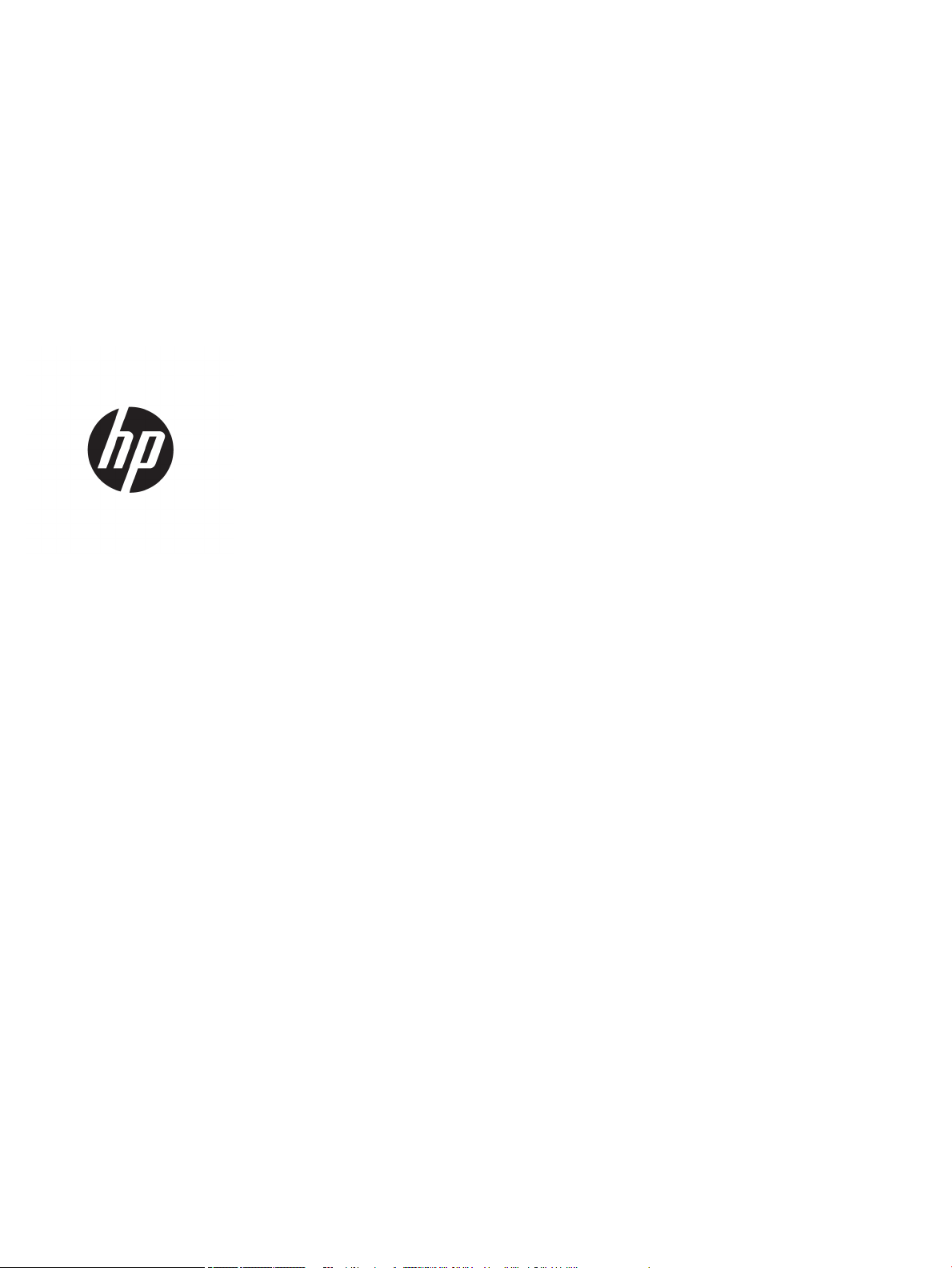
HP PageWide Pro 452 series
Käyttöopas
Page 2
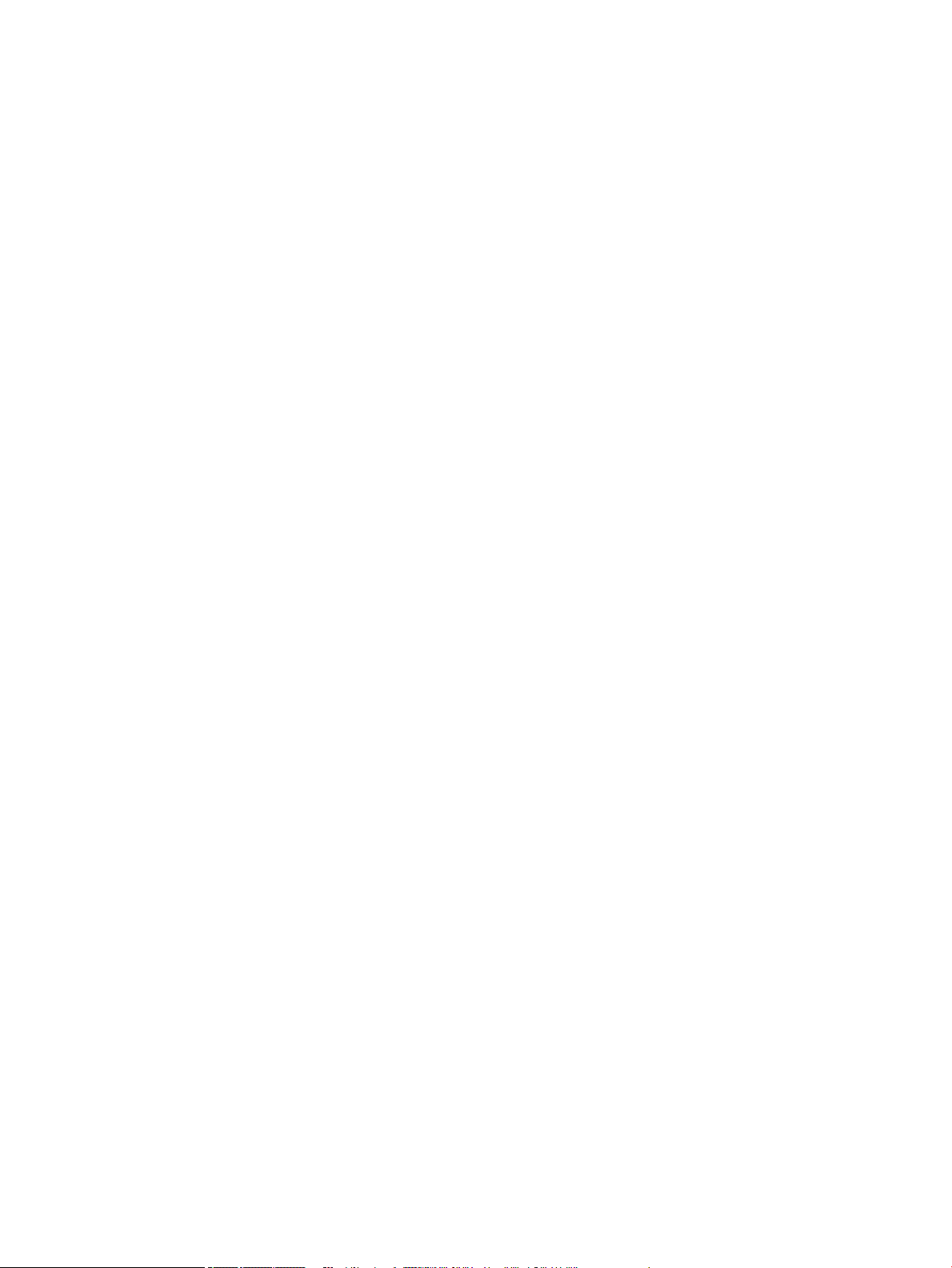
Tekijänoikeus- ja käyttöoikeustiedot
Tavaramerkkien lähdetiedot
© 2017 Copyright HP Development Company,
L.P.
Kaikki oikeudet pidätetään. Tämän materiaalin
kopioiminen, muokkaaminen tai kääntäminen
muilla kuin tekijänoikeuslain sallimilla tavoilla
on kielletty ilman HP:n etukäteen myöntämää
kirjallista lupaa.
Tämän asiakirjan sisältämiä tietoja voidaan
muuttaa ilman ennakkoilmoitusta.
HP-tuotteiden ja -palvelujen ainoat takuut
määritetään tuotteiden ja palvelujen mukana
toimitettavissa rajoitetun takuun lausekkeissa.
Tämän julkaisun sisältöä ei tule tulkita
lisätakuuksi. HP ei vastaa tämän julkaisun
sisältämistä teknisistä tai toimituksellisista
virheistä tai puutteista.
Versio 2, 6/2017
Adobe®, Acrobat® ja PostScript® ovat Adobe
Systems Incorporatedin tavaramerkkejä.
ENERGY STAR ja ENERGY STAR -merkki ovat
Yhdysvaltain ympäristönsuojeluviraston
omistamia rekisteröityjä tavaramerkkejä.
Intel® Core™ on Intel Corporationin
tavaramerkki Yhdysvalloissa ja muissa maissa
Java™ on Sun Microsystems, Inc:n
tavaramerkki Yhdysvalloissa.
Microsoft®, Windows®, Windows® XP ja
Windows Vista® ovat Microsoft Corporationin
rekisteröityjä tavaramerkkejä Yhdysvalloissa.
UNIX® on The Open Groupin rekisteröity
tavaramerkki.
Page 3
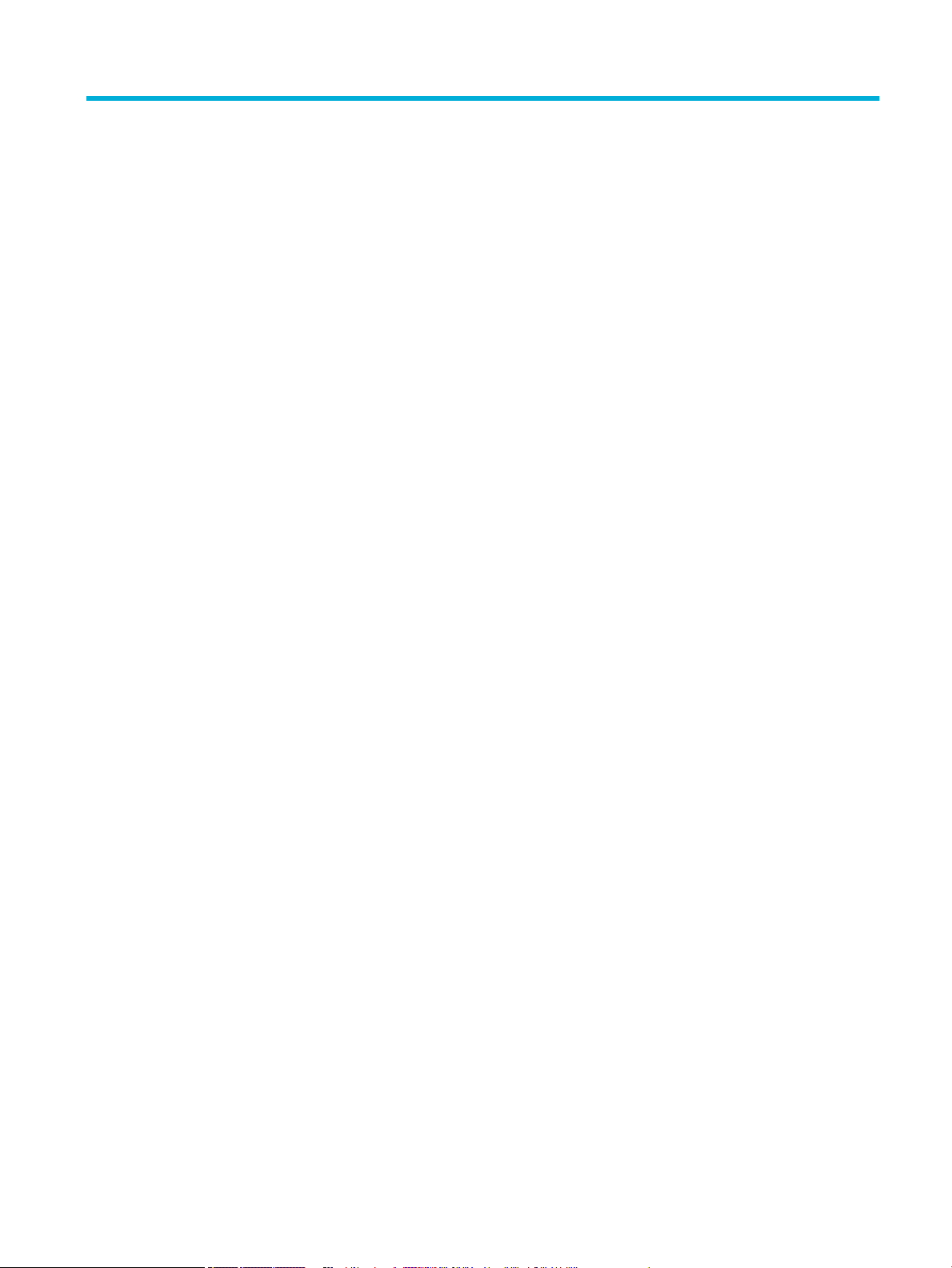
Sisällysluettelo
1 Tuotteen perustiedot ..................................................................................................................................... 1
Tuotteen ominaisuudet ......................................................................................................................................... 1
Ympäristöä suojelevat ominaisuudet ................................................................................................. 1
Helppokäyttötoiminnot ....................................................................................................................... 2
Tuotekuvat ............................................................................................................................................................. 2
Näkymä edestä .................................................................................................................................... 2
Kuva takaa ........................................................................................................................................... 3
Kasetin kansinäkymä .......................................................................................................................... 3
Virta päälle ja pois ................................................................................................................................................. 3
Kytke virta laitteeseen ........................................................................................................................ 4
Virranhallinta ....................................................................................................................................... 4
Katkaise laitteen virta ......................................................................................................................... 5
Ohjauspaneelin käyttö ........................................................................................................................................... 5
Ohjauspaneelin valintapainikkeet ....................................................................................................... 5
Ohjauspaneelin valintapainikkeet ....................................................................................................... 6
Ohjauspaneelin toimintapainikkeet .................................................................................................... 7
Ohjauspaneelin syöttötila ................................................................................................................... 7
Ohje-toiminnot .................................................................................................................................... 8
Tulostimen tiedot .............................................................................................................. 8
Ohje-animaatiot ................................................................................................................ 8
Hiljainen tila ........................................................................................................................................................... 8
Hiljaisen tilan ottaminen käyttöön ja poistaminen käytöstä ohjauspaneelista ................................ 8
Hiljaisen tilan ottaminen käyttöön tai poistaminen käytöstä sisäisessä verkkopalvelimessa ......... 9
2 Laitteen liittäminen ..................................................................................................................................... 10
Laitteen liittäminen tietokoneeseen tai verkkoon .............................................................................................. 10
Laitteen liittäminen USB-kaapelia käyttämällä ............................................................................... 10
Laitteen liittäminen verkkoon ........................................................................................................... 10
Tuetut verkkoprotokollat ................................................................................................ 11
Laitteen liittäminen kiinteään verkkoon ........................................................................ 11
Laitteen liittäminen langattoman verkon kautta (vain langattomat mallit) ................. 11
Tuotteen yhdistäminen langattomaan verkkoon käyttämällä
Langatonta asennustoimintoa. .................................................................... 12
Laitteen yhdistäminen langattomaan verkkoon WPS:n avulla ................... 12
Laitteen yhdistäminen langattomaan verkkoon manuaalisesti ................. 13
Yhdistä tietokone tai laite tuotteeseen Wi-Fi Direct:n avulla ............................................................................. 13
FIWW iii
Page 4
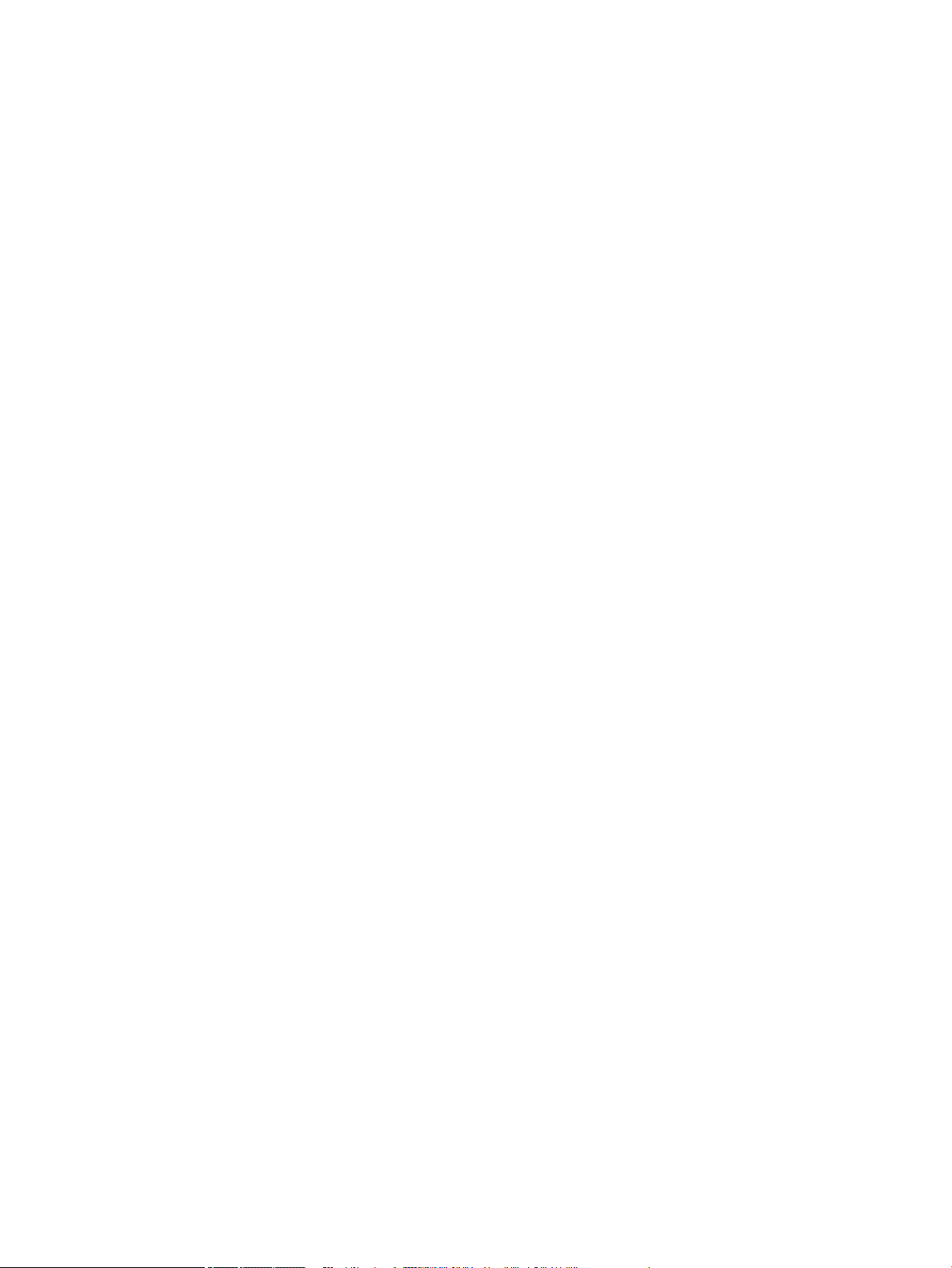
Wi-Fi Direct -yhteyden ottaminen käyttöön ..................................................................................... 13
Tulostus langatonta yhteyttä käyttävästä mobiililaitteesta ........................................................... 13
Tulostus langattomaan yhteyteen kykenevältä tietokoneelta (Windows) ...................................... 13
Tulostus langattomaan yhteyteen kykenevältä tietokoneelta (OS X) ............................................. 13
HP:n tulostinohjelmiston asentaminen laitteeseen, joka on jo yhdistetty verkkoon ........................................ 15
Avaa tulostinohjelmisto (Windows) .................................................................................................................... 16
Verkkoasetusten hallinta .................................................................................................................................... 16
Verkkoasetusten tarkasteleminen tai muuttaminen ....................................................................... 16
Tuotteen salasanan määrittäminen tai vaihtaminen ....................................................................... 16
TCP/IP-määritteiden määrittäminen manuaalisesti ohjauspaneelin avulla .................................... 17
Yhteysnopeus ja kaksipuolisuuden asetukset ................................................................................. 17
3 Tulostimen hallinta ja palvelut ..................................................................................................................... 19
HP Embedded Web Server ................................................................................................................................... 19
Tietoja sisäisestä verkkopalvelimesta (EWS) ................................................................................... 19
Tietoja evästeistä .............................................................................................................................. 19
Sisäisen verkkopalvelimen avaaminen ............................................................................................. 20
Toiminnot ........................................................................................................................................... 20
Koti-välilehti .................................................................................................................... 21
Verkkopalvelut-välilehti ................................................................................................. 21
Verkko-välilehti ............................................................................................................... 21
Työkalut-välilehti ............................................................................................................ 21
Asetukset-välilehti .......................................................................................................... 22
Web-palvelut ....................................................................................................................................................... 23
Mitä Web-palvelut ovat? ................................................................................................................... 23
HP ePrint ......................................................................................................................... 23
Verkkopalveluiden määrittäminen ................................................................................................... 23
Käytä verkkopalveluja ....................................................................................................................... 24
HP ePrint ......................................................................................................................... 24
Verkkopalveluiden poistaminen ....................................................................................................... 25
HP Web Jetadmin ohjelma ................................................................................................................................... 25
Tuotteen suojausominaisuudet .......................................................................................................................... 25
Turvallisuuslausunnot ...................................................................................................................... 26
Palomuuri .......................................................................................................................................... 26
Suojausasetukset .............................................................................................................................. 27
Laiteohjelmistopäivitykset ............................................................................................................... 27
HP Printer Assistant ja tulostinohjelmisto (Windows) ........................................................................................ 27
HP Printer Assistant -ohjelma avaaminen ........................................................................................ 27
Toiminnot ........................................................................................................................................... 27
Connected-välilehti ......................................................................................................... 28
Tulosta-välilehti .............................................................................................................. 28
iv FIWW
Page 5
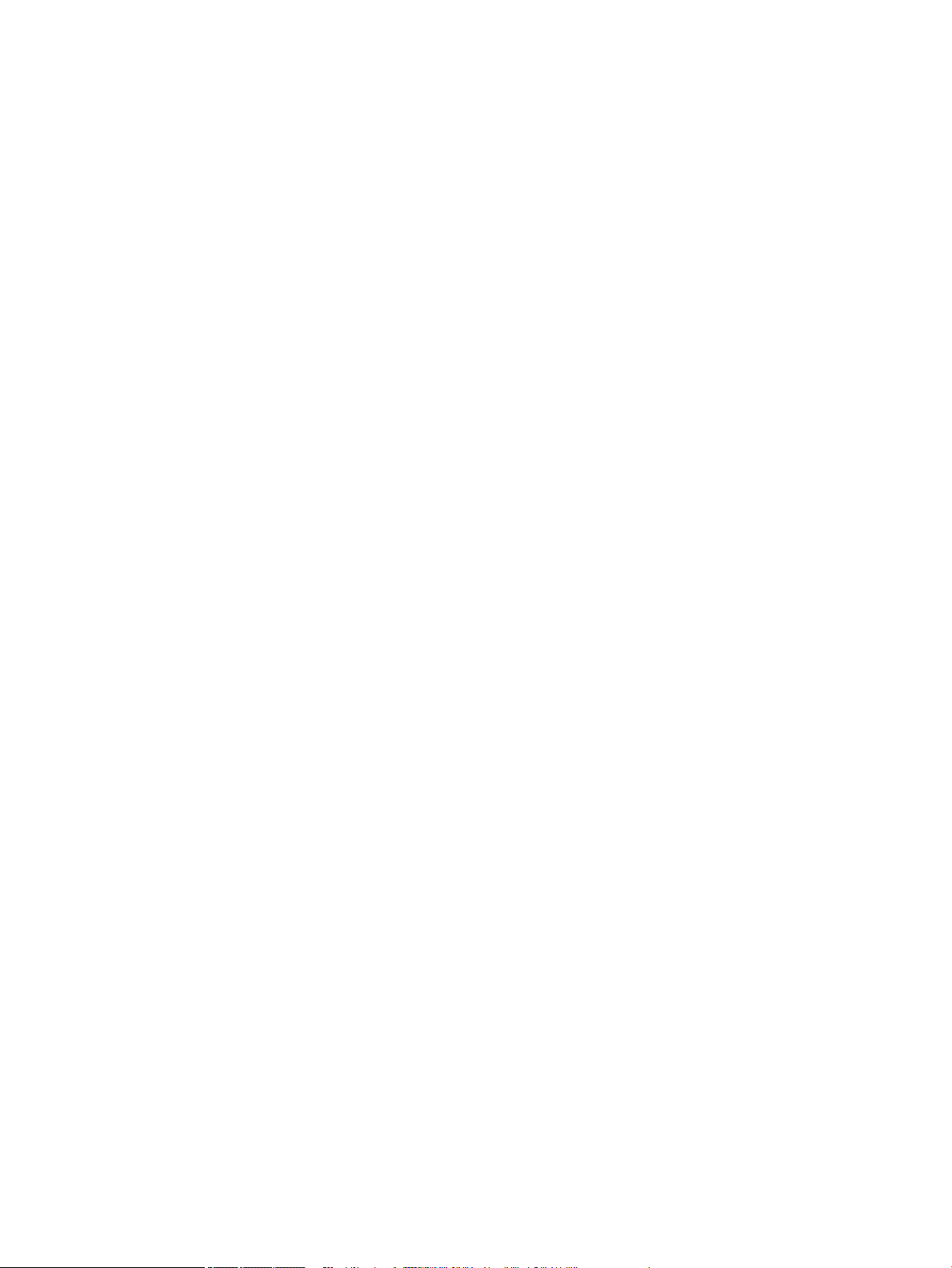
Osta-välilehti .................................................................................................................. 28
Ohje-välilehti ................................................................................................................... 28
Työkalut-välilehti ............................................................................................................ 28
Arvioidut mustemäärät -välilehti ................................................................................... 28
HP Utility -apuohjelma: (OS X) ............................................................................................................................. 29
AirPrint™ (OS X) ................................................................................................................................................... 29
4 Paperi ja tulostusmateriaalit ........................................................................................................................ 30
Paperin käytön ymmärtäminen .......................................................................................................................... 30
Tuetut tulostusmateriaalikoot ............................................................................................................................ 31
Tuetut paperi- ja tulostusmateriaalikoot ......................................................................................... 31
Tuetut kirjekuorikoot ........................................................................................................................ 32
Tuetut kortti- ja tarrakoot ................................................................................................................. 32
Tuetut valokuvamateriaalikoot ........................................................................................................ 33
Tuetut paperityypit ja lokeron kapasiteetti ........................................................................................................ 33
Lokero 1 (monikäyttölokero) laitteesi vasemmalla puolella ........................................................... 33
Lokero 2 (oletuslokero) ja Lokero 3 (lisätarvikelokero) .................................................................... 34
Lokeroiden määrittäminen .................................................................................................................................. 34
Lisää tulostusmateriaali ...................................................................................................................................... 35
Täytä lokero 1 .................................................................................................................................... 35
Täytä lokero 2 .................................................................................................................................... 36
Täytä valinnainen lokero 3 ................................................................................................................ 37
Kirjekuorten lisääminen .................................................................................................................... 38
Kirjelomakkeiden tai esipainettujen lomakkeiden lisääminen ........................................................ 40
Vinkkejä paperin valintaan ja käyttöön ............................................................................................................... 41
5 Kasetit ........................................................................................................................................................ 42
HP PageWide™ -kasetit ....................................................................................................................................... 42
HP ja muut kuin HP-kasetit ............................................................................................................... 42
Väärennetyt HPkasetit ...................................................................................................................... 42
Kasettien hallinta ................................................................................................................................................ 42
Kasettien säilyttäminen .................................................................................................................... 43
Yleinen toimisto -tilassa tulostaminen ............................................................................................. 43
Tulostaminen, kun kasetin arvioitu käyttöikä on lopussa ............................................................... 43
Arvioitujen mustetasojen tarkastaminen ......................................................................................... 43
Kasettien tilaaminen ......................................................................................................................... 44
Kierrätä kasetit .................................................................................................................................. 45
Kasettien vaihtaminen ........................................................................................................................................ 45
Mustekasettien käyttöä koskevia vihjeitä .......................................................................................................... 46
FIWW v
Page 6
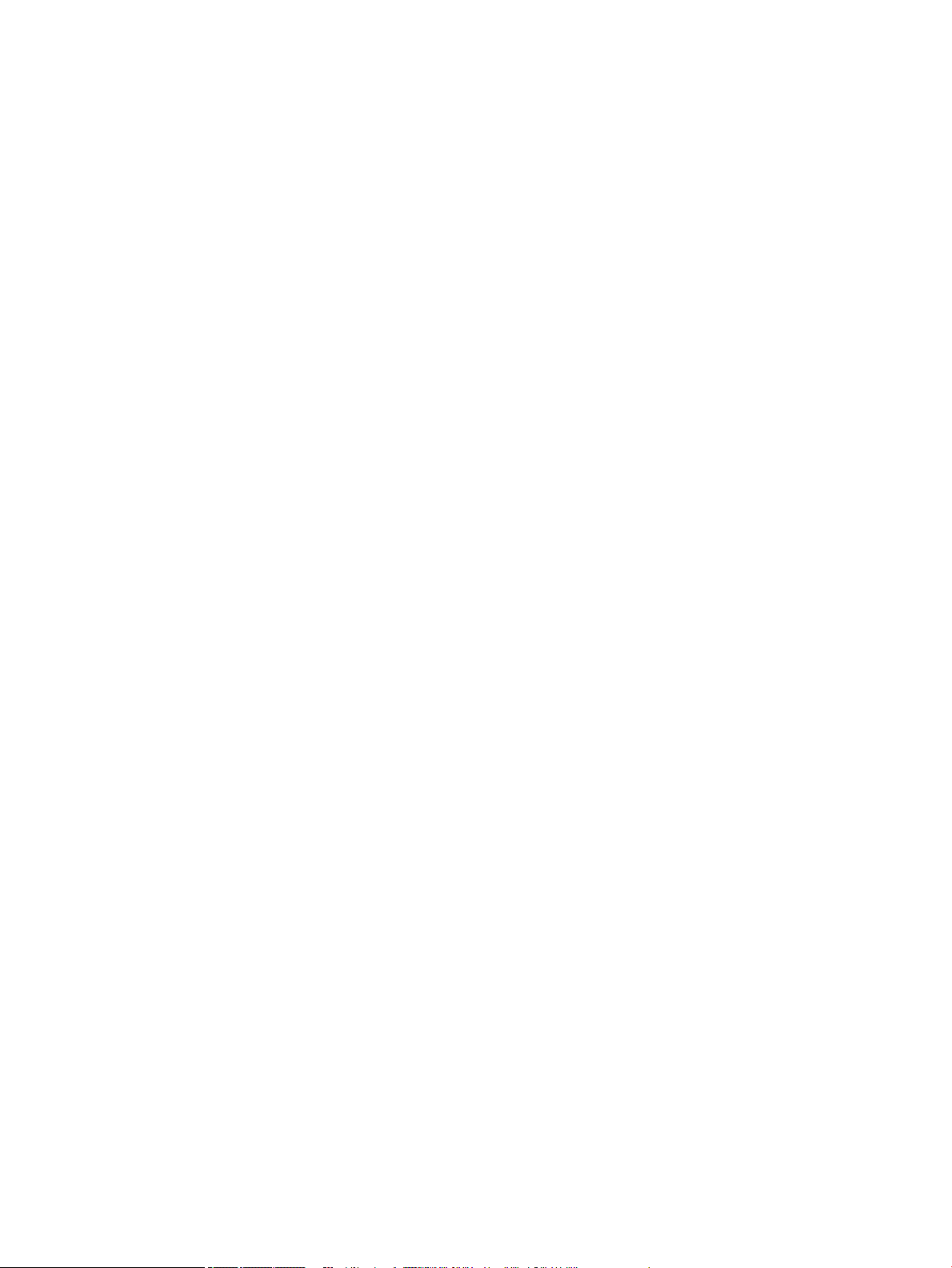
6 Tulostus ..................................................................................................................................................... 48
Tulostaminen tietokoneesta ............................................................................................................................... 48
tulostaminen tietokoneesta (Windows) ........................................................................................... 48
tulostaminen tietokoneesta (OS X) ................................................................................................... 49
Tulostuksen pikakuvakkeiden asetukset (Windows) ....................................................................... 50
Tulostuksen esiasetukset (OS X) ....................................................................................................... 50
Värien säätäminen ja hallinta ........................................................................................................... 51
Valitse tulostustyölle esiasetettu väriteema. ................................................................ 51
Säädä tulostustyön värit manuaalisesti. ....................................................................... 51
Tietokoneen näytön värien täsmäyttäminen ................................................................ 52
Värinkäyttö väritulostuksessa ........................................................................................ 52
Tulostaminen HP ePrint -palvelun avulla ............................................................................................................ 53
Voit tulostaa tien päältä lähettämällä sähköpostiviestin HP ePrint -sovelluksella. ....................... 53
Tulostaminen lähitulostimelta tai mobiililaitteesta ......................................................................... 53
Tulostus AirPrint (OS X) -toiminnon kautta ......................................................................................................... 53
Tulostusvihjeitä ................................................................................................................................................... 54
Kasetteja koskevia vihjeitä ................................................................................................................ 54
Paperin latausvihjeitä ....................................................................................................................... 54
Tulostimen asetuksia koskevia vihjeitä: (Windows) ......................................................................... 55
Tulostimen asetuksia koskevia vihjeitä: (OS X) ................................................................................ 55
7 Ongelmien ratkaiseminen ............................................................................................................................ 56
Ongelmien ratkaisemisen tarkistusluettelo ....................................................................................................... 56
Tarkista, että tuotteen virta on kytkettynä ...................................................................................... 56
Tarkista ohjauspaneelin virheilmoitukset. ....................................................................................... 56
Testaa tulostuksen toiminta ............................................................................................................. 56
Lähetä tulostustyö tietokoneesta .................................................................................................... 57
Tekijät, jotka vaikuttavat tuotteen suorituskykyyn ......................................................................... 57
Tietosivut ............................................................................................................................................................. 57
Tehtaan oletusasetukset ..................................................................................................................................... 58
Puhdistustoimet .................................................................................................................................................. 58
Puhdista tulostuspää ........................................................................................................................ 58
Puhdista ohjauspaneelin näyttö ....................................................................................................... 59
Tukokset ja paperinsyöttöongelmat ................................................................................................................... 59
Tuot ei poimi paperia ......................................................................................................................... 59
Laite poimii syöttölokerosta useita paperiarkkeja. .......................................................................... 60
Paperitukosten estäminen ................................................................................................................ 60
Tukosten poistaminen ....................................................................................................................... 60
Tukoksen sijainti ............................................................................................................. 61
Tukosten poistaminen lokerosta 1 (monikokolokero) ................................................... 61
Tukosten poistaminen lokerosta 2 ................................................................................. 61
vi FIWW
Page 7
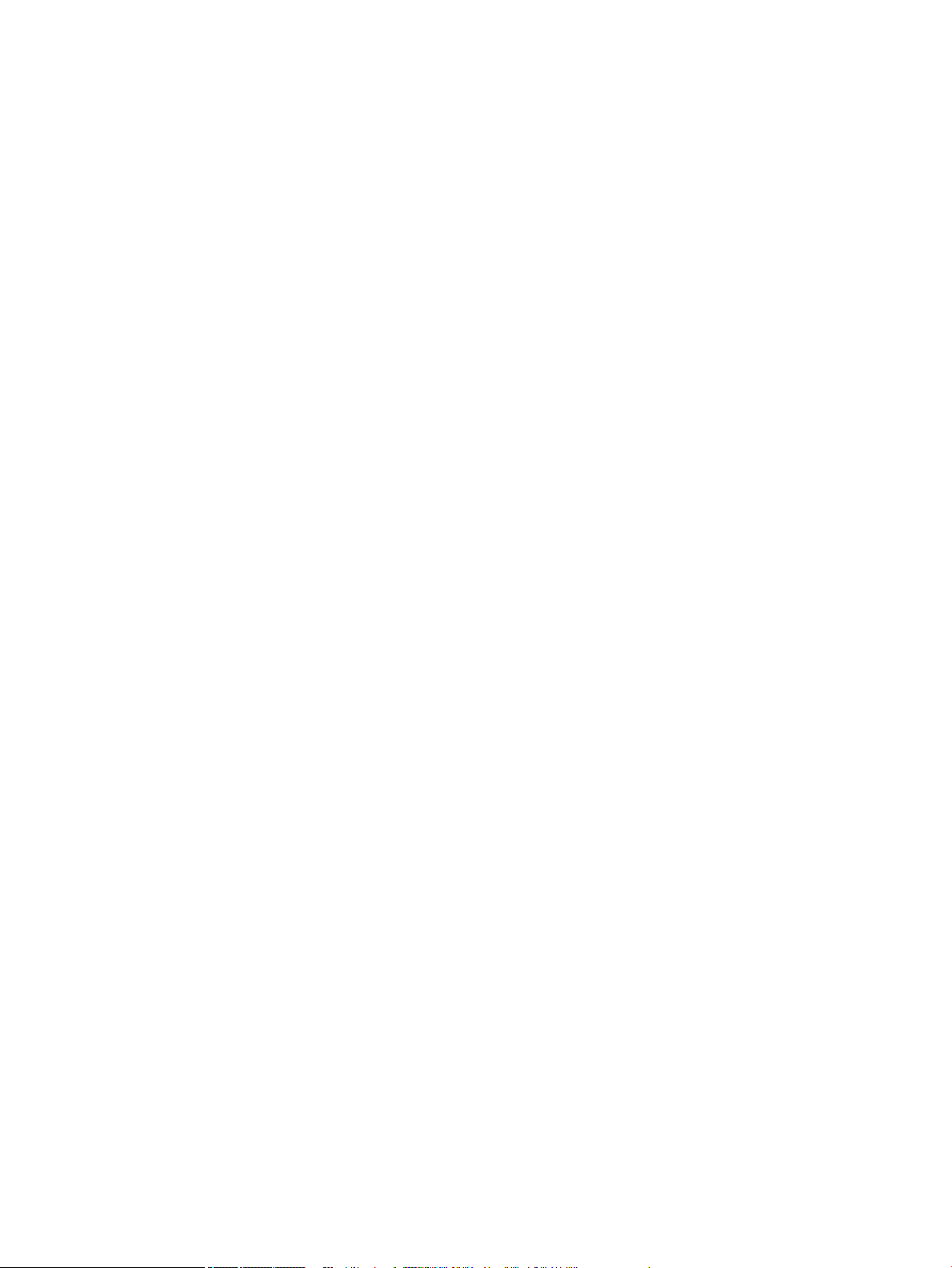
Tukosten poistaminen valinnaisesta lokerosta 3 .......................................................... 62
Tukosten poistaminen vasemmasta luukusta ............................................................... 64
Paperitukosten poistaminen tulostelokerosta .............................................................. 64
Tukosten poistaminen kääntöyksiköstä ........................................................................ 65
Kasettiin liittyvät ongelmat ................................................................................................................................ 66
Uudelleen täytetyt tai uusitut kasetit .............................................................................................. 66
Ohjauspaneelin kasetti-ilmoitusten tulkitseminen ......................................................................... 67
Aito HP-kasetti asennettiin ............................................................................................ 67
Asenna [väri]kasetti ........................................................................................................ 67
Kasetin muste on vähissä ............................................................................................... 67
Kasetin muste on vähissä. .............................................................................................. 67
Kasetti kulunut loppuun ................................................................................................. 67
Käytetty [väri] asennettu ............................................................................................... 68
Käytä SETUP-kasetteja ................................................................................................... 68
SETUP-kasettiongelma ................................................................................................... 68
Tulostimeen on asennettu muun valmistajan kuin HP:n kasetteja ............................... 68
Tulostimen valmisteluongelma ...................................................................................... 68
Tulostimen vika ............................................................................................................... 69
Tulostusjärjestelmän ongelma ....................................................................................... 69
Väärennetty tai käytetty [väri]-kasetti asennettu ......................................................... 69
Yhteensopimaton [väri] .................................................................................................. 69
Yhteensopimattomat kasetit ......................................................................................... 69
Älä käytä SETUP-kasetteja ............................................................................................. 70
Tulostusongelmat ................................................................................................................................................ 70
Tuote ei tulosta ................................................................................................................................. 70
Laite tulostaa hitaasti ....................................................................................................................... 71
Tulostuslaadun parantaminen .......................................................................................................... 71
Tarkista käytätkö aitoja HP-kasetteja. ........................................................................... 71
Käytä paperia, joka vastaa HP:n määrityksiä. ................................................................ 71
Käytä oikeaa paperityyppiasetusta tulostinohjaimessa. .............................................. 72
Paperityyppi- ja kokoasetuksen muuttaminen, (Windows) ........................ 72
Paperityyppi- ja kokoasetuksen muuttaminen, (OS X) ............................... 72
Käytä tulostinohjainta, joka vastaa parhaiten tulostustarpeitasi. ................................ 72
Tulostuspään kohdistaminen ......................................................................................... 73
Tulostuslaaturaportin tulostaminen .............................................................................. 73
Yhteysongelmat .................................................................................................................................................. 73
USB-suoraliitäntäongelmien ratkaiseminen .................................................................................... 73
Verkko-ongelmien ratkaiseminen .................................................................................................... 73
Heikko fyysinen yhteys ................................................................................................... 74
Tietokone käyttää väärää IP-osoitetta tuotteelle. ........................................................ 74
Tietokone ei pysty kommunikoimaan tuotteen kanssa ................................................. 74
FIWW vii
Page 8

Tuote käyttää väärää linkkiä ja vääriä kaksisuuntaisen tiedonvälityksen
asetuksia verkolle. .......................................................................................................... 74
Uudet ohjelmistot saattavat aiheuttaa yhteysongelmia. .............................................. 74
Tietokone tai työasema on saatettu määrittää väärin. ................................................. 75
Tuote ei ole käytössä tai muut verkkoasetukset ovat virheellisiä. ............................... 75
Langattoman verkon ongelmat ........................................................................................................................... 75
Langattoman yhteyden tarkistusluettelo ........................................................................................ 75
Tulostin ei tulosta ja tietokoneessa on kolmannen osapuolen palomuuri asennettuna. ............... 76
Langaton yhteys ei toimi, kun langatonta reititintä tai tuotetta on siirretty. ................................. 76
Langattomaan tuotteeseen ei voi yhdistää useampaa tietokonetta ............................................... 76
Langaton yhteys katkeaa, kun tuote luo VPN-yhteyden. ................................................................. 77
Verkkoa ei ole langattomien verkkojen luettelossa ......................................................................... 77
Langaton verkko ei toimi. .................................................................................................................. 77
Tuotteen ohjelmisto-ongelmat (Windows) ......................................................................................................... 77
Tuotteen ohjelmisto-ongelmat (OS X) ................................................................................................................ 78
Tulostustyötä ei lähetetty siihen tuotteeseen, johon halusit sen lähettää. .................................... 78
Käytät yleistä tulostinohjainta, kun käytät USB-yhteyttä. .............................................................. 78
8 Huolto ja tuki .............................................................................................................................................. 80
Asiakastuki ........................................................................................................................................................... 80
HP:n rajoitettu takuu ........................................................................................................................................... 80
Yhdistynyt Kuningaskunta, Irlanti ja Malta ....................................................................................... 82
Itävalta, Belgia, Saksa ja Luxemburg ................................................................................................ 82
Belgia, Ranska ja Luxemburg ............................................................................................................ 83
Italia ................................................................................................................................................... 84
Espanja .............................................................................................................................................. 84
Tanska ................................................................................................................................................ 85
Norja .................................................................................................................................................. 85
Ruotsi ................................................................................................................................................. 85
Portugali ............................................................................................................................................ 85
Kreikka ja Kypros ............................................................................................................................... 86
Unkari ................................................................................................................................................ 86
Tšekki ................................................................................................................................................. 86
Slovakia ............................................................................................................................................. 87
Puola .................................................................................................................................................. 87
Bulgaria ............................................................................................................................................. 87
Romania ............................................................................................................................................. 88
Belgia ja Alankomaat ......................................................................................................................... 88
Suomi ................................................................................................................................................. 88
Slovenia ............................................................................................................................................. 89
Kroatia ............................................................................................................................................... 89
viii FIWW
Page 9
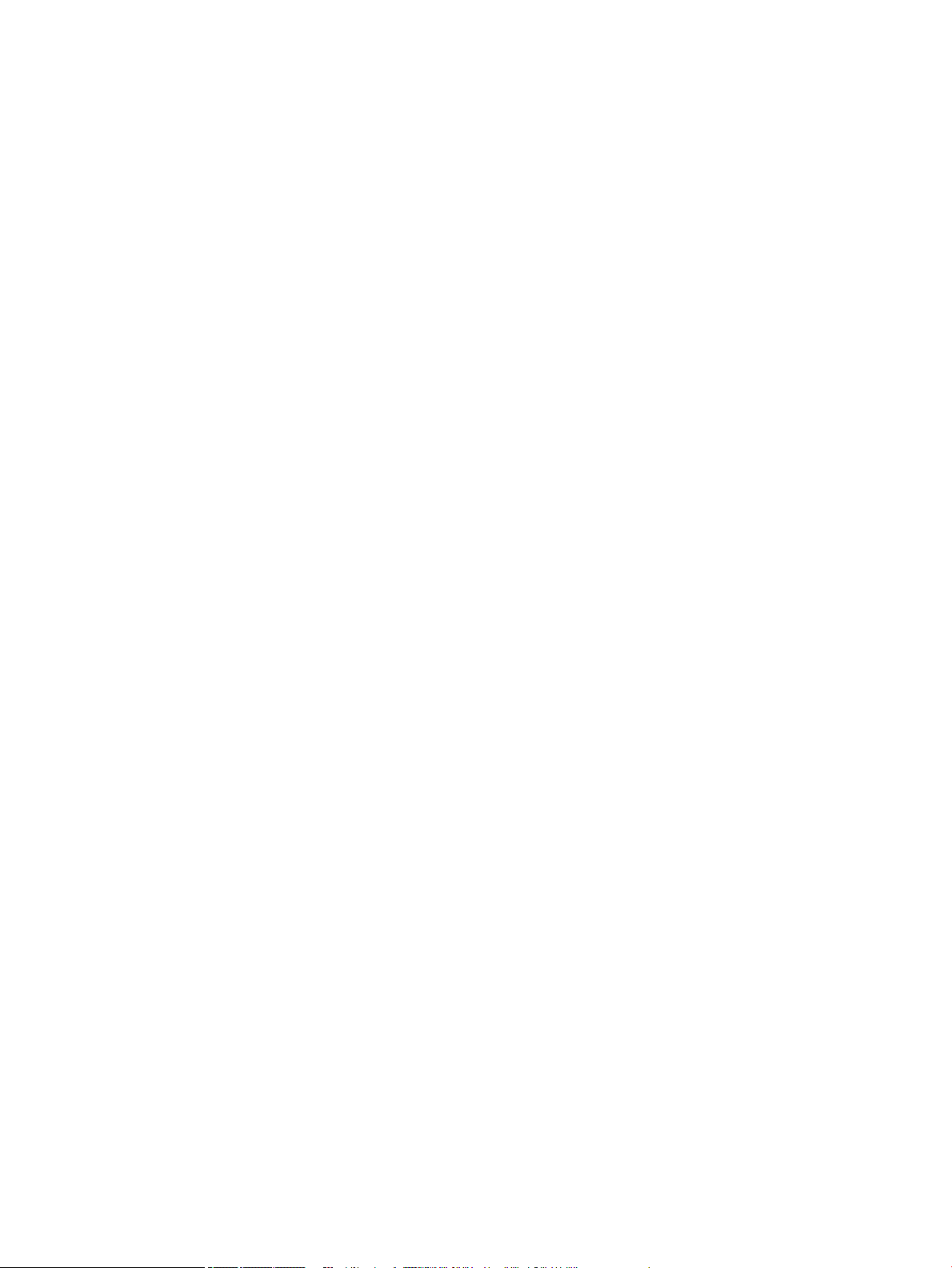
Latvia ................................................................................................................................................. 89
Liettua ............................................................................................................................................... 89
Viro ..................................................................................................................................................... 90
Venäjä ................................................................................................................................................ 90
Liite A Tekniset tiedot ..................................................................................................................................... 91
Tekniset tuotetiedot ............................................................................................................................................ 91
Tulostuksen tekniset tiedot .............................................................................................................. 91
Fyysiset spesikaatiot ...................................................................................................................... 91
Virrankulutus ja sähkötekniset tiedot .............................................................................................. 91
Melua koskevat tekniset tiedot ......................................................................................................... 91
Ympäristön vaatimukset ................................................................................................................... 92
Tuotteen ympäristönhoito-ohjelma ................................................................................................................... 92
Ympäristönsuojelu ............................................................................................................................ 93
Otsonintuotanto ................................................................................................................................ 93
Virrankulutus ..................................................................................................................................... 93
Euroopan komission asetus 1275/2008 ........................................................................................... 93
Paperi ................................................................................................................................................. 93
HP PageWide -tulostustarvikkeet ..................................................................................................... 93
Muovit ................................................................................................................................................ 94
Elektroniikkalaitteiden kierrätys ...................................................................................................... 94
Materiaaliset rajoitukset ................................................................................................................... 94
Yleiset akkutiedot ........................................................................................................... 94
Akkujen hävittäminen Taiwanissa .................................................................................. 94
Kalifornian osavaltion perkloraattimateriaalia koskeva huomautus ............................ 94
EU:n paristo- ja akkudirektiivi ......................................................................................... 95
Akkua koskeva huomautus Brasiliaa varten .................................................................. 95
Kemialliset aineet .............................................................................................................................. 95
EPEAT ................................................................................................................................................. 95
Kotitalouskäytössä olleiden laitteiden hävittäminen ...................................................................... 95
Imoitus rajoitettujen aineiden merkintöjen nykyisestä tilasta (Taiwan) ......................................... 96
Myrkyllisten ja vaarallisten aineiden taulukko (Kiina) ...................................................................... 97
RoHS-lausunto (Turkki) ..................................................................................................................... 97
RoHS-lausunto (Ukraina) .................................................................................................................. 97
RoHS-lausunto (Intia) ........................................................................................................................ 98
China Energy Label -hyväksyntä tulostimille, fakseille ja kopiokoneille ......................................... 98
Kiinan valtion luonnonsuojeluviranomaisten Ecolabel-merkinnän tiedot käyttäjälle .................... 98
Tietoja säännöksistä ............................................................................................................................................ 98
Tietoja säännöksistä ......................................................................................................................... 99
Säännöstenmukainen mallin tunnistenumero ............................................................... 99
FCC-lausunto ................................................................................................................... 99
FIWW ix
Page 10
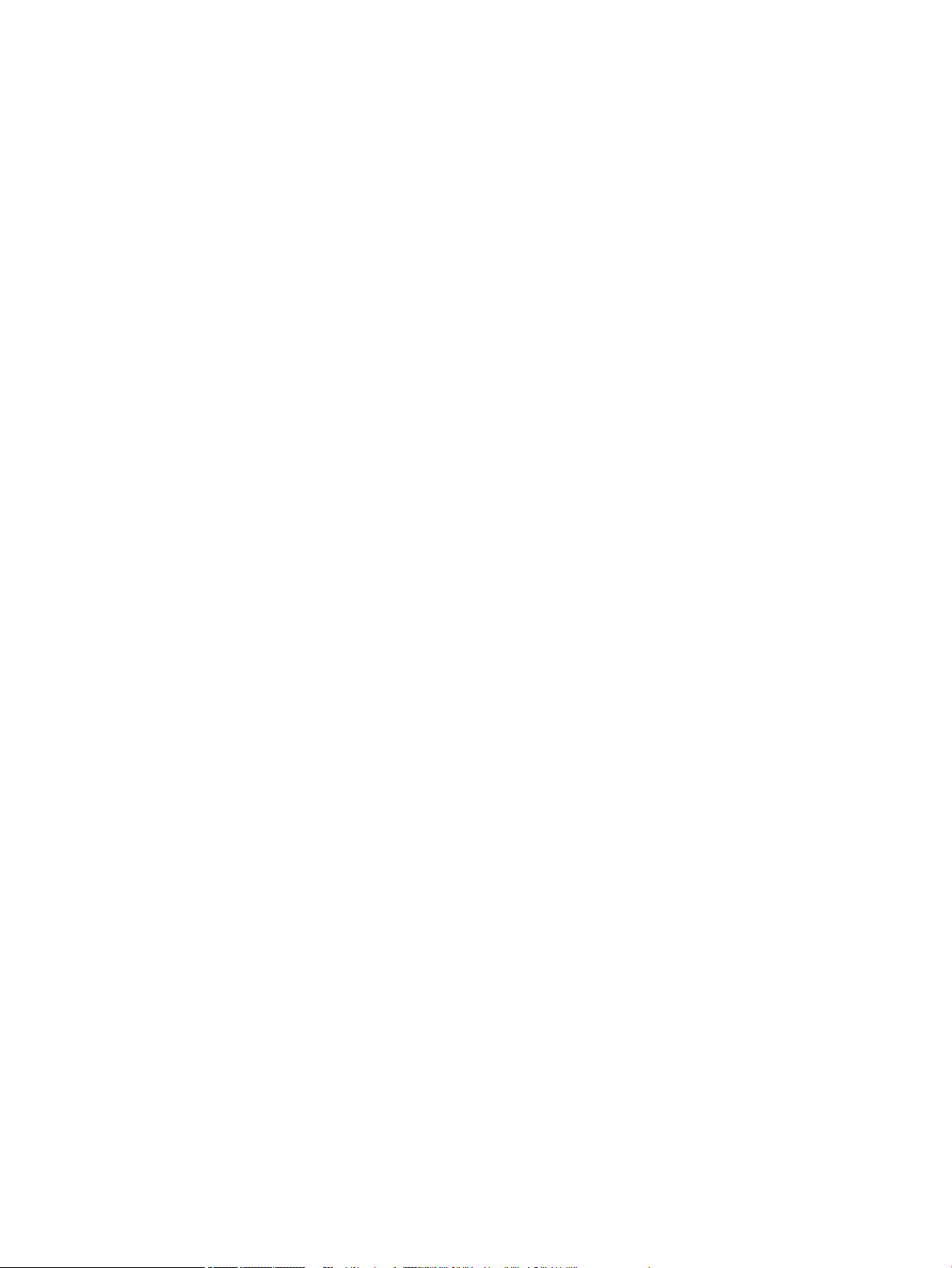
VCCI-ilmoitus (Japani) ..................................................................................................................... 100
Virtajohto-ohjeet ............................................................................................................................ 100
Virtajohtoa koskeva ilmoitus (Japani) ............................................................................................ 100
EMC-lausunto (Korea) ..................................................................................................................... 100
Saksan näyttöpäätetyöpisteitä koskeva ilmoitus .......................................................................... 100
Euroopan unionin lainsäädäntöä koskeva ilmoitus ....................................................................... 100
Euroopan unionin lainsäädäntöä koskeva ilmoitus ..................................................... 100
Vain langattomat mallit ................................................................................................ 101
Langattomia laitteita koskevat lisäselvitykset .............................................................................. 101
Altistuminen radiotaajuussäteilylle ............................................................................. 101
Ilmoitus Brasiliassa asuville käyttäjille ........................................................................ 102
Kanadan ilmoitukset ..................................................................................................... 102
Japanin ilmoitus ............................................................................................................ 102
Ilmoitus Koreassa asuville käyttäjille ........................................................................... 102
Taiwanin ilmoitus .......................................................................................................... 102
Meksikon ilmoitus ......................................................................................................... 103
Hakemisto .................................................................................................................................................... 104
x FIWW
Page 11
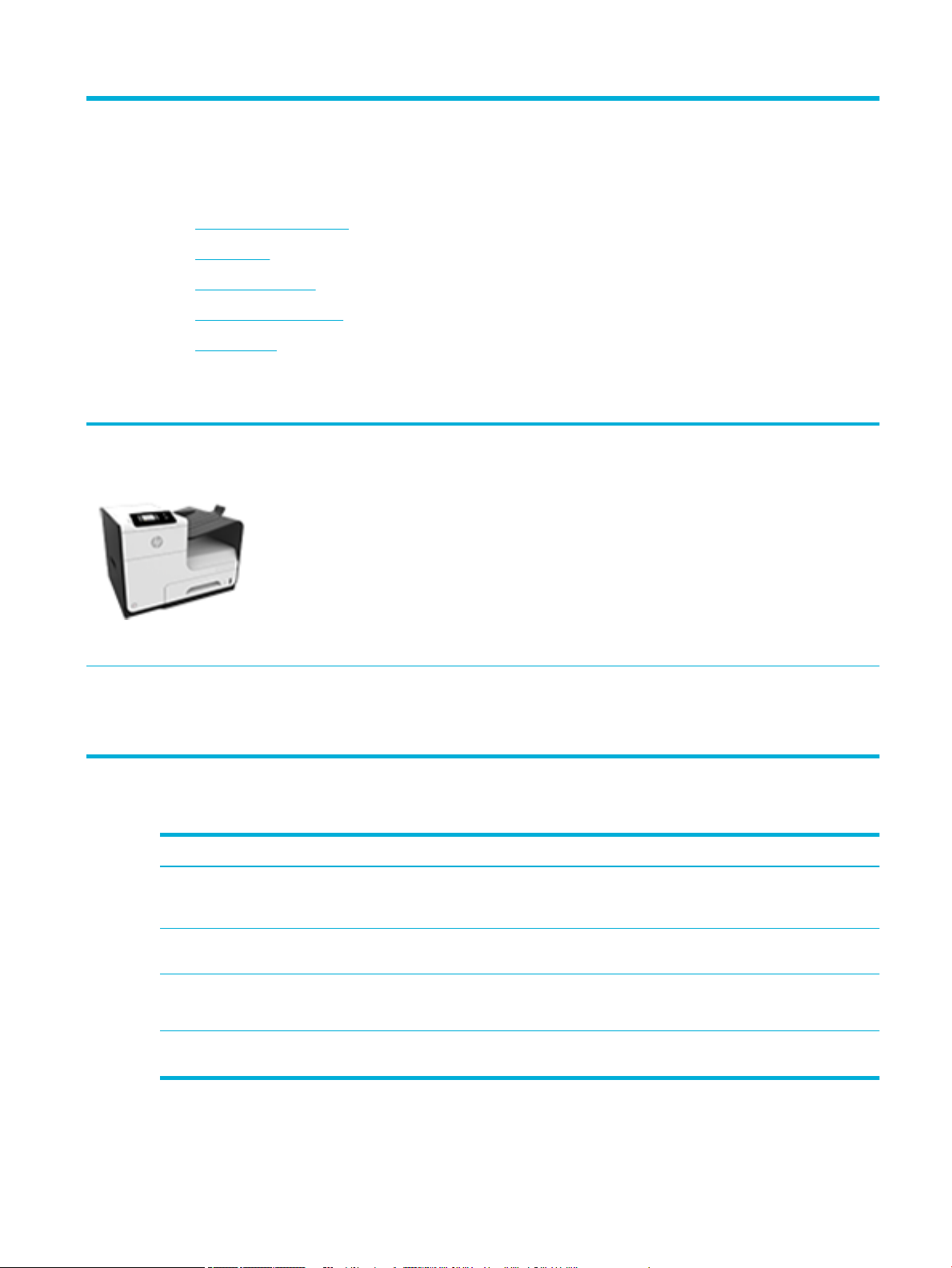
1 Tuotteen perustiedot
●
Tuotteen ominaisuudet
●
Tuotekuvat
●
Virta päälle ja pois
●
Ohjauspaneelin käyttö
●
Hiljainen tila
Tuotteen ominaisuudet
PageWide Pro 452dn
D3Q15A, D3Q15B, D3Q15C, D3Q15D
PageWide Pro 452dw
D3Q16A, D3Q16B, D3Q16C, D3Q16D
Tulostusalustan kapasiteetti (75 g/m² tai 20
naulan paperinippu)
●
Alusta 1: 50 arkkia
●
Alusta 2: 500 arkkia
●
Valinnainen paperialusta 3: 500 arkkia
●
Standarditulostuslokero: 300 arkkia
Tulostus
●
Yksipuoliset, ammattilaislaatuiset tulosteet
enintään 30 sivua minuutissa (sekä väriettä mustavalkotulosteet)
Langaton
●
Sisäänrakennettu langattomuus
●
802.11n 5 GHz kaksitaajuustuki
Ympäristöä suojelevat ominaisuudet
Ominaisuus Ympäristöhyöty
Kaksipuolinen tulostaminen Automaattinen kaksipuolinen tulostus saatavilla kaikissa HP PageWide Pro
●
Kaksipuoliset, ammattilaislaatuiset
tulosteet enintään 21 sivua minuutissa
(sekä väri- että mustavalkotulosteet)
●
Enintään 45 sivua minuutissa yleisessä
toimistomoodissa
Liitettävyys
●
802.3 LAN (10/100) Ethernet-portti
●
Isäntä-USB:n A- ja B-tyyppien portit (taka)
●
HP ePrint—lähettää dokumentit tuotteen
sähköpostiosoitteeseen tulostamista
varten
●
HP Wireless Direct tuki
452dn/dw series malleissa. Kaksipuolinen tulostus säästää ympäristöä ja
rahaa.
Useiden sivujen tulostaminen arkille Säästä paperia tulostamalla asiakirjan kaksi sivua tai useampia sivuja
vierekkäin yhdelle paperiarkille. Käytä ominaisuutta tulostinohjaimen kautta.
Kierrätys Vähennä jätettä käyttämällä uusiopaperia.
Kierrätä kasetit HP Planet Partners -palautusohjelmalla.
Energiansäästö Lepotilan ja ajastinasetusten ansiosta laite menee nopeasti vähemmän virtaa
kuluttavaan tilaan, kun sitä ei käytetä, jolloin säästyy energiaa.
FIWW Tuotteen ominaisuudet 1
Page 12
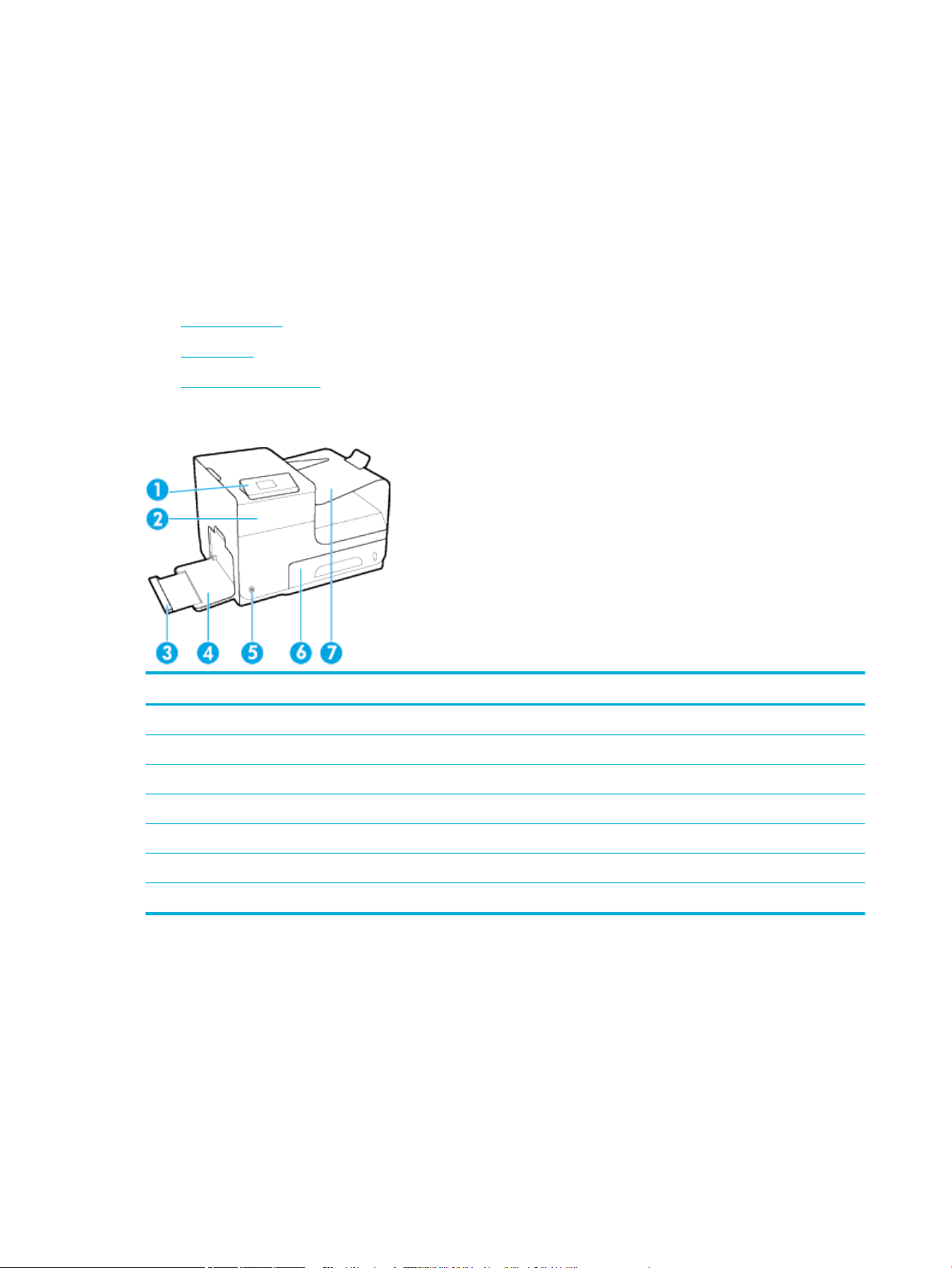
Helppokäyttötoiminnot
Laitteessa on monia ominaisuuksia, jotka auttavat näkö-, kuulo- tai liikuntarajoitteisia käyttäjiä.
●
Online-käyttöopas, joka on yhteensopiva ruudunlukuohjelmien kanssa.
●
Mustekasetit voidaan asettaa ja poistaa yhdellä kädellä.
●
Kaikki luukut ja kannet voidaan avata yhdellä kädellä.
Tuotekuvat
●
Näkymä edestä
●
Kuva takaa
●
Kasetin kansinäkymä
Näkymä edestä
Nimeke Kuvaus
1 Ohjauspaneeli
2 Kasetin kansi
3 Lokeron 1 jatke
4 Lokero 1
5 Virtapainike
6 Lokero 2 - oletuspaperilokero
7 Tulostelokero
2 Luku 1 Tuotteen perustiedot FIWW
Page 13
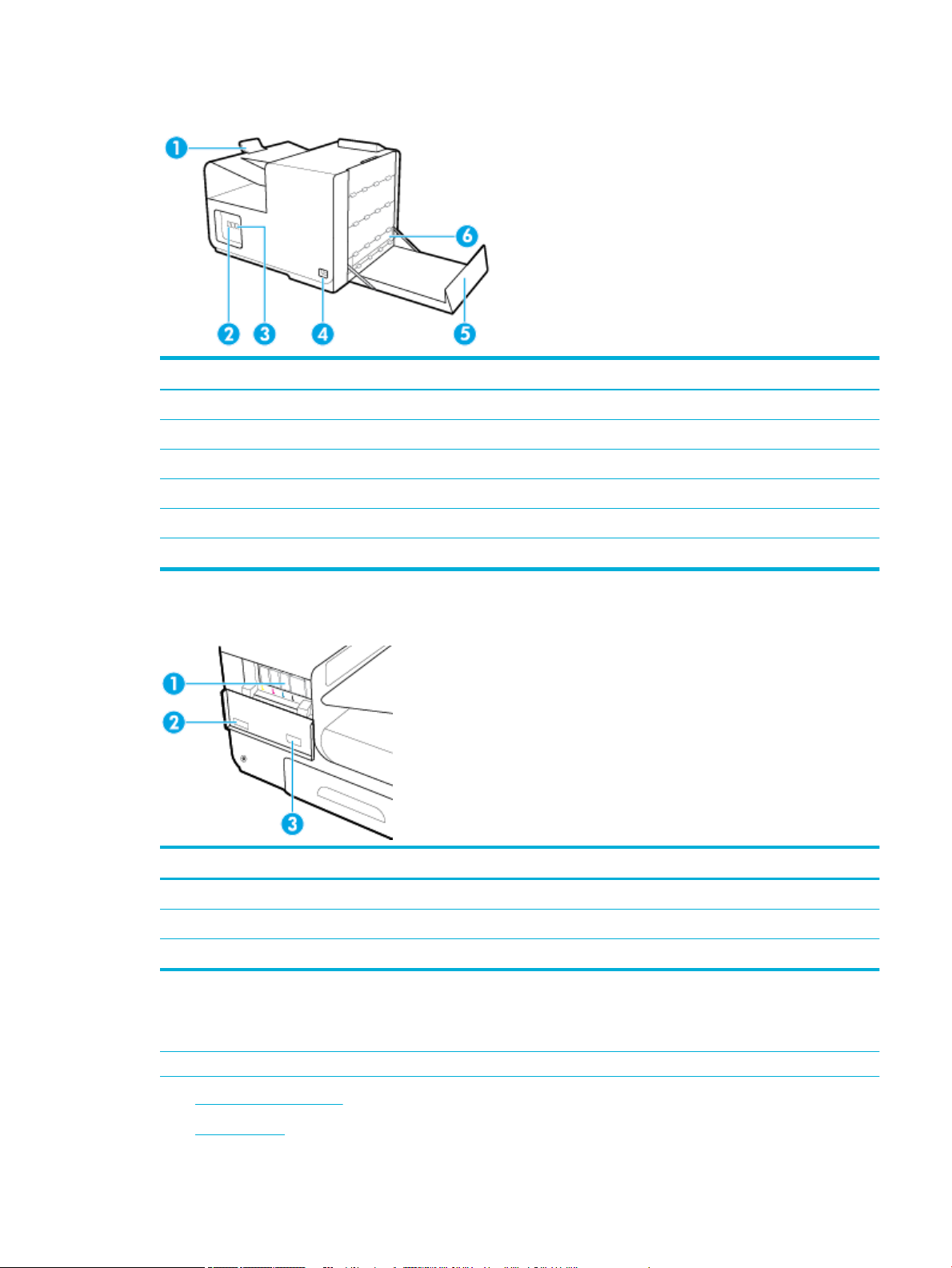
Kuva takaa
Nimeke Kuvaus
1 Päätulostelokeron pysäytys
2 Ethernet-yhteysportti
3 USB:n A- ja B-tyyppien portit
4 Virtajohdon liitäntä
5 Vasen luukku
6 Kaksipuolinen tulostuslaite
Kasetin kansinäkymä
Nimeke Kuvaus
1 Mustekasettipaikat
2 Tuotteen sarjanumero ja tuotenumero
3 Kasettien osanumerot
Virta päälle ja pois
HUOMAA: Älä käytä muuta kuin laitteen mukana toimitettua virtajohtoa. Muutoin laite voi vahingoittua.
●
Kytke virta laitteeseen
●
Virranhallinta
FIWW Virta päälle ja pois 3
Page 14
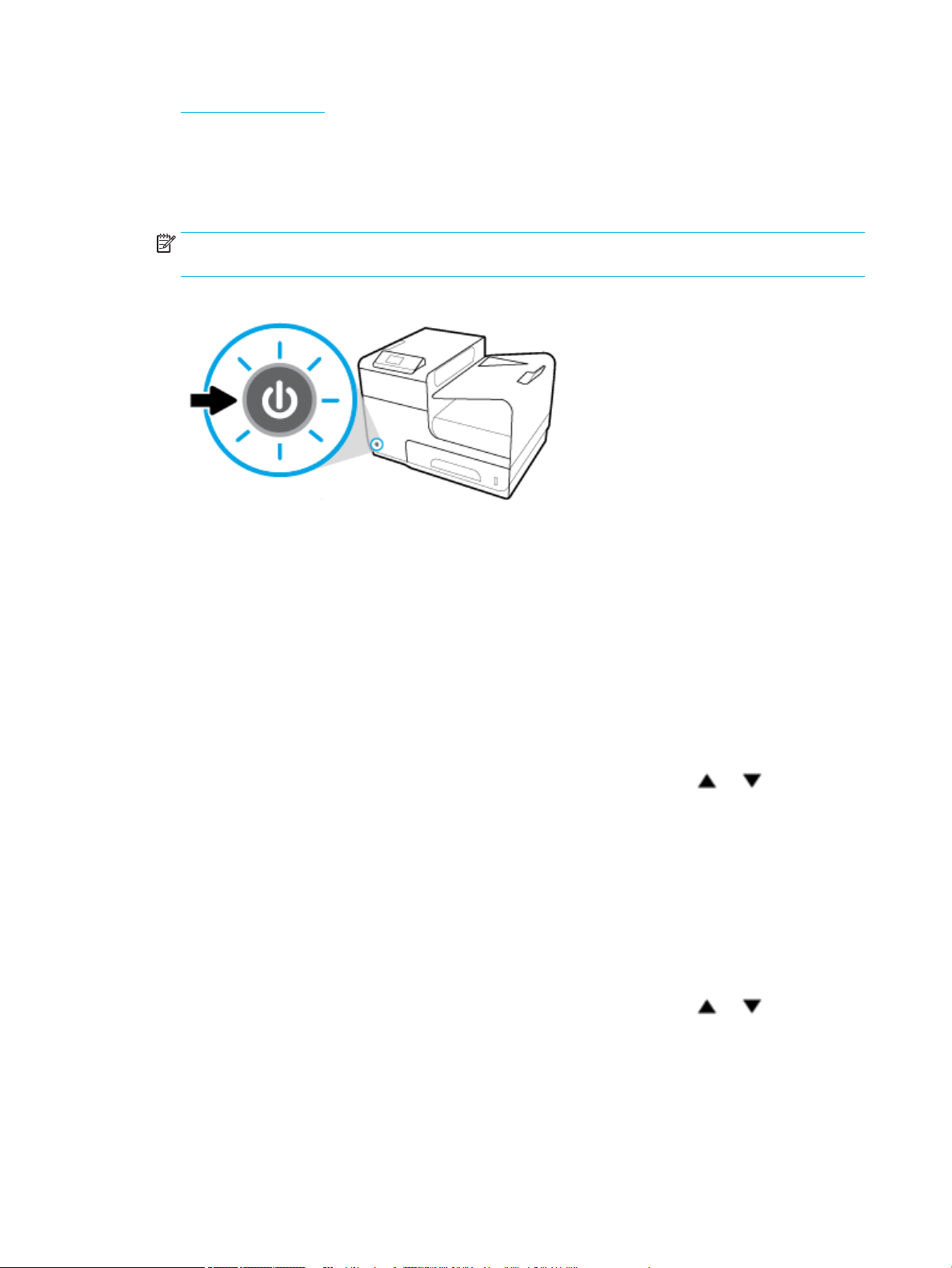
●
Katkaise laitteen virta
Kytke virta laitteeseen
1. Liitä laitteen mukana tullut virtajohto yhteysporttiin laitteen takapuolella.
2. Liitä virtajohto pistorasiaan, jossa on sopiva jänniteluokitus.
HUOMAUTUS: Tarkista, että virtalähteen jännite vastaa laitteelle sopivaa jännitettä. Laitteen
käyttämä jännite on joko 100–240 V tai 200–240 V ja 50/60 Hz.
3. Paina laitteen etuosassa olevaa virtapainiketta ja vapauta se.
Virranhallinta
HP PageWide Pro 452dn/dw series-tulostimiin sisältyy virranhallintatoiminto, joka voi auttaa alentamaan
virrankulutusta sekä säästämään energiaa.
●
Lepotila asettaa laitteen virransäästötilaan, kun laite on ollut käyttämättä määritetyn ajan. Voit
määrittää ohjauspaneelista ajan, jonka jälkeen laite siirtyy Lepotilaan.
●
Ajasta Päällä/Pois päältä -toiminnolla laite voidaan kytkeä automaattisesti päälle ohjauspaneelista
asetetun ajankohdan mukaan. Voit esimerkiksi ajastaa tulostimen sammumaan kello 18:00
maanantaista perjantaihin.
Lepotilan aikarajan asettaminen
1.
Valitse ohjauspaneelin aloitusnäytössä Asennus (käytä tarvittaessa painiketta tai ) ja paina OK.
2. Valitse Tulostusasetukset ja paina OK.
3. Valitse Virrankäytön hallinta ja paina OK.
4. Valitse Lepotila ja paina OK.
5. Valitse jokin aikavälivaihtoehdoista ja paina OK.
Laite siirtyy virransäästötilaan, kun se on ollut käyttämättä valitsemasi ajan.
Ajasta laite kytkeytymään päälle tai pois päältä
1.
Valitse ohjauspaneelin aloitusnäytössä Asennus (käytä tarvittaessa painiketta tai ) ja paina OK.
2. Valitse Tulostusasetukset ja paina OK.
3. Valitse Virrankäytön hallinta ja paina OK.
4. Valitse Ajasta käynnistys / Ajastus pois ja paina OK.
4 Luku 1 Tuotteen perustiedot FIWW
Page 15
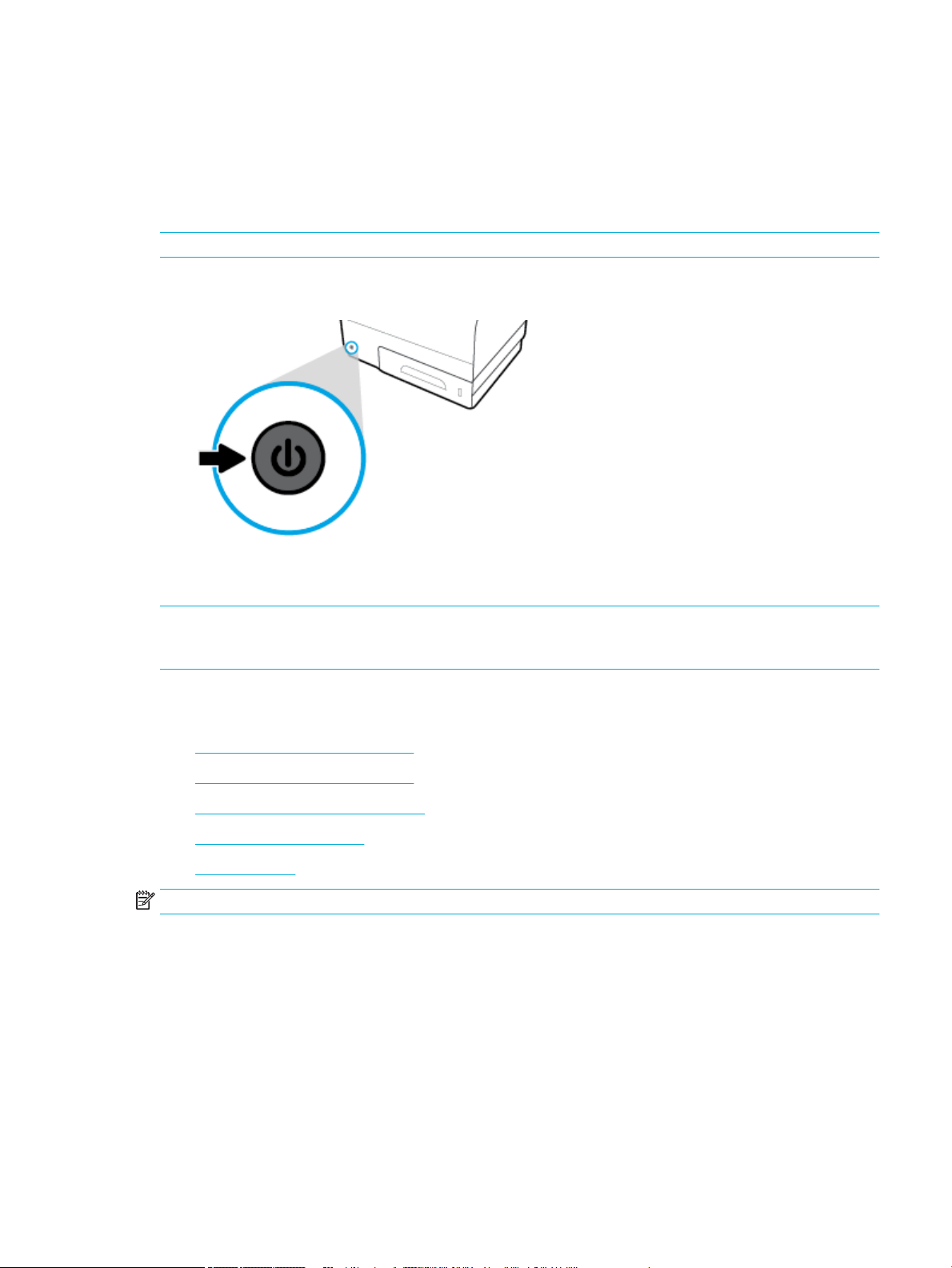
5. Valitse Ajasta käynnistys tai Ajastus pois ja paina OK.
6. Valitse haluttu päivämäärä ja aika ja paina OK.
Laite kytkeytyy päälle tai pois päältä valitsemasi ajankohdan mukaan.
Katkaise laitteen virta
HUOMAA: Älä katkaise tulostimesta virtaa, jos kasetti puuttuu. Tuote saattaa vahingoittua.
▲
Sammuta HP PageWide Pro 452dn/dw series -tulostin painamalla laitteen etuosassa olevaa
virtapainiketta ja vapauttamalla se.
Ohjauspaneeliin ilmestyy varoitusviesti, jos yrität sammuttaa laitteen, kun yksi tai useampi kasetti
puuttuu.
HUOMAA: Estä tulostuslaatuun liittyvät ongelmat sammuttamalla tuote vain sen etupuolella olevan
virtapainikkeen avulla. Älä irrota tuotetta seinästä, sammuta jatkojohdon virtaa tai käytä muuta menetelmää
virran katkaisuun.
Ohjauspaneelin käyttö
●
Ohjauspaneelin valintapainikkeet
●
Ohjauspaneelin valintapainikkeet
●
Ohjauspaneelin toimintapainikkeet
●
Ohjauspaneelin syöttötila
●
Ohje-toiminnot
HUOMAUTUS: Ohjauspaneelin pientä tekstiä ei ole tarkoitettu pitkää tarkastelua varten.
Ohjauspaneelin valintapainikkeet
Ohjauspaneelin painikkeilla HP PageWide Pro 452dn/dw series-tulostimet mahdollistavat valikoiden
katselemisen ja niissä navigoimisen aloitusnäytöllä.
FIWW Ohjauspaneelin käyttö 5
Page 16
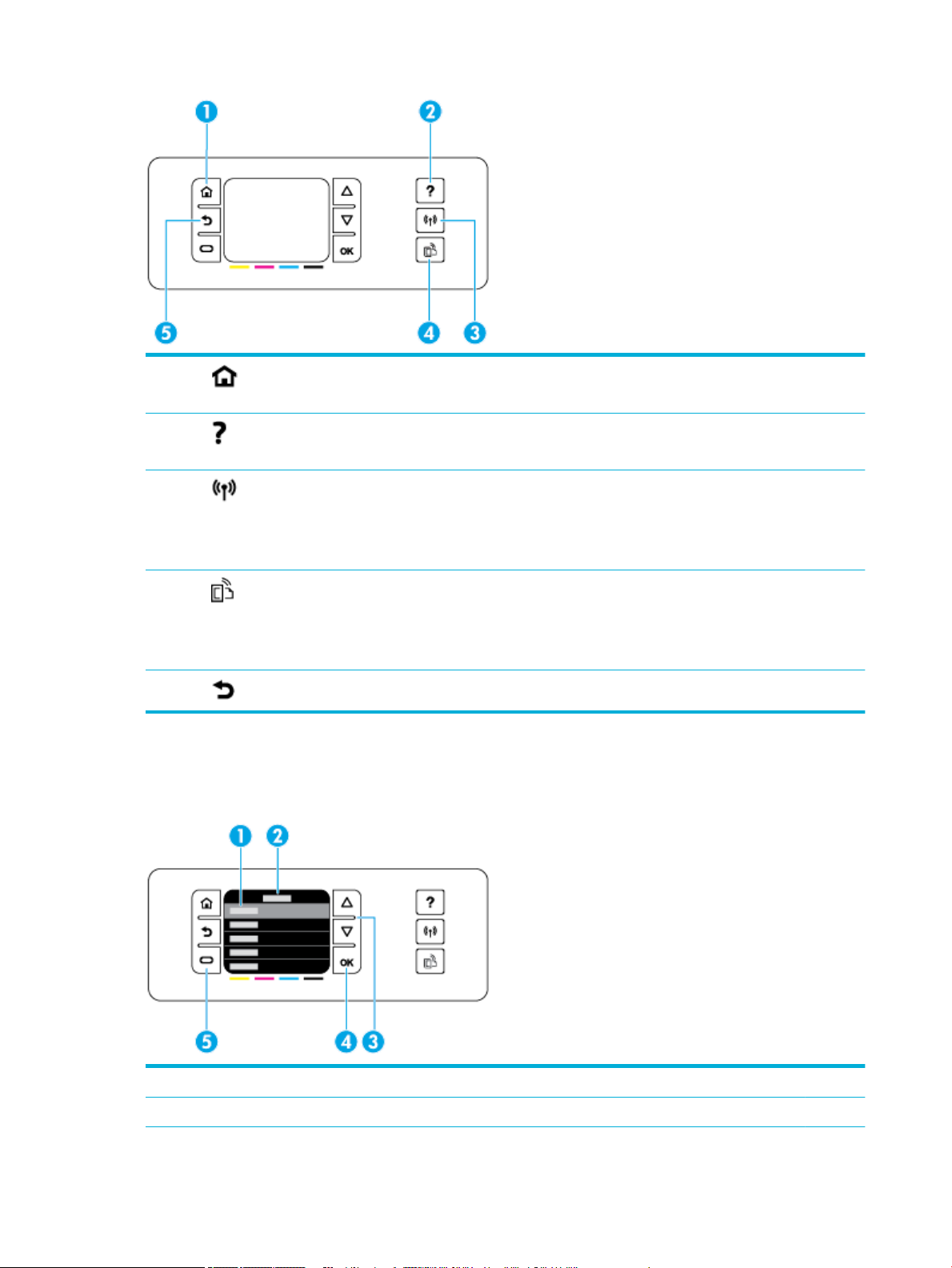
1 Aloitus-painike.
Näytä ohjauspaneelin aloitusnäyttö painamalla.
2 Ohje-painike.
Näytä Ohje-valikon valinnat painamalla.
3 Langaton yhteys
Jatkuva sininen valo palaa, kun laite on kytketty langattomaan verkkoon. Vilkkuu, kun laite etsii langatonta
yhteyttä. Pois päältä, kun laite on kytkettynä langattomaan verkkoon tai USB-kaapeliin.
HUOMAUTUS: Ei saatavilla HP PageWide Pro 452dn -malliin.
4 HP ePrint -painike. Paina päästäksesi HP:n verkkopalvelutoimintoihin.
HP ePrint mahdollistaa tulostamisen tietokoneesta, tabletista tai älypuhelimesta lähettämällä dokumentit
tuotteen sähköpostiosoitteeseen.
HUOMAUTUS: Ei saatavilla HP PageWide Pro 452dn -malliin.
5 Takaisin-painike. Voit palata edelliseen valikkoon tai näkymään koskettamalla tätä.
Ohjauspaneelin valintapainikkeet
Ohjauspaneelin painikkeet mahdollistavat liikkumisen valikoissa ja valintojen tekemisen valikkolistalla.
1 Valikkolista. Näytölle voi ilmestyä viisi valikkokohdetta. Valitse korostettu kohde painamalla OK-painiketta.
2 Valikon nimi. Ilmestyy valikkolistan yläosaan.
6 Luku 1 Tuotteen perustiedot FIWW
Page 17
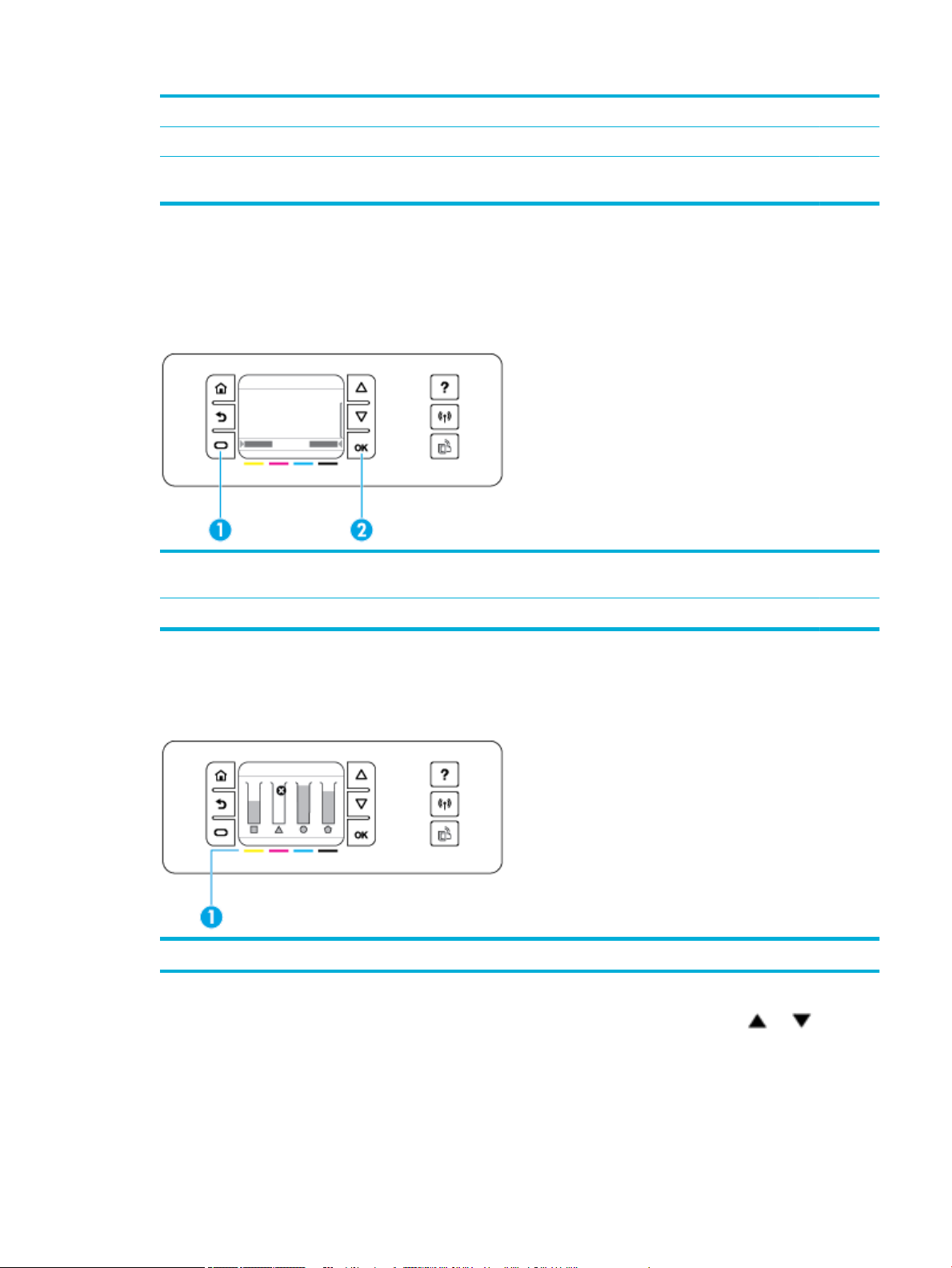
3 Ylös ja alas. Käytä näitä painikkeita liikkuaksesi valikkolistalla ja korostaaksesi kohtia.
4 OK. Paina valitaksesi korostetun kohdan valikkolistalta.
5 Peruuta. Paina peruuttaaksesi tulostustyön tai muun nykyisen prosessin tai valitaksesi kohdan valikkolistan
vasemman alaosan.
Ohjauspaneelin toimintapainikkeet
Joskus ohjauspaneelilla näkyy viesti, joka kehottaa peruuttamaan prosessin, kuten työn tulostamisen tai
valitsemaan kahdesta vaihtoehdosta, kuten
alaosaan.
1 Peruuta. Peruuta käynnissä oleva prosessi tai valitse joku valikkolistan vasemman alaosan vaihtoehdoista
painamalla.
Peruuta tai Jatka. Vaihtoehdot ilmestyvät näytölle valikkolistan
2 OK. Valitse painamalla joku valikkolistan oikeaan alaosaan ilmestyvistä vaihtoehdoista (esimerkiksi Jatka).
Ohjauspaneelin syöttötila
HP PageWide -kasettien mustetasot voi tarkistaa tulostimen ohjauspaneelista.
1 Kasettien mustetasot. Palkit osoittavat keltaisen, magentan, syaanin ja mustan kasetin mustetason.
1.
Valitse ohjauspaneelin aloitusnäytössä Kasetin tiedot (käytä tarvittaessa painiketta tai ) ja paina
OK.
2. Valitse Arv. mustetasot ja paina OK.
Ohjauspaneeli näyttää jokaisen neljän värikasetin mustetason.
FIWW Ohjauspaneelin käyttö 7
Page 18
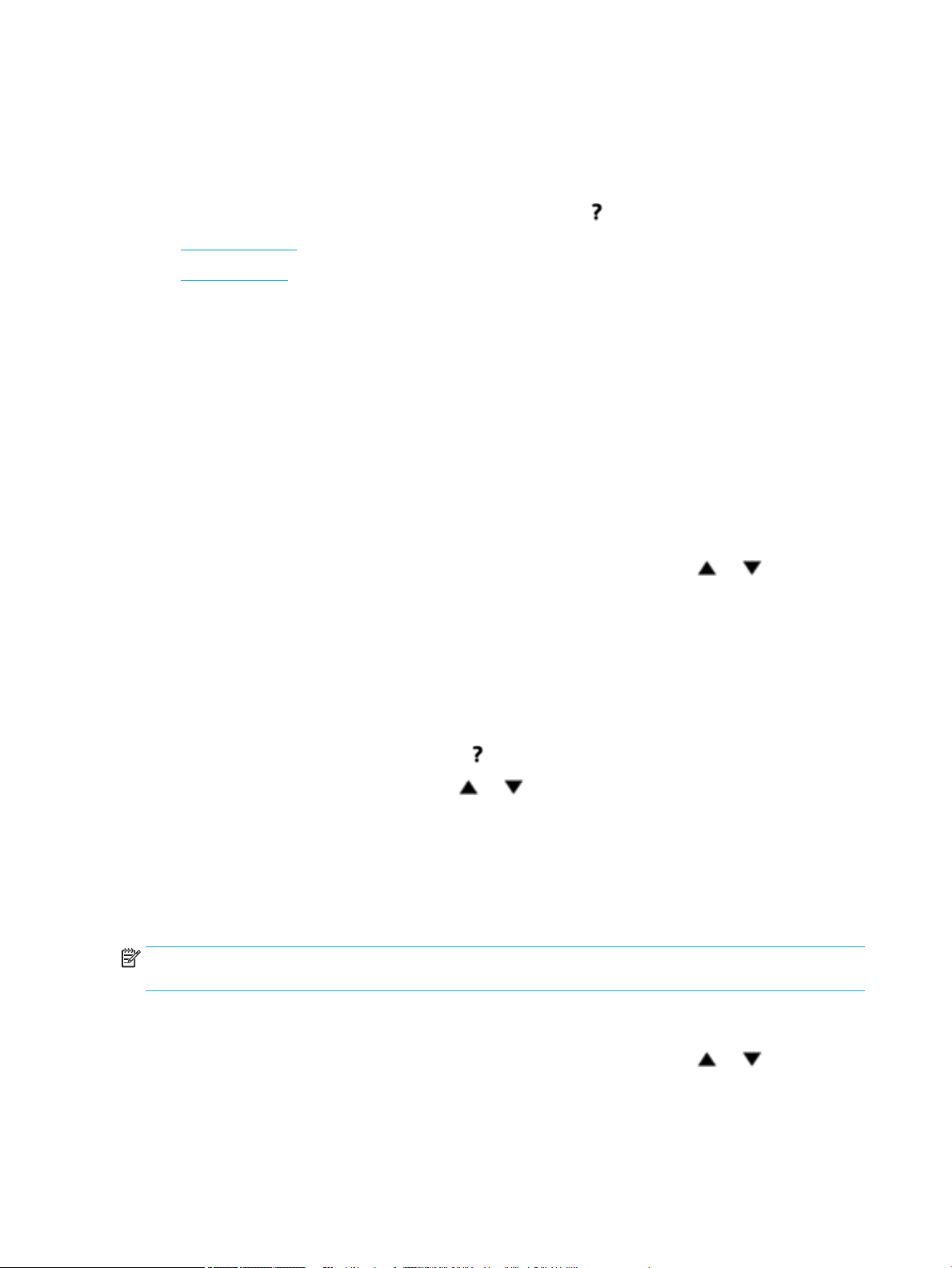
Ohje-toiminnot
HP PageWide Pro 452dn/dw series -tulostimissa on sisäänrakennettu ohje, johon päästään ohjauspaneelista.
Ohje-toiminnot sisältävät vinkkejä, tärkeää tuotetietoa, jota voit katsella tai tulostaa sekä animaatioita, jotka
näyttävät, miten tehtäviä suoritetaan tai ongelmia ratkaistaan.
Näytä ohjetoiminnot painamalla laitteen ohjauspaneelin painiketta .
●
Tulostimen tiedot
●
Ohje-animaatiot
Tulostimen tiedot
Tulostimen tietosivu näyttää seuraavat tiedot HP PageWide Pro 452dn/dw series tulostimestasi:
●
Mallin nimi ja numero
●
Tuotteen sarjanumero
●
Tuotteen palvelu-ID
●
Nykyinen laiteohjelmistoversio
●
Käyttö-, tila- ja asetustiedot (jos tulostat laitteen täydelliset tiedot ja tulostimen tilaraporttisivut)
Tulostimen tilaraportin katsominen tai tulostaminen
1.
Valitse ohjauspaneelin aloitusnäytössä Asennus (käytä tarvittaessa painiketta tai ) ja paina OK.
2. Valitse Tulosta raportit ja paina OK.
3. Valitse Tulostimen tilaraportti ja paina OK.
Ohje-animaatiot
Sisäänrakennettu ohje sisältää animaatioita, jotka näyttävät, miten tehtäviä suoritetaan tai ongelmia
ratkaistaan. Valitaksesi ja katsoaksesi saatavilla olevia ohjeanimaatioita:
1. Paina tulostimen ohjauspaneelin painiketta .
2.
Valitse Ohje (käytä tarvittaessa painiketta tai ) ja paina OK.
3. Valitse tulostimen ohjauspaneelinäytöstä animaatio, jonka haluat toistaa.
Hiljainen tila
Jos haluat pienentää tulostimen äänitasoa, valitse Hiljainen tila. Voit ottaa tämän tilan käyttöön joko
ohjauspaneelista tai HP:n sisäisestä verkkopalvelimesta (EWS).
HUOMAUTUS: Hiljainen tila hidastaa tulostusnopeutta. Jos se vaikuttaa tuottavuuteen, voit ottaa tilan pois
käytöstä.
Hiljaisen tilan ottaminen käyttöön ja poistaminen käytöstä ohjauspaneelista
1.
Valitse ohjauspaneelin aloitusnäytössä Asennus (käytä tarvittaessa painiketta tai ) ja paina OK.
2. Valitse Tulostusasetukset ja paina OK.
8 Luku 1 Tuotteen perustiedot FIWW
Page 19

3. Valitse Hiljainen tila ja paina OK.
4. Valitse Käytössä tai Ei käytössä ja paina OK.
Hiljaisen tilan ottaminen käyttöön tai poistaminen käytöstä sisäisessä verkkopalvelimessa
1. Avaa sisäinen verkkopalvelin. Lisätietoja on kohdassa Sisäisen verkkopalvelimen avaaminen.
2. Napsauta Asetukset-välilehteä.
3. Valitse Asetukset -kohdassa Hiljainen tila -kohtaa ja ota Hiljainen tila käyttöön tai pois käytöstä.
4. Valitse Käytä.
FIWW Hiljainen tila 9
Page 20
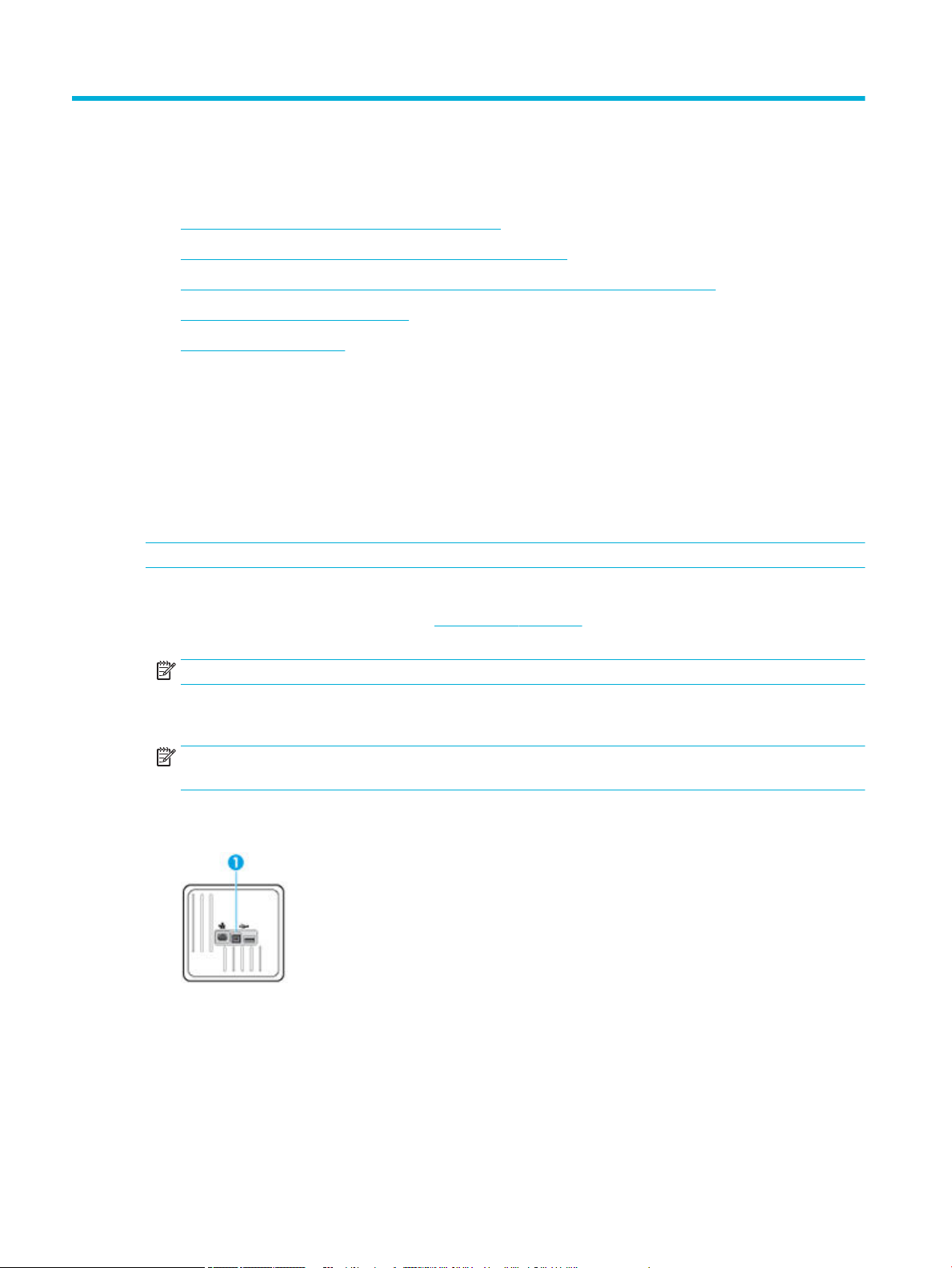
2 Laitteen liittäminen
●
Laitteen liittäminen tietokoneeseen tai verkkoon
●
Yhdistä tietokone tai laite tuotteeseen Wi-Fi Direct:n avulla
●
HP:n tulostinohjelmiston asentaminen laitteeseen, joka on jo yhdistetty verkkoon
●
Avaa tulostinohjelmisto (Windows)
●
Verkkoasetusten hallinta
Laitteen liittäminen tietokoneeseen tai verkkoon
Laitteen liittäminen USB-kaapelia käyttämällä
Voit liittää tuotteen tietokoneeseen USB-kaapelilla.
Tämä tuote tukee USB 2.0 -yhteyttä Käytä A-to-B-tyyppistä USB-kaapelia. HP suosittelee alle 2 m:n ()
pituisen USB-kaapelin käyttöä.
HUOMAA: Liitä USB-kaapeli vasta, kun asennusohjelma niin kehottaa.
1. Sulje kaikki tietokoneen avoimet ohjelmat.
2. Asenna tulostinohjelmisto osoitteesta 123.hp.com/pagewide (suositus) tai tulostimen mukana
toimitetulta HP:n ohjelmisto-CD-levyltä ja noudata näytön ohjeita.
HUOMAUTUS: Jos asennat ohjelmistoa Mac-tietokoneelle, napsauta About HP Easy Start.
3. Kun saat kehotteen, valitse USB-Yhdistä tulostin tietokoneeseen USB-kaapelia käyttämällä -
vaihtoehto ja napsauta sitten Seuraava -painiketta.
HUOMAUTUS: Näkyviin tulee valintaikkuna, jonka mukaan USB-asennuksen kanssa ei voi käyttää
verkkopalveluja. Napsauta Kyllä, jos haluat jatkaa USB-asennusta tai Ei, jos haluat perua asennuksen.
4. Kun ohjelmisto pyytää sinua niin tekemään, kytke USB-kaapelin B-tyyppinen pää tuotteen takana
olevaan yhteysporttiin (1).
5. Kun asennus on valmis, varmista, että tulostusohjelmisto on asennettu oikein, tulostamalla testisivu
mistä tahansa ohjelmasta.
Laitteen liittäminen verkkoon
Voit myös liittää laitteen kiinteään tai langattomaan verkkoon.
10 Luku 2 Laitteen liittäminen FIWW
Page 21
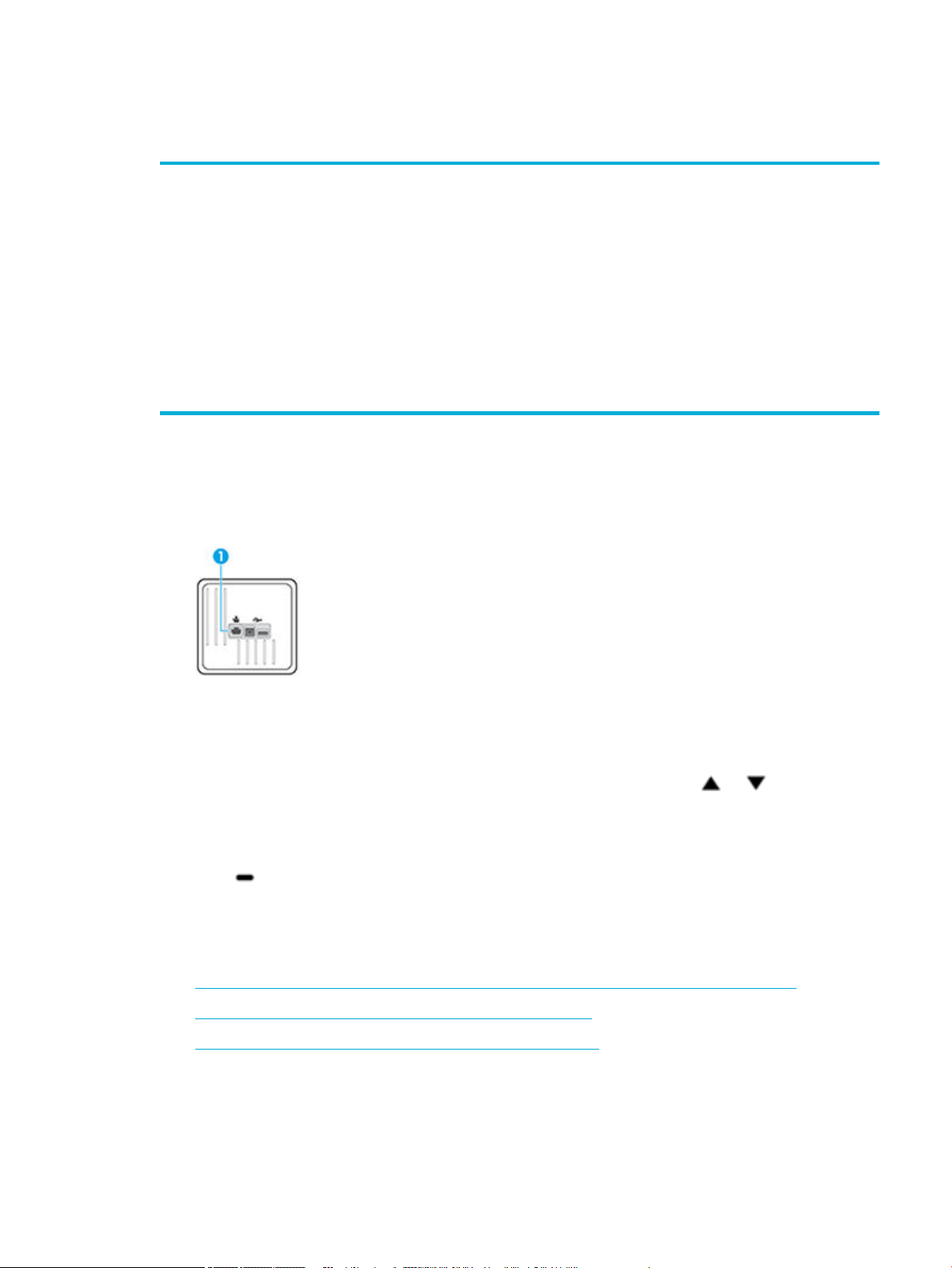
Tuetut verkkoprotokollat
HP PageWide Pro 452 tukee seuraavia verkkoprotokollia.
●
TCP/IPv4
●
IPv6
●
DHCP, AutoIP
●
DHCP v6
●
HTTP-palvelin, HTTP-työasema
●
SMTP-tuki hälytyksille
●
SNMP v1
●
Open_ssl -kirjasto
●
Bonjour
Laitteen liittäminen kiinteään verkkoon
Noudata näitä ohjeita, jos haluat asentaa laitteen kiinteään verkkoon Windowsin avulla.
1. Liitä Ethernet-kaapeli Ethernet-porttiin (1) ja verkkoon.
●
gSOAP
●
SAND box
●
LPD
●
Bootp, Bootp TCE improvement
●
Netbios
●
WINS:
●
LLMNR
●
CIFS v6
2. Kytke laitteeseen virta.
3. Odota 60 sekuntia ennen kuin jatkat. Tänä aikana verkko tunnistaa tuotteen ja antaa sille IP-osoitteen
tai tuotteen isännän nimen.
4.
Valitse ohjauspaneelin aloitusnäytössä Verkko (käytä tarvittaessa painiketta tai ) ja paina OK.
5. Valitse Ethernet-asetukset ja paina OK.
6. Valitse Näytä Ethernet-tiedot ja paina OK.
7. Paina (Tulosta), jos haluat tulostaa IP-osoitteen sivun.
Laitteen liittäminen langattoman verkon kautta (vain langattomat mallit)
Voit ottaa laitteen käyttöön langattomassa verkossa jollakin seuraavista tavoista:
●
Tuotteen yhdistäminen langattomaan verkkoon käyttämällä Langatonta asennustoimintoa.
●
Laitteen yhdistäminen langattomaan verkkoon WPS:n avulla
●
Laitteen yhdistäminen langattomaan verkkoon manuaalisesti
Jos langaton reitittimesi ei tue Wi-Fi Protected Setup (WPS) -määritystä, pyydä langattoman reitittimen
verkkoasetukset järjestelmänvalvojalta tai tee seuraavat toimenpiteet.
FIWW Laitteen liittäminen tietokoneeseen tai verkkoon 11
Page 22
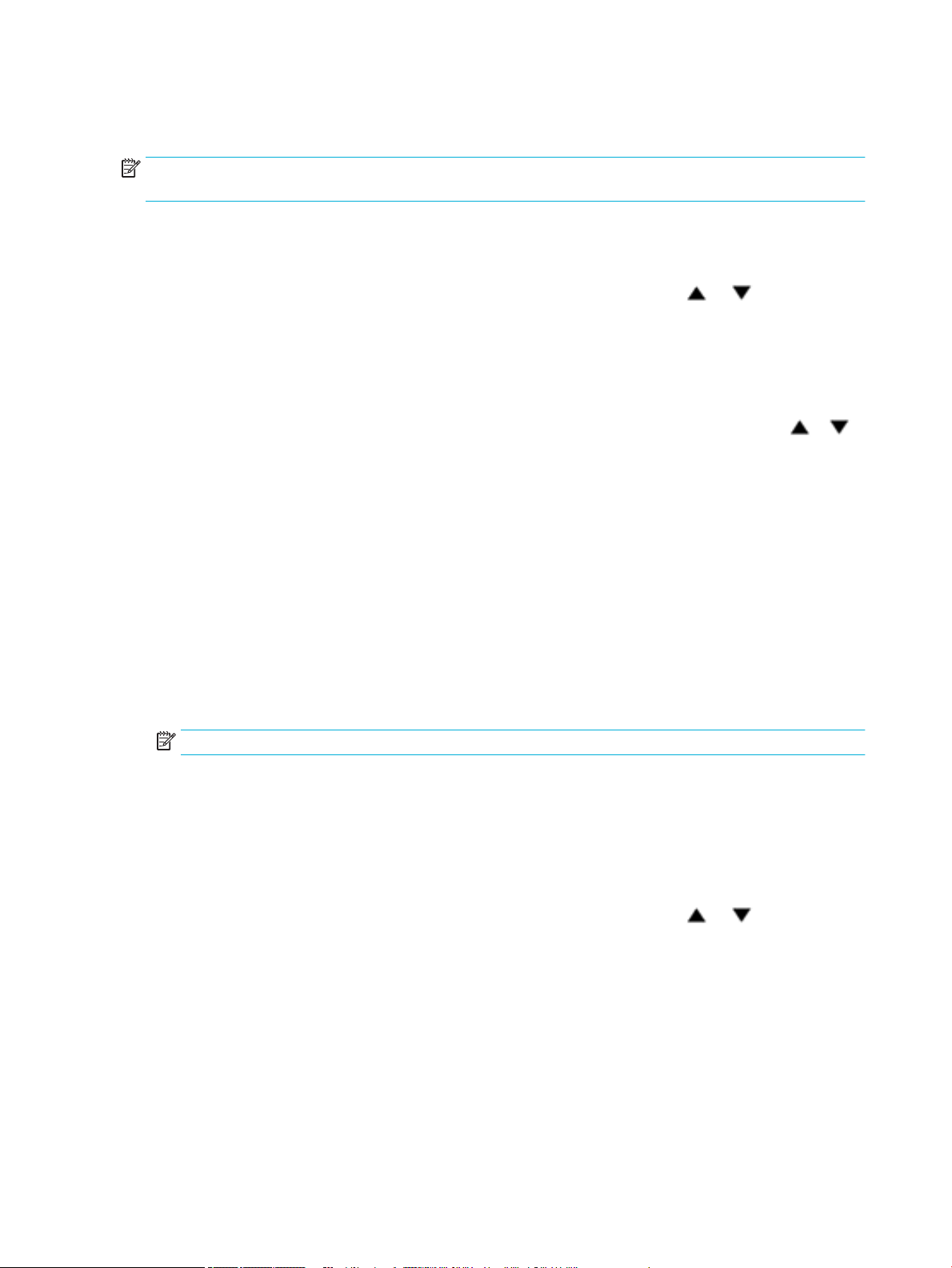
●
Selvitä langattoman verkon nimi tai SSID-tunnus.
●
Määritä langattoman verkon salasana tai salausavain.
HUOMAUTUS: Ennen kuin asennat laitteen ohjelmiston, varmista, että laitetta ei ole yhdistetty verkkoon
Ethernet-kaapelilla.
Tuotteen yhdistäminen langattomaan verkkoon käyttämällä Langatonta asennustoimintoa.
Langattoman verkon ohjattu asennustoiminto on paras tapa asentaa laite langattomaan verkkoon.
1.
Valitse ohjauspaneelin aloitusnäytössä Verkko (käytä tarvittaessa painiketta tai ) ja paina OK.
2. Valitse Langattoman aset. ja paina OK.
3. Valitse Langaton asennustoiminto ja paina OK.
4. Tuote hakee käytettävissä olevat langattomat verkot ja näyttää luettelon verkkojen nimistä (SSID).
Valitse langattoman reitittimesi SSID-nimi, jos se näkyy luettelossa. Jos langattoman reitittimen SSID ei
ole listassa, valitse Anna uusi nimi ja paina OK. Anna uusi verkkonimi käyttämällä painikkeita ja ja
painamalla OK. Valitse Valmis ja paina OK.
5. Tee jokin seuraavista:
●
Jos langaton reititin käyttää WPA-suojausta, anna tunnuslause.
●
Jos langaton reititin käyttää WEP-suojausta, anna avain.
6. Paina OK ja odota, kunnes tuote muodostaa yhteyden langattomaan reitittimeen. Langattoman
yhteyden muodostaminen saattaa kestää muutaman minuutin.
Laitteen yhdistäminen langattomaan verkkoon WPS:n avulla
Ennen kuin voit yhdistää tulostimen langattomaan verkkoon WPS-yhteyden avulla, varmista, että käytössäsi
on seuraavat laitteet tai yhteydet:
●
Langaton 802.11b/g/n-verkko, jossa on WPS-yhteensopiva langaton reititin tai tukiasema.
HUOMAUTUS: Tulostin tukee ainoastaan 2,4 GHz:n yhteyksiä.
●
Siihen langattomaan verkkoon kytketty tietokone, johon tulostin on tarkoitus asentaa. Varmista, että
HP-tulostinohjelmisto on asennettu tietokoneeseen.
Jos käytössä on langaton reititin, jossa on WPS-painike, noudata kohdan Painikemenetelmä ohjeita. Jos et
ole varma, onko reitittimessä WPS-painiketta, noudata kohdan PIN-menetelmä ohjeita.
Painikemenetelmä
1.
Valitse ohjauspaneelin aloitusnäytössä Verkko (käytä tarvittaessa painiketta tai ) ja paina OK.
2. Valitse Langattoman aset. ja paina OK.
3. Valitse Wi-Fi Protected Setup ja paina OK.
4. Valitse Painike ja paina OK.
5. Noudata näytön ohjeita.
PIN-menetelmä
1. Etsi WPS:n PIN-koodi:
12 Luku 2 Laitteen liittäminen FIWW
Page 23
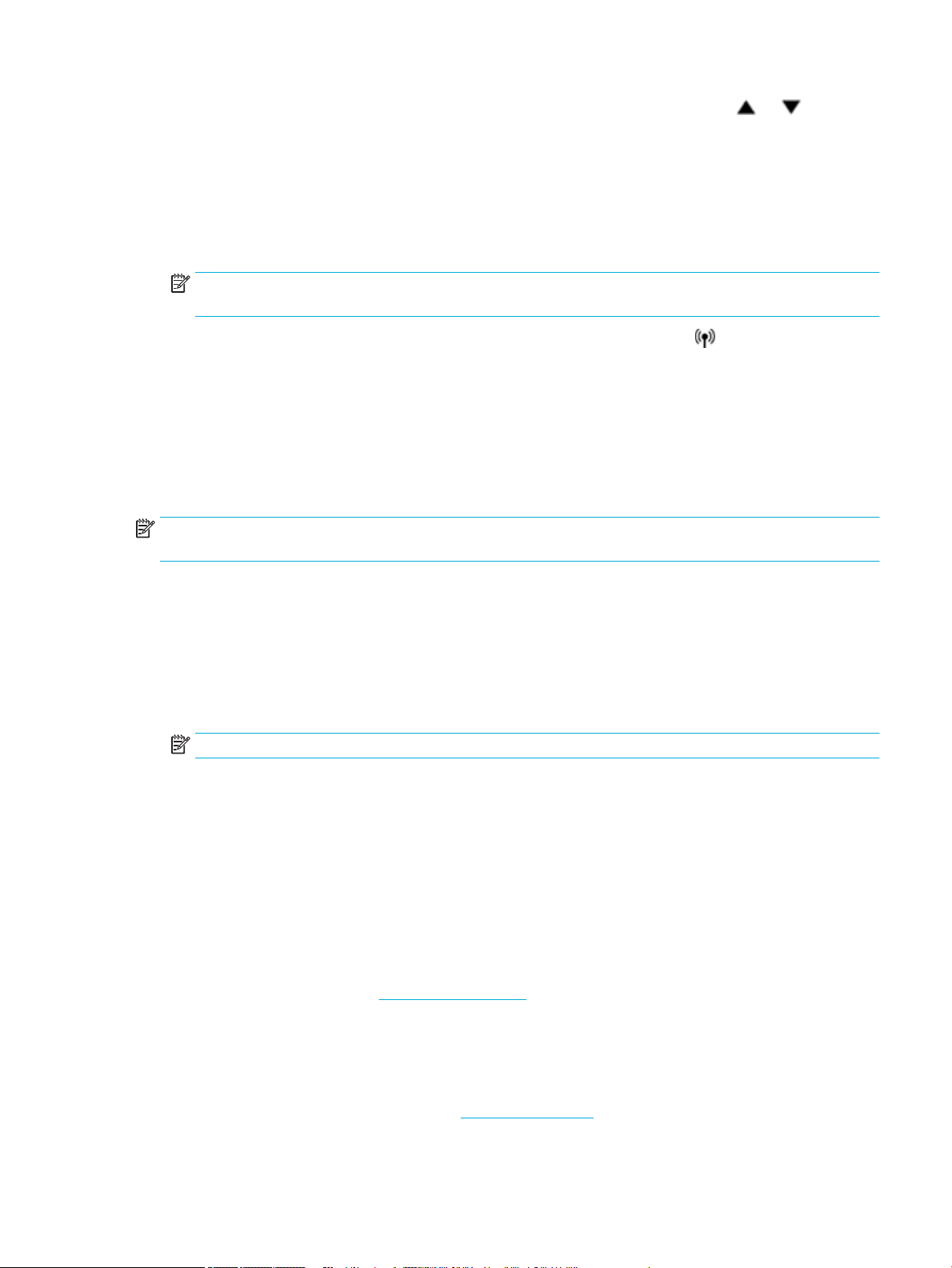
a.
Valitse ohjauspaneelin aloitusnäytössä Verkko (käytä tarvittaessa painiketta tai ) ja paina
OK.
b. Valitse Langattoman aset. ja paina OK.
c. Valitse Wi-Fi Protected Setup ja paina OK.
d. Valitse PIN ja paina OK.
2. Avaa langattoman reitittimen tai tukiaseman määrityssovellus tai -ohjelma ja anna WPS PIN.
HUOMAUTUS: Lisätietoja määritysapuohjelman käytöstä on reitittimen tai langattoman tukiaseman
mukana toimitetuissa ohjeissa.
3.
Odota noin kaksi minuuttia. Jos tulostin onnistuu muodostamaan yhteyden, -merkkivalo lopettaa
vilkkumisen mutta jää palamaan.
Laitteen yhdistäminen langattomaan verkkoon manuaalisesti
Laitteen asentamisen ensimmäisten 120 minuutin aikana tai laitteen verkko-oletusasetusten palauttamisen
jälkeen (kun laitteeseen ei ole liitettynä verkkokaapelia), laitteen langaton radio lähettää laitteen
langattoman asetuksen verkkoa.
Verkon nimi on HP-Setup-xx-[laitteen nimi].
HUOMAUTUS: Verkon nimessä "xx" on laitteen MAC-osoitteen kaksi viimeistä merkkiä. Tuotteen nimi on HP
PageWide Pro 452dw.
1. Muodosta langatonta yhteyttä käyttävästä laitteesta yhteys laitteen asennusverkkoon.
2. Kun yhteys asennusverkkoon on muodostettu, avaa verkkoselain ja sitten HP:n sisäinen verkkopalvelin
(EWS) seuraavalla IP-osoitteella:
●
192.168.223.1
3. Muodosta laitteen yhteys manuaalisesti etsimällä Langaton asennustoiminto laitteen sisäisestä
verkkopalvelimesta ja seuraamalla sitten näytön ohjeita.
HUOMAUTUS: Oletusarvoisesti laite käyttää Automaattinen DHCP -asetusta.
Yhdistä tietokone tai laite tuotteeseen Wi-Fi Direct:n avulla
Wi-Fi Direct -toiminnon avulla tietokoneesta, älypuhelimesta, taulutietokoneesta tai muusta langatonta
yhteyttä käyttävästä laitteesta voidaan tulostaa langattomasti muodostamatta yhteyttä langattomaan
verkkoon.
Wi-Fi Direct -yhteyden käyttöohjeet
●
Varmista, että tietokoneessasi tai matkalaitteessasi on tarvittava ohjelmisto.
—
Jos käytät tietokonetta, varmista, että tulostimen kanssa toimitettu tulostinohjelmisto on
asennettu osoitteesta 123.hp.com/pagewide (suositus) tai tulostimen kanssa toimitetulta HP:n
ohjelmisto-CD-levyltä.
Jos HP:n tulostinohjelmistoa ei ole asennettu tietokoneelle, muodosta ensin Wi-Fi Direct -yhteys ja
asenna sitten tulostinohjelmisto. Kun tulostinohjelmisto kysyy yhteystyyppiä, valitse Langaton.
—
Jos käytät matkalaitetta, varmista, että olet asentanut yhteensopivan tulostussovelluksen.
Lisätietoja mobiilitulostuksesta on HP:n mobiilitulostus -verkkosivustolla.
●
Varmista, että tulostimesi Wi-Fi Direct -yhteys on käytössä.
FIWW Yhdistä tietokone tai laite tuotteeseen Wi-Fi Direct:n avulla 13
Page 24
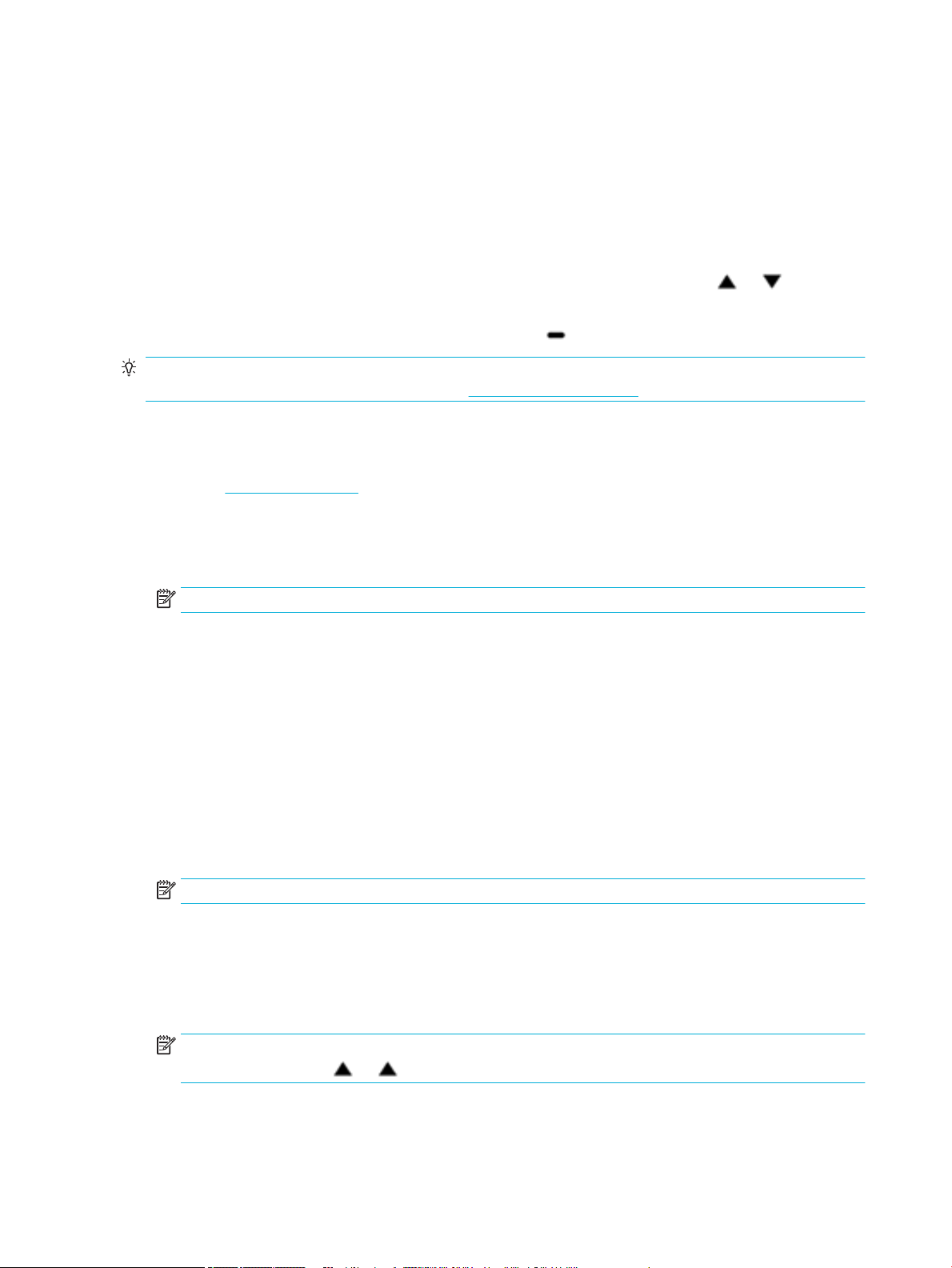
●
Enintään viisi tietokonetta ja mobiililaitetta voi käyttää samaa Wi-Fi Direct -yhteyttä.
●
Wi-Fi Direct -toimintoa voi käyttää, kun tulostin on liitetty myös joko USB-johdolla tietokoneeseen tai
langattomasti verkkoon.
●
Wi-Fi Direct -toimintoa ei voi käyttää tietokoneen, mobiililaitteen tai tulostimen yhdistämiseksi
internetiin.
Wi-Fi Direct -yhteyden ottaminen käyttöön
1.
Valitse ohjauspaneelin aloitusnäytössä Wi-Fi Direct (käytä tarvittaessa painiketta tai ) ja paina
OK.
2. Jos näytön mukaan Wi-Fi Direct on pois käytöstä, paina (Asetukset) ja käynnistä toiminto.
VIHJE: Wi-Fi Direct -yhteyden voi ottaa käyttöön myös sisäisen verkkopalvelimen kautta. Lisätietoja
sisäisen verkkopalvelimen käytöstä on kohdassa HP Embedded Web Server.
Tulostus langatonta yhteyttä käyttävästä mobiililaitteesta
Varmista, että olet ottanut käyttöön yhteensopivan tulostussovelluksen matkalaitteessa. Lisätietoja on
osoitteessa HP:n mobiilitulostus .
1. Varmista, että olet ottanut tulostimen Wi-Fi Direct -toiminnon käyttöön.
2. Ota käyttöön langaton yhteys matkalaitteessa. Lisätietoja on matkalaitteen mukana toimitetuissa
ohjeissa.
HUOMAUTUS: Jos mobiililaitteesi ei tue langatonta yhteyttä, et voi käyttää Wi-Fi Direct -toimintoa.
3. Muodosta matkalaitteesta yhteys uuteen verkkoon. Käytä samaa menetelmää, jota tavallisesti käytät
muodostaaksesi yhteyden uuteen langattomaan verkkoon tai yhteyspisteeseen. Valitse langattomien
verkkojen luettelosta Wi-Fi Direct, esimerkiksi DIRECT-**-HP PageWide XXXX (jossa ** kuvaa tulostimen
yksilöiviä merkkejä ja XXXX tulostimeen merkittyä tulostimen mallia).
4. Anna pyydettäessä Wi-Fi Direct -salasana.
5. Tulosta asiakirja.
Tulostus langattomaan yhteyteen kykenevältä tietokoneelta (Windows)
1. Varmista, että tulostimesi Wi-Fi Direct -yhteys on käytössä.
2. Ota tietokoneen langaton yhteys käyttöön. Lisätietoja on tietokoneen mukana toimitetuissa ohjeissa.
HUOMAUTUS: Jos tietokoneesi ei tue langatonta yhteyttä, et voi käyttää Wi-Fi Direct -toimintoa.
3. Muodosta tietokoneesta yhteys uuteen verkkoon. Käytä samaa menetelmää, jota tavallisesti käytät
muodostaaksesi yhteyden uuteen langattomaan verkkoon tai yhteyspisteeseen. Valitse langattomien
verkkojen luettelosta Wi-Fi Direct, esimerkiksi DIRECT-**-HP PageWide XXXX (jossa ** kuvaa tulostimen
yksilöiviä merkkejä ja XXXX tulostimeen merkittyä tulostimen mallia).
4. Anna pyydettäessä Wi-Fi Direct -salasana.
HUOMAUTUS: Etsi salasana valitsemalla ohjauspaneelin aloitusnäytössä Wi-Fi Direct (käytä
tarvittaessa painiketta tai ) ja painamalla OK.
14 Luku 2 Laitteen liittäminen FIWW
Page 25
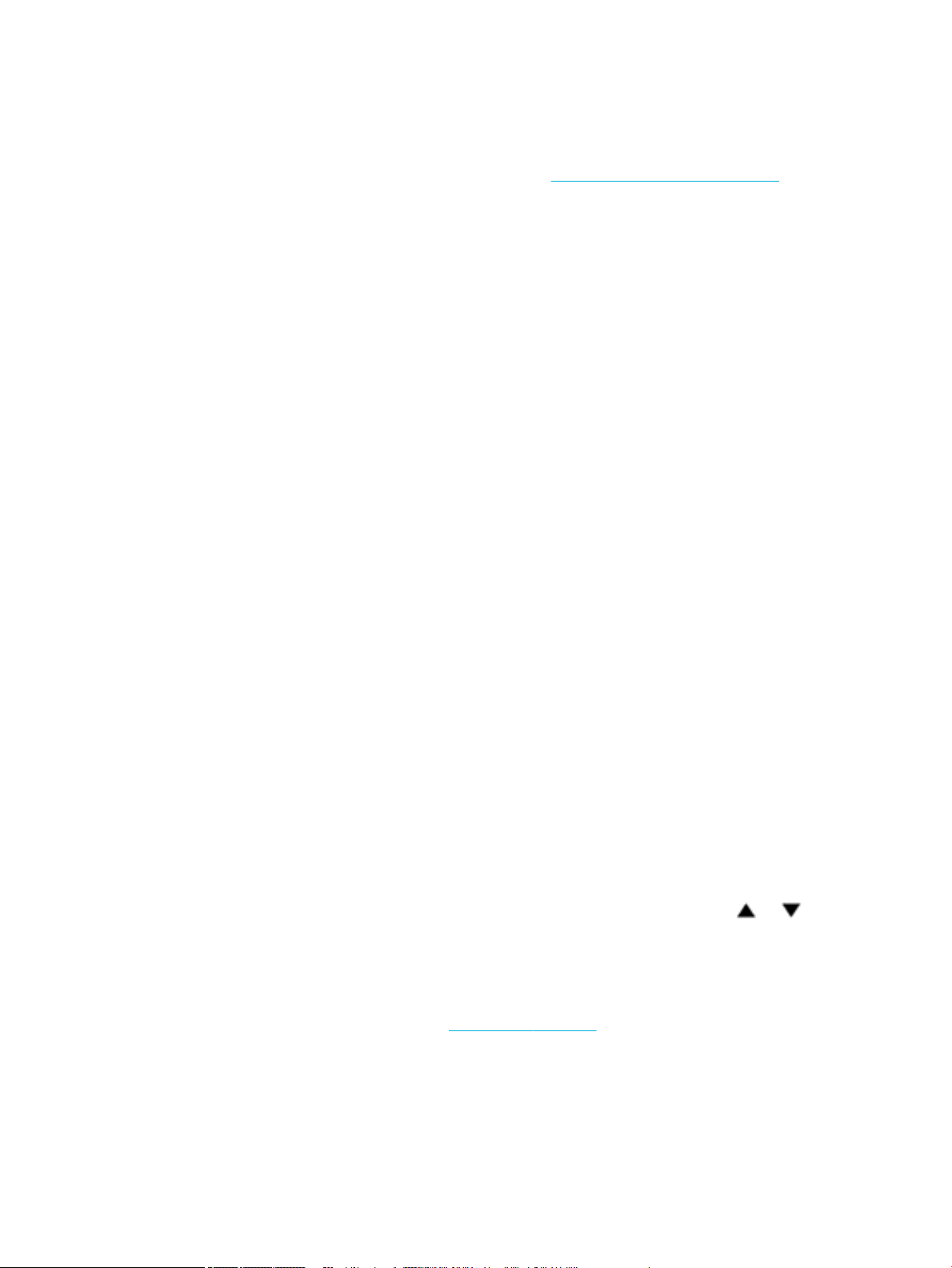
5. Jatka seuraavaan vaiheeseen, jos tulostin on kytketty tietokoneeseen langattoman verkon kautta. Jos
tulostin on kytketty tietokoneeseen USB-kaapelilla, asenna tulostinohjelmisto HP:n Wi-Fi Direct yhteyttä käyttäen noudattamalla seuraavia ohjeita:
a. Avaa tulostinohjelmisto. Lisätietoja on kohdassa Avaa tulostinohjelmisto (Windows).
b. Valitse Tulostimen asetukset ja ohjelmisto ja Yhdistä uusi tulostin.
c. Valitse näyttöön tulevasta Verkkoyhteysasetukset -ohjelmistonäytöstä Langaton.
Valitse tietokoneen tunnistamien tulostinten luettelosta HP:n tulostinohjelmisto.
d. Noudata näytön ohjeita.
6. Tulosta asiakirja.
Tulostus langattomaan yhteyteen kykenevältä tietokoneelta (OS X)
1. Varmista, että tulostimesi Wi-Fi Direct -yhteys on käytössä.
2. Wi-Fi-yhteyden käynnistäminen tietokoneella
Lisätietoja on Applen toimittamissa ohjeissa.
3. Napsauta Wi-Fi-kuvaketta ja valitse Wi-Fi Direct -nimi (esimerkiksi DIRECT-**-HP PageWide XXXX ,
jossa ** kuvaa tulostimen yksilöiviä merkkejä ja XXXX tulostimeen merkittyä tulostimen mallia).
4. Jos Wi-Fi Direct on otettu käyttöön suojattuna, anna salasana pyydettäessä.
5. Lisää tulostin:
a. Avaa Järjestelmäasetukset.
b. Valitse Tulostimet.
c. Napsauta + tulostinlistan alla vasemmalla.
d. Valitse tulostin löydettyjen tulostimien listasta (sana "Bonjour" on listan oikealla palstalla
tulostimen nimen vieressä), ja napsauta Lisää.
HP:n tulostinohjelmiston asentaminen laitteeseen, joka on jo yhdistetty verkkoon
Jos tuotteella on jo IP-osoite langattomassa verkossa ja haluat asentaa tuotteen ohjelmiston tietokoneeseen,
toimi seuraavasti.
1. Tuotteen IP-osoitteen haku:
a.
Valitse ohjauspaneelin aloitusnäytössä Verkko (käytä tarvittaessa painiketta tai ) ja paina
OK.
b. Valitse Ethernet-asetukset ja paina OK.
c. Valitse Näytä Ethernet-tiedot ja paina OK.
2. Asenna tulostinohjelmisto osoitteesta 123.hp.com/pagewide (suositus) tai tulostimen mukana
toimitetulta HP:n ohjelmisto-CD-levyltä.
3. Noudata näytön ohjeita.
FIWW HP:n tulostinohjelmiston asentaminen laitteeseen, joka on jo yhdistetty verkkoon 15
Page 26
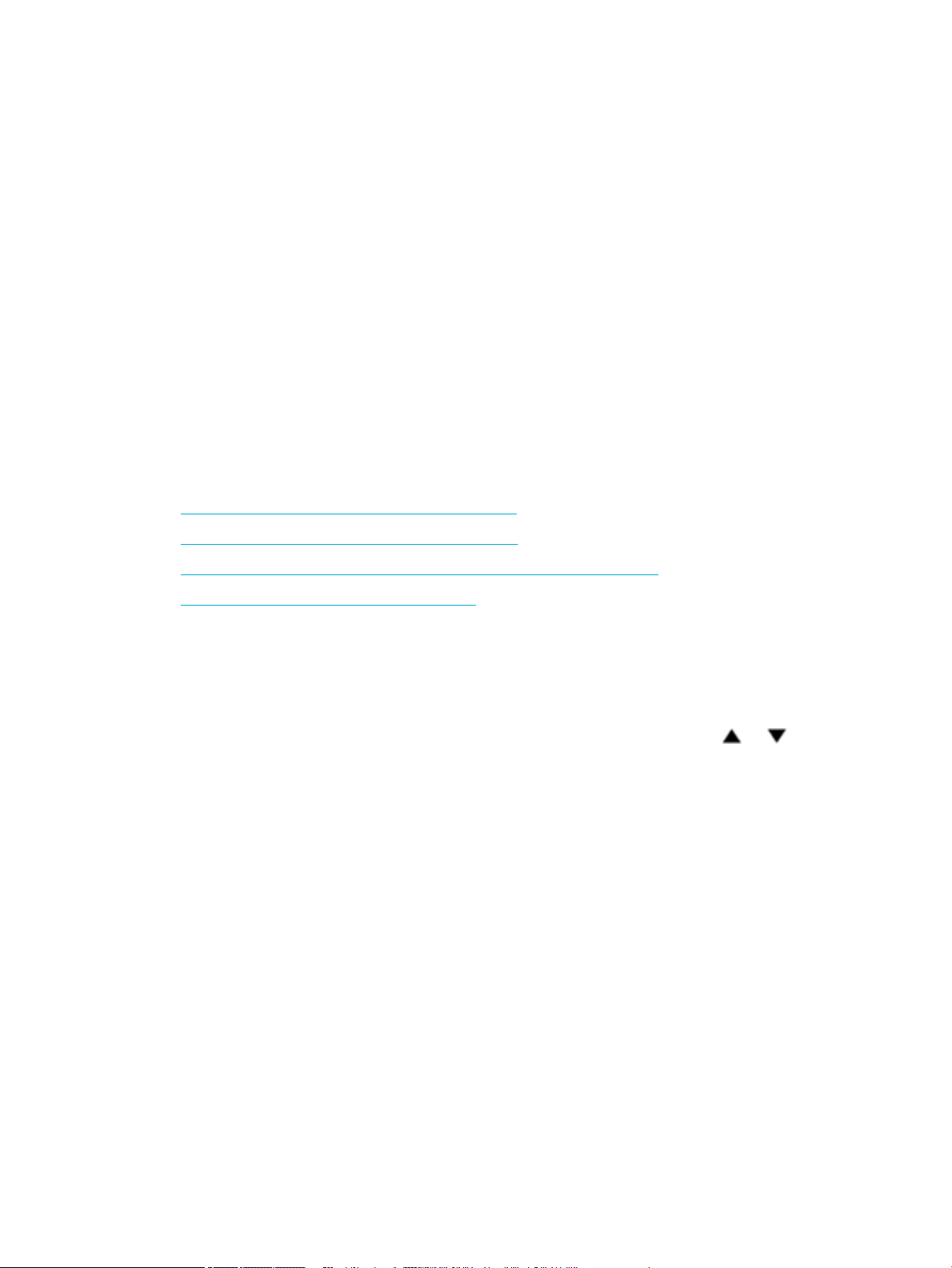
4. Valitse pyydettäessä Langaton - Yhdistä tulostin langattomaan verkkoosi ja Internetiin ja napsauta
Seuraava .
5. Valitse käytettävissä olevista tulostimista se, jolla on oikea IP-osoite.
Avaa tulostinohjelmisto (Windows)
Tietokoneen käyttöjärjestelmästä riippuen voit avata tulostinohjelmisto -ohjelmiston seuraavasti:
●
Windows 10: Valitse tietokoneen työpöydältä Käynnistä > Kaikki sovellukset > HP, valitse tulostimen
kansio ja valitse kuvake, jossa on tulostimen nimi.
●
Windows 8.1: Valitse aloitusnäytön vasemmasta alakulmasta nuoli alaspäin ja valitse tulostimen nimi.
●
Windows 8: Napsauta hiiren kakkospainikkeella aloitusnäytöstä mitä tahansa tyhjää kohtaa, valitse
sovellusriviltä Kaikki sovellukset ja valitse sitten tulostimen nimi.
●
Windows 7, Windows Vista ja Windows XP: Valitse tietokoneen työpöydältä Käynnistä ja valitse Kaikki
ohjelmat. Valitse HP ja napsauta tulostimen kansiota. Valitse kuvake, jossa on tulostimen nimi.
Verkkoasetusten hallinta
●
Verkkoasetusten tarkasteleminen tai muuttaminen
●
Tuotteen salasanan määrittäminen tai vaihtaminen
●
TCP/IP-määritteiden määrittäminen manuaalisesti ohjauspaneelin avulla
●
Yhteysnopeus ja kaksipuolisuuden asetukset
Verkkoasetusten tarkasteleminen tai muuttaminen
HP:n sisäisen verkkopalvelimen kautta voit tarkastella tai muuttaa IP-asetuksia.
1. Tuotteen IP-osoitteen haku:
a.
Valitse ohjauspaneelin aloitusnäytössä Verkko (käytä tarvittaessa painiketta tai ) ja paina
OK.
b. Valitse Ethernet-asetukset ja paina OK.
c. Valitse Näytä Ethernet-tiedot ja paina OK.
2. Avaa HP:n sisäinen verkkopalvelin kirjoittamalla tuotteen IP-osoite selaimen osoiteriville.
3. Voit tarkastella verkon tietoja napsauttamalla Verkko-välilehteä. Voit muuttaa asetuksia tarvittaessa.
Tuotteen salasanan määrittäminen tai vaihtaminen
Käytä HP:n sulautettua Web-palvelinta verkossa olevan laitteen salasanan asettamiseen tai vaihtamiseen,
jotta luvattomat käyttäjät eivät voi vaihtaa tuotteen asetuksia.
1. Tuotteen IP-osoitteen haku:
16 Luku 2 Laitteen liittäminen FIWW
Page 27
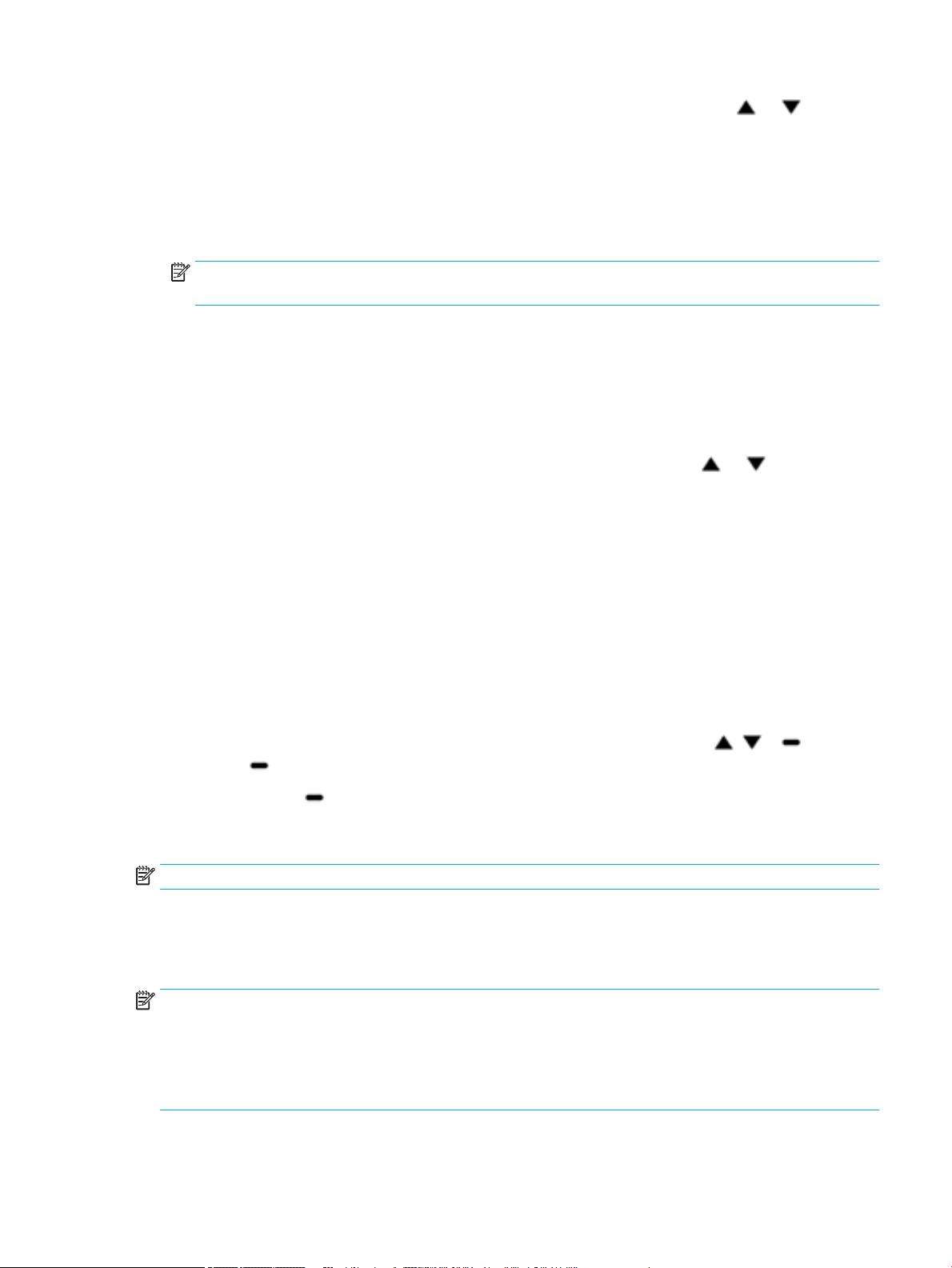
a.
Valitse ohjauspaneelin aloitusnäytössä Verkko (käytä tarvittaessa painiketta tai ) ja paina
OK.
b. Valitse Ethernet-asetukset ja paina OK.
c. Valitse Näytä Ethernet-tiedot ja paina OK.
2. Kirjoita laitteen IP-osoite selaimen osoiteriville. Napsauta Asetukset-välilehteä, valitseSuojaus ja
napsauta sitten Salasana-asetukset-linkkiä.
HUOMAUTUS: Jos salasana on jo asetettu, saat kehotteen antaa sen. Kirjoita “admin” käyttäjänimeksi
salasanan kansa ja napsautaKäytä.
3. Kirjoita uusi salasana Salasana-kenttään ja Vahvista salasana -kenttään.
4. Tallenna salasana napsauttamalla ikkunan alaosassa olevaa Käytä-painiketta.
TCP/IP-määritteiden määrittäminen manuaalisesti ohjauspaneelin avulla
Määritä IPv4-osoite, aliverkon peite ja oletusyhdyskäytävä manuaalisesti ohjauspaneelin valikkojen avulla.
1.
Valitse ohjauspaneelin aloitusnäytössä Verkko (käytä tarvittaessa painiketta tai ) ja paina OK.
2. Valitse Ethernet-asetukset ja paina OK.
3. Valitse Lisäasetukset ja paina OK.
4. Valitse IP-asetukset ja paina OK.
5. Valitse Manuaalinen (staattinen) ja paina OK.
6. Valitse jokin seuraavista vaihtoehdoista ja paina OK:
●
IP-osoite
●
Subnet Mask (Aliverkon peite)
●
Default Gateway (Oletusyhdyskäytävä)
7.
Anna IP-osoite, aliverkon peite tai oletusyhdyskäytävä käyttämällä painikkeita , ja (Seuraava)
ja paina (Seuraava).
8. Paina painiketta (Käytä).
Yhteysnopeus ja kaksipuolisuuden asetukset
HUOMAUTUS: Nämä tiedot koskevat vain (kiinteitä) Ethernet-verkkoja. Ne eivät koske langattomia verkkoja.
Tulostuspalvelimen yhteysnopeuden ja tiedonvälitystilan pitää vastata verkkokeskittimen vastaavia
asetuksia. Useimmissa tilanteissa tuote kannattaa jättää automaattiseen tilaan. Virheelliset muutokset
yhteysnopeuteen ja kaksipuolisen tulostuksen asetuksiin saattavat estää tuotetta muodostamasta yhteyttä
muihin verkon laitteisiin. Jos sinun täytyy tehdä muutoksia, tee ne tulostimen ohjauspaneelin avulla.
HUOMAUTUS:
●
Asetuksen tulee vastata sen laitteen (verkkokeskitin, kytkin, yhdyskäytävä, reititin tai tietokone)
asetuksia, johon olet muodostamassa yhteyttä.
●
Näiden asetusten muuttaminen saattaa johtaa tuotteen sammumiseen ja uudelleen käynnistymiseen.
Tee muutoksia vain silloin, kun tuotetta ei käytetä.
FIWW Verkkoasetusten hallinta 17
Page 28
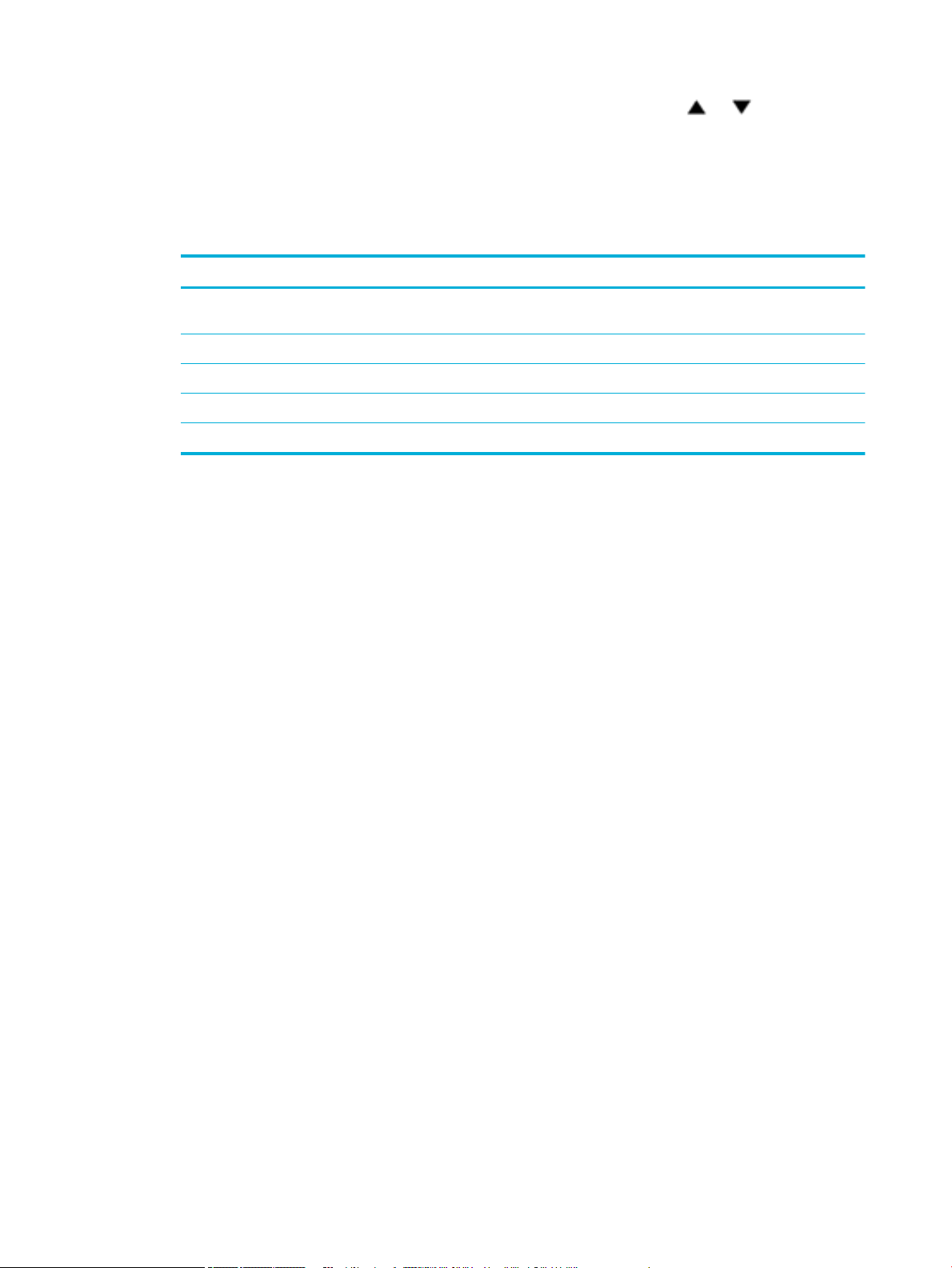
1.
Valitse ohjauspaneelin aloitusnäytössä Verkko (käytä tarvittaessa painiketta tai ) ja paina OK.
2. Valitse Ethernet-asetukset ja paina OK.
3. Valitse Lisäasetukset ja paina OK.
4. Valitse Yhteysnopeus ja paina OK.
5. Valitse jokin seuraavista vaihtoehdoista ja paina OK:
Asetus Kuvaus
Automaattinen Tulostinpalvelin määrittää itsensä automaattisesti verkon sallimaan nopeimpaan mahdolliseen
yhteysnopeuteen ja tiedonvälitystilaan.
10 - täysi 10 Mbps, kaksisuuntainen toiminta
10 - puoli 10 Mbps, yksisuuntainen toiminta
100 - täysi 100 Mbps, kaksisuuntainen toiminta
100 - puoli 100 Mbps, yksisuuntainen toiminta
18 Luku 2 Laitteen liittäminen FIWW
Page 29
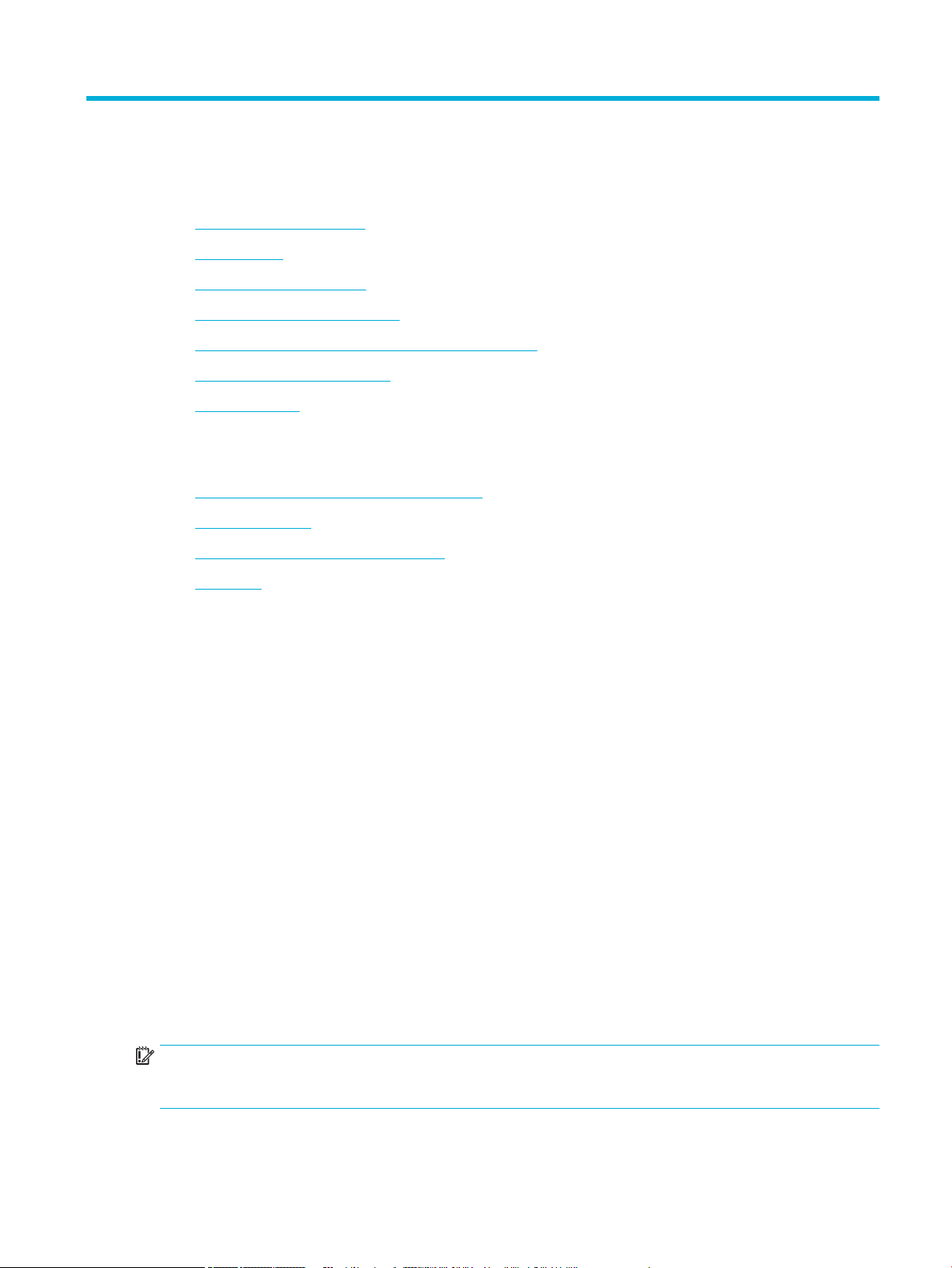
3 Tulostimen hallinta ja palvelut
●
HP Embedded Web Server
●
Web-palvelut
●
HP Web Jetadmin ohjelma
●
Tuotteen suojausominaisuudet
●
HP Printer Assistant ja tulostinohjelmisto (Windows)
●
HP Utility -apuohjelma: (OS X)
●
AirPrint™ (OS X)
HP Embedded Web Server
●
Tietoja sisäisestä verkkopalvelimesta (EWS)
●
Tietoja evästeistä
●
Sisäisen verkkopalvelimen avaaminen
●
Toiminnot
Tietoja sisäisestä verkkopalvelimesta (EWS)
Laitteessa on HP:n sisäinen verkkopalvelin (EWS), jonka avulla saadaan tietoja laitteen ja verkon toiminnasta.
Sisäinen verkkopalvelin on ympäristö, jossa verkkosovelluksia voidaan suorittaa lähes samalla tavalla kuin
tietokoneen käyttöjärjestelmässä, esimerkiksi Windowsissa, voidaan suorittaa tietokoneohjelmia. Näistä
ohjelmista tehdyt tulosteet voidaan näyttää verkkoselaimessa.
Sisäinen verkkopalvelin sijaitsee laitteessa (kuten HP-tulostimessa) tai laiteohjelmistossa eikä Webpalvelimelle ladatussa ohjelmistossa.
Sisäisen verkkopalvelimen etuna on se, että se toimii laiteliittymänä, jota kaikki verkkoon kytketyn
tietokoneen käyttäjät ja tavalliset Web-selaimet voivat käyttää. Mitään erityisiä ohjelmistoja ei tarvitse
asentaa tai määrittää, mutta tietokoneessa on oltava tuettu verkkoselain asennettuna. Sisäinen
verkkopalvelin saadaan käyttöön kirjoittamalla laitteen IP-osoite selaimen osoiteriville.
Tietoja evästeistä
Sisäinen verkkopalvelin lisää hyvin pieniä tekstitiedostoja (evästeitä) laitteesi kiintolevylle, kun selaat
verkkosivuja. Evästeiden avulla EWS-palvelin tunnistaa tietokoneen seuraavalla kerralla. Jos esimerkiksi olet
määrittänyt EWS-palvelimen kielen, evästeen avulla palvelin muistaa kielivalinnan niin, että seuraavalla
käyttökerralla sivut näkyvät valitulla kielellä. Vaikka osa evästeistä poistetaan istunnon lopussa (kuten
kielivalinnan tallentava eväste), jotkin evästeet (kuten asiakaskohtaiset asetukset määrittävät evästeet)
säilyvät tietokoneessa, kunnes ne poistetaan manuaalisesti.
TÄRKEÄÄ: Verkkopalvelimen tietokoneeseen tallentamia evästeitä käytetään vain tietokoneen asetusten
tallentamiseen tai tiedonsiirtoon tulostimen ja tietokoneen välillä. Näitä evästeitä ei lähetetä millekään HPverkkosivustolle.
FIWW HP Embedded Web Server 19
Page 30
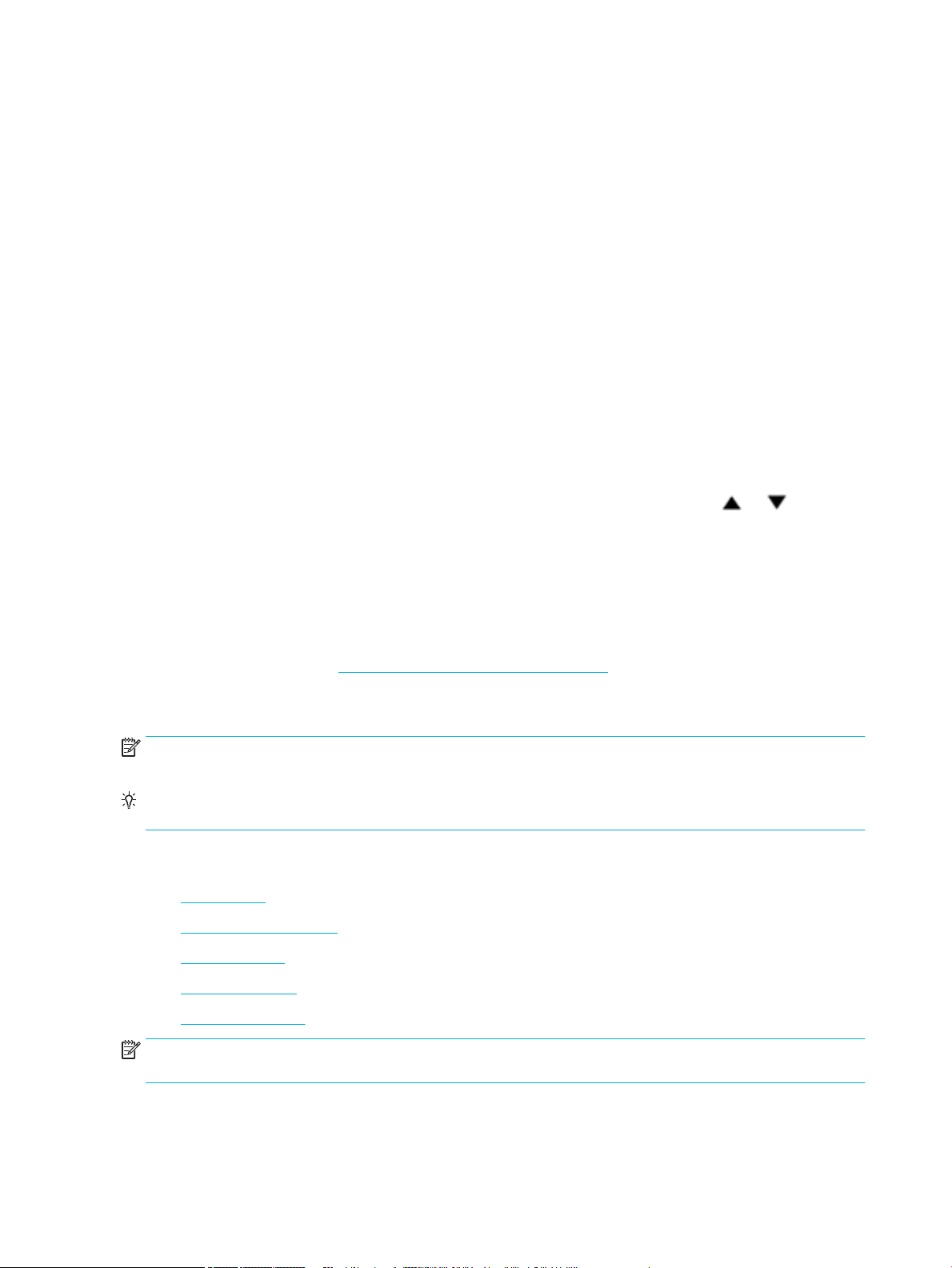
Voit määrittää selaimen hyväksymään kaikki evästeet tai määrittää, että kunkin evästeen käyttö sallitaan tai
kielletään aina niiden esiintyessä. Voit myös poistaa tarpeettomat evästeet selaimen avulla.
Joissakin tulostimissa evästeiden poistaminen käytöstä poistaa käytöstä myös vähintään yhden seuraavista
ominaisuuksista:
●
jatkaminen samasta paikasta, jossa sovellus suljettiin (hyödyllinen etenkin ohjattuja asennustoimintoja
käytettäessä).
●
EWS-palvelimen kieliasetuksen muistaminen.
●
yksilöllisesti mukautettu EWS-kotisivu.
Lisätietoja tietosuoja- ja evästeasetusten muuttamisesta sekä evästeiden tarkastelusta ja poistamisesta on
verkkoselaimesi käyttöohjeissa.
Sisäisen verkkopalvelimen avaaminen
Voit avata verkkopalvelimen tekemällä jonkin seuraavista toimista:
●
Kirjoita laitteen IP-osoite tuetun verkkoselaimen osoiteruutuun.
Hae IP-osoite seuraavasti:
a.
Valitse ohjauspaneelin aloitusnäytössä Verkko (käytä tarvittaessa painiketta tai ) ja paina
OK.
b. Valitse Ethernet-asetukset ja paina OK.
●
●
HUOMAUTUS: Jos EWS-palvelinta avattaessa tapahtuu virhe, varmista, että verkon välityspalvelimen
asetukset on määritetty oikein.
VIHJE: Kun olet avannut URL-osoitteen, lisää se suosikkeihin, jotta voit palata siihen nopeasti
tulevaisuudessa.
Toiminnot
●
●
●
●
●
c. Valitse Näytä Ethernet-tiedot ja paina OK.
Avaa tulostinohjelmistossa HP Printer Assistant ja napsauta Tulostus -välilehdellä Tulostimen kotisivu
(sisäinen verkkopalvelin).
Lisätietoja on kohdassa HP Printer Assistant -ohjelma avaaminen.
Käytä OS X -käyttöjärjestelmässä HP Utility -apuohjelmaa tai valitse Järjestelmäasetukset >
Tulostimet > HP PageWide Pro 452 > Valinnat & Tarvikkeet > Yleiset > Näytä tulostimen verkkosivu.
Koti-välilehti
Verkkopalvelut-välilehti
Verkko-välilehti
Työkalut-välilehti
Asetukset-välilehti
HUOMAUTUS: Jos asetuksia muutetaan EWS-palvelimessa, jotkin tuotteen tai tuoteohjelmiston toiminnot
saatetaan poistaa käytöstä.
20 Luku 3 Tulostimen hallinta ja palvelut FIWW
Page 31

Koti-välilehti
Koti-välilehden avulla voit käyttää Verkkopalvelut-, Verkko-, Työkalut- ja Asetukset-välilehtien usein
käytettyjä kohteita.
HUOMAUTUS: Kaikki seuraavat kohteet eivät oletusarvoisesti näkyvissä. Kohteita voidaan tuoda näkyviin
tai piilottaa käyttämällä Mukauta-painiketta.
Nimike Kuvaus
Virransäästöasetukset Määritä virransäästötoiminnot, jotka siirtävät tulostimen Lepotilaan tai sammuttavat ja
Verkkopalvelut Ota HP ePrint tai sovellukset, joiden avulla voit tulostaa suoraan sähköpostista, käyttöön tai
Tulostimen päivitys Tarkista uudet tulostinpäivitykset
Arvioidut mustetasot Tarkastele kasettien mustetasoja
Verkon yhteenveto Tarkastele kiinteän (802,3) tai langattoman (802,11) verkon tilaa
Tulostuslaadun työkalut Tässä voit suorittaa ylläpitotyökaluja tulostuslaadun parantamiseksi.
Langaton asennustoiminto Määritä langaton verkkoyhteys ohjatun asennustoiminnon avulla
Wi-Fi Direct Määritä Wi-Fi Direct tulostamaan mobiililaitteesta suoraan tulostimeen ilman langatonta
AirPrint Määritä AirPrint™ tulostamaan Apple-tuetuista tuotteista
käynnistävät tulostimen automaattisesti.
pois käytöstä.
yhteyttä.
Tulostimen tiedot Tarkastele tulostimen tietoja, kuten tuotteen sarjanumero, palvelutunnus,
Järjestelmänvalvoja Määritä järjestelmänvalvojan oikeudet tulostimen toimintojen valvomiseen
Varmuuskopiointi Varmuuskopioi tulostimen asetukset salasanasuojattuun tiedostoon.
Palomuuri Määrit verkon palomuuri
Tulostinraportit Tulostaa tulostimesi tietosivut
Käyttöraportti Näyttää tulostustöiden käyttömäärät
HUOMAUTUS: Tämän sivun asetukset tallennetaan automaattisesti verkkoselaimen evästeinä. Jos
verkkoselaimen evästeet poistetaan, nämä asetukset menetetään.
Verkkopalvelut-välilehti
Määritä tuotteen HP-verkkopalvelut HP-verkkopalvelut -välilehdellä. HP:n verkkopalvelut on otettava
käyttöön, jos haluat käyttää HP ePrint -toimintoa.
Verkko-välilehti
Määritä ja varmista tuotteen verkkoasetukset Verkko-välilehdellä, kun tuotteesta on muodostettu yhteys IPpohjaiseen verkkoon. Verkko-välilehdessä ei näy, onko laite yhdistettynä muihin verkkoihin.
laiteohjelmistoversio ja kokonaissivumäärä.
Työkalut-välilehti
Työkalut-välilehdellä voit tarkastella tai hallita tuotteen apuohjelmia.
FIWW HP Embedded Web Server 21
Page 32

Kohde Kuvaus
Tuotetiedot
Raportit
Apuohjelmat
Varmuuskopiointi ja palautus
Tulostimen uudelleenkäynnistys Virta-asetus: Katkaise tulostimesta virta ja käynnistä se uudelleen.
●
Tulostimen tiedot: Tarkastele tulostimen tietoja, kuten tuotteen sarjanumero,
palvelutunnus, laiteohjelmistoversio ja kokonaissivumäärä.
●
Mustemittari: Tarkastele kasettien mustetasoja
●
Kasetin asetukset: Voit määrittää kynnysarvon, jonka kohdalla tulostin ilmoittaa
musteen olevan vähissä.
●
Käyttöraportti: Näyttää tulostusta varten käsiteltyjen sivujen määrän
●
Tulostinraportit: Tulostaa erilaisia raportteja, kuten esimerkiksi fonttiluettelot
●
Tapahtumaloki: Näyttää tulostimen 50 viimeisintä virheilmoitusta
●
Työloki Näyttää tulostimen viimeksi suorittamat työt
●
Värin käytön työloki: Näyttää mustavako-/harmaasävy- ja väritulosteiden lukumäärän
kaikissa töissä ja henkilökohtaisissa töissä.
●
Kirjanmerkit: Merkitse sivuja kirjanmerkeillä HP:n sisäisellä verkkopalvelimella
●
Tulostuslaadun työkalut: Suorita huoltotoimia tulosteiden laadun parantamiseksi
●
Laiteseuranta: Määritä tälle laitteelle laitenumero tai -sijainti
●
Varmuuskopiointi: Luo salasanalla suojattu tiedosto, johon on tallennettu tulostimen
asetukset
●
Palautus: Palauta tulostimen asetukset käyttämällä sisäisen verkkopalvelimen luomaa
varmuuskopiotiedostoa.
Tulostimen päivitykset Laiteohjelmistopäivitykset: Määritä tulostin ilmoittamaan sinulle päivityksistä tai
Asetukset-välilehti
Voit määrittää ja ylläpitää Asetukset-välilehdellä erilaisia tuotteen asetuksia: virranhallinta, päivämäärä ja
aika, tulostus, paperinkäyttö, sähköposti-ilmoitukset, tehdasasetukset ja palomuuri.
Kohde Kuvaus
Virranhallinta Määritä Virransäästötila minimoimaan tuotteen virrankulutus, kun se on vapaa, ja
Asetukset Määritä tavallisten tulostustoimintojen oletusasetukset, kuten päivämäärä ja aika, kieli, näyttö
Suojaus Määritä asetukset, joiden avulla tulostimen tai sen toimintojen käyttöoikeuksia voidaan hallita.
Tietokoneen hälytykset Aseta oletusarvot sähköpostipalvelimelle, hälytyskohteille ja hälytysasetuksille.
Tulostusasetukset Määritä tulostuksen oletusasetukset (esimerkiksi fontti, tulostuslaatu, kaksipuolisuus ja
Palauta oletusasetukset Palauta oletusasetukset tai verkon asetukset
asentamaan päivitykset automaattisesti
vähentämään sähköosien kulumista.
ja nimettömät käyttötiedot. Voit myös määrittää erityistoimintojen oletusasetukset, kuten
manuaalinen syöttö, lokeroiden ja paperin hallinta, kuvien rekisteröinti, ColorLok ja Hiljainen
tila.
Lisätietoja on kohdassa Suojausasetukset.
mustavalko-/tai väritulostus)
Palomuuri Määritä palomuurin asetukset, esimerkiksi säännöt, osoitteet, palvelut ja muut vaihtoehdot
22 Luku 3 Tulostimen hallinta ja palvelut FIWW
Page 33

Web-palvelut
●
Mitä Web-palvelut ovat?
●
Verkkopalveluiden määrittäminen
●
Käytä verkkopalveluja
●
Verkkopalveluiden poistaminen
Mitä Web-palvelut ovat?
Tulostin sisältää innovatiivisia ja verkossa toimivia ratkaisuja, joiden avulla voit muodostaa nopeasti
yhteyden Internetiin, hakea asiakirjoja ja tulostaa ne nopeammin ja helpommin. Etkä tarvitse tietokonetta!
HUOMAUTUS: Näiden Web-palveluiden käyttöä varten tulostimessa on oltava Internet-yhteys (joko
ethernet-kaapelilla tai langattomasti). Verkko-ominaisuuksia ei voi käyttää, jos tulostin on yhdistetty USBkaapelilla.
HP ePrint
HP ePrint on HP:n maksuton palvelu, jonka avulla voi tulostaa HP ePrint -palvelua käyttävällä tulostimella
milloin ja mistä tahansa. Palvelun käyttö on helppoa: lähetä vain sähköposti tulostimelle määritettyyn
sähköpostiosoitteeseen (tulostimen Verkkopalvelut-ominaisuuden on oltava käytössä). Palvelun käyttö ei
edellytä lisäohjaimia tai -ohjelmistoja. Jos voit lähettää sähköpostia, voit myös tulostaa HP ePrint -palvelun
avulla.
HUOMAUTUS:
●
Voit luoda tilin HP Connected -sivustolle (ei välttämättä saatavissa kaikissa maissa tai kaikilla alueilla) ja
kirjautua sisään ja määrittää ePrint-asetukset.
●
Kun olet rekisteröinyt tilin HP Connected -sivustolle, voit kirjautua sisään ja tarkastella HP ePrint tulostustöiden tilaa, hallita HP ePrint -tulostusjonoa, määrittää käyttäjät tulostimen HP ePrint sähköpostiosoitteelle sekä saada tukea HP ePrint -palvelun käyttöä varten.
Verkkopalveluiden määrittäminen
Varmista ennen verkkopalveluiden asentamista, että tulostin on yhdistettynä internetiin joko Ethernetyhteydellä tai langattomasti.
Asenna verkkopalvelut jollakin seuraavista tavoista:
Verkkopalveluiden asentaminen ohjauspaneelista
1.
Valitse ohjauspaneelin aloitusnäytössä Asennus (käytä tarvittaessa painiketta tai ) ja paina OK.
2. Valitse Verkkopalvelut ja paina OK.
3. Hyväksy verkkopalveluiden käyttöehdot ja ota verkkopalvelut käyttöön painamalla OK.
4. Anna tulostimelle oikeus automaattisesti tarkistaa tuotepäivityksien saatavuus painamalla OK.
HUOMAUTUS: Jos välityspalvelinasetukset pyydetään määrittämään ja jos verkossa käytetään
välityspalvelinasetuksia, määritä asetukset noudattamalla näytöllä näkyviä ohjeita. Jos
välityspalvelimen tietoja ei ole saatavilla, ota yhteys verkon järjestelmänvalvojaan tai henkilöön, joka
asensi verkon.
FIWW Web-palvelut 23
Page 34

5. Jos näkyviin tulee Päivitys saatavilla -näyttö, paina OK.
6. Kun tulostimesta on muodostettu yhteys palvelimeen, tulostin tulostaa tietosivun. Viimeistele
käyttöönotto noudattamalla tietosivulla annettuja ohjeita.
Verkkopalveluiden asentaminen sisäisen verkkopalvelimen avulla
1. Avaa sisäinen verkkopalvelin. Lisätietoja on kohdassa Sisäisen verkkopalvelimen avaaminen.
2. Valitse Verkkopalvelut-välilehti.
3. Valitse Verkkopalveluiden asetukset -osasta Asennus, napsauta Jatka ja hyväksy käyttöehdot
noudattamalla näytöllä näkyviä ohjeita.
4. Salli tulostimen tarkistaa ja asentaa tulostinpäivitykset kehotettaessa.
HUOMAUTUS: Jos välityspalvelinasetukset pyydetään määrittämään ja jos verkossa käytetään
välityspalvelinasetuksia, määritä asetukset noudattamalla näytöllä näkyviä ohjeita. Jos
välityspalvelimen tietoja ei ole saatavilla, ota yhteys verkon järjestelmänvalvojaan tai henkilöön, joka
asensi verkon.
5. Kun tulostimesta on muodostettu yhteys palvelimeen, tulostin tulostaa tietosivun. Viimeistele
käyttöönotto noudattamalla tietosivulla annettuja ohjeita.
Käytä verkkopalveluja
HP ePrint
Jos haluat käyttää HP ePrint-palvelua:
●
Tarkista, että käytettävissä on internet- ja sähköpostiyhteydellä varustettu tietokone tai mobiililaite.
●
Ota Verkkopalvelut käyttöön tulostimessa. Lisätietoja on kohdassa Verkkopalveluiden määrittäminen.
Lisätietoja HP ePrint -asetusten hallinnasta ja määrittämisestä sekä uusimmista ominaisuuksista on
sivustossa HP Connected . Tämä sivusto ei välttämättä ole käytettävissä kaikissa maissa tai kaikilla alueilla.
Tulostaminen HP ePrint-palvelun avulla
1. Avaa tietokoneen tai mobiililaitteen sähköpostisovellus.
2. Luo uusi sähköpostiviesti ja liitä siihen tiedosto, jonka haluat tulostaa.
3. Kirjoita HP ePrint -sähköpostiosoite Vastaanottaja-kenttään ja valitse sitten vaihtoehto
sähköpostiviestin lähettämiseen.
HUOMAUTUS: Älä lisää muita sähköpostiosoitteita Vastaanottaja- tai Piilokopio-kenttiin. HP ePrint-
palvelin ei hyväksy tulostustöitä, jos on valittu useita sähköpostiosoitteita.
HP ePrint -sähköpostiosoitteen selvittäminen
1.
Valitse ohjauspaneelin aloitusnäytössä Asennus (käytä tarvittaessa painiketta tai ) ja paina OK.
2. Valitse Verkkopalvelut ja paina OK.
3. Valitse Näytä sähköpostiosoite ja paina OK.
24 Luku 3 Tulostimen hallinta ja palvelut FIWW
Page 35

HP ePrint -toiminnon ottaminen pois käytöstä ohjauspaneelissa
1.
Valitse ohjauspaneelin aloitusnäytössä Asennus (käytä tarvittaessa painiketta tai ) ja paina OK.
2. Valitse Verkkopalvelut ja paina OK.
3. Valitse HP ePrint, paina OK ja ota se pois käytöstä.
HP ePrint -toiminnon ottaminen pois käytöstä sisäisessä verkkopalvelimessa
1. Avaa sisäinen verkkopalvelin. Lisätietoja on kohdassa Sisäisen verkkopalvelimen avaaminen.
2. Valitse Verkkopalvelut-välilehti.
3. Napsauta Verkkopalveluasetukset -osassa HP ePrint ja valitse Poista käytöstä.
4. Napsauta valintaikkunassa Kyllä.
Verkkopalveluiden poistaminen
Seuraavien ohjeiden avulla voit poistaa verkkopalvelut.
Verkkopalveluiden poistaminen tulostimen ohjauspaneelissa
1.
Valitse ohjauspaneelin aloitusnäytössä Asennus (käytä tarvittaessa painiketta tai ) ja paina OK.
2. Valitse Verkkopalvelut ja paina OK.
3. Valitse Poista verkkopalvelut ja paina OK.
Verkkopalveluiden poistaminen sisäisen verkkopalvelimen avulla
1. Avaa sisäinen verkkopalvelin. Lisätietoja on kohdassa Sisäisen verkkopalvelimen avaaminen.
2. Valitse Verkkopalvelut-välilehti.
3. Napsauta Verkkopalveluasetukset-kohdassa Poista verkkopalvelut.
4. Vahvista napsauttamalla Poista verkkopalvelut.
5. Poista verkkopalvelut tulostimesta valitsemalla Yes (Kyllä).
HP Web Jetadmin ohjelma
HP Web Jetadmin on toimialan johtava ja palkittu työkalu, jonka avulla voit hallita tehokkaasti erilaisia
verkkoon kytkettyjä HP-laitteita, kuten tulostimia, monitoimilaitteita ja digitaalisia lähetyslaitteita. Kyseessä
on yhtenäinen ratkaisu, jonka avulla voit tehdä asennuksen, valvonnan, ylläpitotoimet ja vianmäärityksen
etätoimina sekä suojata tulostus- ja kuvankäsittely-ympäristön. Näin voit parantaa liiketoiminnan
tuottavuutta, koska ratkaisu auttaa säästämään aikaa, hallitsemaan kustannuksia ja suojaamaan
investointisi.
Ajoittain julkaistaan HP Web Jetadmin -päivityksiä, jotka laajentavat työkalutuen yksittäisiin
laiteominaisuuksiin. Siirry HP Web Jetadmin -sivustolle ja napsauta Lataa nyt.
Tuotteen suojausominaisuudet
●
Turvallisuuslausunnot
●
Palomuuri
●
Suojausasetukset
FIWW HP Web Jetadmin ohjelma 25
Page 36

●
Laiteohjelmistopäivitykset
Turvallisuuslausunnot
Tuote tukee tietosuojastandardeja ja -käytäntöjä, jotka suojaavat laitetta ja verkon tietoja sekä helpottavat
tuotteen hallintaa ja ylläpitoa.
Lisätietoja HP:n suojatuista kuvankäsittely- ja tulostusratkaisuista on HP secure printing -verkkosivustolla.
Sivusto sisältää linkkejä tiedotteisiin ja usein kysyttyjä kysymyksiä sisältäviin asiakirjoihin, jotka koskevat
suojausominaisuuksia ja saattavat sisältää tästä asiakirjasta puuttuvia tietoja lisäsuojausominaisuuksista.
Palomuuri
HP:n sulautetun Web-palvelimen avulla voit ottaa käyttöön ja muokata tuotteen palomuurisääntöjä,
järjestystä, malleja, palveluita ja käytäntöjä. Palomuuri tarjoaa verkkokerroksen suojauksen sekä IPv4- että
IPv6-verkoissa. Palomuurin määritysmahdollisuuden avulla voit hallita IP-osoitteita, jotka voivat käyttää
tuotetta. Voit myös asettaa digitaalisen lähettämisen, hallinnan, haun ja tulostuspalveluiden käyttöoikeudet
ja järjestykset. Kaikki tämä tarjoaa turvallisemman tavan hallita tuotteen käyttöoikeuksia.
Palomuurin avulla voit myös poistaa käytöstä epävarmoja protokollia ja palveluita. Näiden protokollien ja
palveluiden asetukset voidaan myös suojata muuttamista vastaan määrittämällä sulautetun Web-palvelimen
järjestelmänvalvojan salasana. Protokollia ja palveluita ovat esimerkiksi seuraavat.
Protokolla tai palvelu Kuvaus
IPv4 ja IPv6 Jotta laite toimisi oikein TCP/IP-verkossa, sille täytyy määrittää kelvolliset TCP/IP-
verkkoasetukset, kuten kelvollinen verkon IP-osoite.
Tämä laite tukee kahta versiota tästä käytännöstä: versio 4 (IPv4) ja versio 6 (IPv6). IPv4- ja
IPv6-protokollia voidaan käyttää tai poistaa käytöstä erikseen tai yhdessä.
Bonjour Bonjour-palveluita käytetään tavallisesti pienissä verkoissa IP-osoitteen ja nimen
määrittämiseksi, kun tavallista DNS-palvelinta ei käytetä. Bonjour-palvelu voidaan ottaa
käyttöön tai poistaa käytöstä.
SNMP Verkkohallintasovellukset käyttävät SNMP (Simple Network Management Protocol) -
protokollaa laitehallintaan. Tämä tuote tukee SNMPv1-protokollaa IP-verkoissa. Tuotteessa on
ominaisuus, jolla SNMPv1 voidaan ottaa käyttöön tai poistaa käytöstä.
WINS: Jos verkossa on Dynamic Host Conguration Protocol (DHCP) -palvelu, laite hakee IP-osoitteen
automaattisesti kyseisestä palvelimesta ja rekisteröi nimensä RFC 1001- ja RFC 1002 yhteensopiviin dynaamisiin nimipalveluihin, kunhan WINS (Windows Internet Name Service) palvelimen IP-osoite on määritetty.
WINS-palvelimen IP-osoitteen määritys voidaan ottaa käyttöön tai poistaa käytöstä. Jos
toiminto on käytössä, ensi- ja toissijainen WINS-palvelin voidaan määrittää.
SLP Service Location Protocol (SLP) on internetin standardoitu verkkoprotokolla, jonka avulla
verkkosovellukset saavat selville yritysverkon palveluiden olemassaolon, sijainnin ja
kokoonpanon. Protokolla voidaan ottaa käyttöön tai poistaa käytöstä.
LPD Line Printer Daemon (LPD) tarkoittaa rivitulostimen taustatulostustoimintoihin liittyvää
protokollaa ja ohjelmia, jotka voivat olla asennettuina erilaisissa TCP/IP-järjestelmissä. LPD
voidaan ottaa käyttöön tai poistaa käytöstä.
LLMNR LLMNR (Link-Local Multicast Name Resolution) on DNS (Domain Name System) -
pakettimuotoon perustuva protokolla, joka sallii sekä IPv4- että IPv6-isäntien suorittaa
nimiselvityksen samassa paikallislinkissä oleville isännille. LLMNR voidaan ottaa käyttöön tai
poistaa käytöstä.
Portti 9100 Tuote tukee IP-raakatulostusta TCP-portin 9100 kautta. Tämä tuotteessa oleva HP:n oma
TCP/IP-portti on tulostuksen oletusportti, jota HP-ohjelmisto käyttää. Portti 9100 voidaan
ottaa käyttöön tai poistaa käytöstä.
26 Luku 3 Tulostimen hallinta ja palvelut FIWW
Page 37

Protokolla tai palvelu Kuvaus
Verkkopalvelut Laite tukee mahdollisuutta ottaa käyttöön tai poistaa käytöstä laitteen tukemat Microsoftin
Internet-tulostusasetukset (IPP) IPP (Internet Printing Protocol) on internetin standardiprotokolla, jonka avulla voidaan tulostaa
Suojausasetukset
Sisäisen verkkopalvelimen Asetukset-välilehden Suojaus-kohdassa voit määrittää laitteen suojauksen.
Kohde Kuvaus
Salasana-asetukset Voit määrittää salasanan, jotta käyttäjät, joilla ei ole käyttöoikeutta, eivät voi määrittää tai
Järjestelmänvalvojan asetukset Voit mukauttaa tulostintasi ottamalla käyttöön tai pois käytöstä verkkoyhteyksiin ja -
Ohjauspaneelin pikakuvakkeet Voit valita mitkä pikakuvakkeet näkyvät ohjauspaneelin Pikakuvakkeet-kansiossa
Pääsyn valvonta Voit ottaa käyttöön ja määritä kirjautumistapoja, joiden avulla voit hallita tiettyjen
Web Services Dynamic Discovery (WS Discovery) -protokollat tai Microsoftin Web Services for
Devices (WSD) Print -palvelut. Nämä verkkopalvelut voidaan ottaa käyttöön tai poistaa
käytöstä yhdessä. WS Discovery voidaan myös ottaa erikseen käyttöön.
asiakirjoja ja hallita töitä internetin välityksellä. IPP voidaan poistaa käytöstä tai ottaa
käyttöön.
nähdä tulostimen asetuksia sisäisen verkkopalvelimen kautta
palveluihin, tulostimen toimintoihin (esimerkiksi väritulostus), muistilaitteisiin ja
laiteohjelmistopäivityksiin liittyviä ominaisuuksia.
tulostustehtävien käyttöoikeuksia.
Tallennettujen tietojen suojaaminen Voit määrittää asetuksia, joiden avulla voit suojata tulostimelle tallennettuja töitä luvattomalta
käytöltä
Lisätietoja tietosuoja-asetuksista on kohdassa EWS-järjestelmävalvojan opas (vain englanniksi).
Laiteohjelmistopäivitykset
Tulostimen laiteohjelmisto voidaan päivittää automaattisesti. Napsauta sisäisen verkkopalvelimen Työkalut-
välilehdellä Tulostimen päivitykset, Laiteohjelmistopäivitykset ja sitten Asenna päivitykset
automaattisesti. HP suosittelee tämän vaihtoehdon käyttämistä.
HP Printer Assistant ja tulostinohjelmisto (Windows)
HP Printer Assistant -ohjelman avulla voit hallita HP-tulostimen ominaisuuksia ja resursseja Windowsohjelman valikosta tai tietokoneen työpöydän kuvakkeesta.
HP Printer Assistant -ohjelma avaaminen
1. Napsauta tietokoneellasi Aloitus ja valitse Kaikki ohjelmat.
2. Napsauta HP ja valitse sitten tuotteen nimi ja valitse tulostimesi.
Toiminnot
●
Connected-välilehti
●
Tulosta-välilehti
FIWW HP Printer Assistant ja tulostinohjelmisto (Windows) 27
Page 38

●
Osta-välilehti
●
Ohje-välilehti
●
Työkalut-välilehti
●
Arvioidut mustemäärät -välilehti
Connected-välilehti
Napsauta Connected-välilehteä, jos haluat siirtyä HP Connected sivustolle (ei välttämättä saatavissa kaikissa
maissa tai kaikilla alueilla). HP Connected mahdollistaa kirjautumisen samoilla kirjautumistiedoilla tiettyihin
HP-sovelluksiin ja pilviratkaisuihin sekä HP Connected -järjestelmään älypuhelimesta, tabletista,
tietokoneesta tai verkkoyhteyttä käyttävältä tulostimelta. Voit kirjautua HP Connected -palveluun
ePrintCenter-tilisi kautta tai luomalla uuden HP Connected -tilin.
Tulosta-välilehti
Tulostus -välilehdellä voit tarkastella tai hallita tuotteen apuohjelmia. Tämä välilehti sisältää seuraavat
kohteet:
Kohde Kuvaus
Tulostus
Osta-välilehti
Osta-välilehdeltä voit ostaa verkossa HP-tarvikkeita ja muita tuotteita.
Ohje-välilehti
Ohje-välilehdeltä voit käyttää erilaisia resursseja, kuten Online-ohjetta ja HP Eco Solutionsia.
●
Tulostimen yhdistäminen internetiin: Avaa HP:n verkkosivusto napsauttamalla ja saat uutta
sisältöä ja ratkaisuja HP-verkkotulostimellesi.
●
Määritä asetukset Avaa Tulostusasetukset-valintaikkuna, jos haluat tarkastella ja muuttaa
paperikoko- ja tulostuslaatuasetuksia ja muita asetuksia
●
Tulostimen huolto: Avaa työkalulaatikko, jos haluat kohdistaa ja puhdistaa mustekasetteja tai
tulostaa vianmäärityssivun
●
Tulostus mobiililaitteesta Avaa HP:n mobiilitulostus -sivusto, jos haluat tietää miten voit tulostaa
älypuhelimestasi tai tabletistasi. Jos sivustosta ei ole saatavilla paikallista versiota maassasi/
alueellasi, sinut saatetaan ohjata jonkun muun maan tai alueen HP Mobile Printing -sivustolle.
●
Katso mitä tulostetaan: Avaa tulostimen näyttö ja tarkastele, keskeytä tai peruuta tulostustyösi
●
Mukauta tulostimesi: Avaa Tulostusasetukset-valintaikkuna, jos haluat vaihtaa tulostimesi
nimen, suojausasetukset tai muita ominaisuuksia.
●
Tulostimen kotisivu (sisäinen verkkopalvelin): Avaa HP:n sisäinen verkkopalvelin, jos haluat
määrittää, valvoa tai huoltaa tulostintasi
Työkalut-välilehti
Määritä ja ylläpidä tulostinohjainta ja ohjelmistoa ja etsi ja korjaa tulostus- ja yhteysongelmia Työkalutvälilehden avulla.
Arvioidut mustemäärät -välilehti
Voit tarkastella kasettien mustetasoja ja tilata uusia kasetteja tarvittaessa Arvioidut mustetasot välilehdellä.
28 Luku 3 Tulostimen hallinta ja palvelut FIWW
Page 39

HP Utility -apuohjelma: (OS X)
HP Utility -apuohjelma sisältää työkaluja, joiden avulla voi määrittää tulostusasetukset, kalibroida
tulostimen, tilata tarvikkeita verkon kautta ja etsiä tukitietoja verkkosivustoista.
HUOMAUTUS: HP Utility -apuohjelman ominaisuudet riippuvat valitusta tulostimesta.
Mustetason varoitukset ja ilmaisimet antavat vain arvioita suunnittelua varten. Kun tuote ilmoittaa musteen
olevan vähissä, uusi tulostuskasetti kannattaa pitää saatavilla, jotta mahdolliset tulostusviiveet voidaan
välttää. Tulostuskasetteja ei tarvitse vaihtaa uusiin ennen kuin tulostuslaadun heikkeneminen sitä edellyttää.
Avaa HP Utility -apuohjelma
▲
Kaksoisnapsauta HP Utility -apuohjelmaa HP-kansiossa, joka on Sovellukset-kansiossa.
AirPrint™ (OS X)
Tuotteesi tukee tulostamista seuraavista järjestelmistä: Applen AirPrint for iOS 4,2 ja Mac OS X v10,9 tai
uudempi. AirPrintin avulla voit lähettää tietoja tulostimeen langattomasti iPad (iOS 4.2)-, iPhone (3GS tai
uudempi)- tai iPod touch (vähintään 3. sukupolvi) -laitteesta.
Lisätietoja on kohdassa Tulostus AirPrint (OS X) -toiminnon kautta.
FIWW HP Utility -apuohjelma: (OS X) 29
Page 40

4 Paperi ja tulostusmateriaalit
●
Paperin käytön ymmärtäminen
●
Tuetut tulostusmateriaalikoot
●
Tuetut paperityypit ja lokeron kapasiteetti
●
Lokeroiden määrittäminen
●
Lisää tulostusmateriaali
●
Vinkkejä paperin valintaan ja käyttöön
Paperin käytön ymmärtäminen
HP PageWide -yrityskasetit on erityisesti kehitetty käytettäväksi HP-tulostuspäiden kanssa. Ainutlaatuiset
koostumukset pidentävät tulostuspäiden käyttöikää ja parantavat luotettavuutta. ColorLok®-papereiden
kanssa käytettäessä nämä kasetit tuottavat laserlaatuisia väritulosteita, jotka kuivuvat ja ovat
käyttövalmiita nopeasti.
HUOMAUTUS: HP on sisäisesti testannut useita tavallisia papereita. Näiden testien perusteella HP erittäin
vahvasti suosittelee ColorLok®-logolla varustettujen papereiden käyttöä tässä laitteessa. Lisätietoja on HP
Print Permanence -sivustolla.
Tämä tuote tukee erilaisia paperi- ja muita tulostusmateriaalityyppejä. Paperi tai tulostusmateriaali, joka ei
vastaa seuraavia ohjeita, saattaa johtaa huonoon tulostuslaatuun, lisääntyneeseen tukosmäärään tai
tuotteen ennenaikaiseen kulumiseen.
On myös mahdollista, että paperi täyttää kaikki ohjeiden vaatimukset ja silti tulostustulos ei ole tyydyttävää
laadultaan. Tämä saattaa johtaa huonoon käsittelyyn, hyväksymättömiin lämpötila- ja/tai kosteustasoihin tai
muihin tilanteisiin, joita HP ei voi hallita.
HUOMAA: HP:n vaatimuksia vastaamattoman paperin tai tulostusmateriaalin käyttäminen saattaa
aiheuttaa tuotteelle ongelmia, jotka edellyttävät korjaustoimia. HP:n takuu- tai palvelusopimukset eivät kata
tällaista korjausta.
Seuraavia ohjeita seuraamalla saavutat tyydyttävän tulostuslaadun, kun käytät erikoispapereita tai tulostusmateriaaleja. Asettamalla oikean paperityypin ja -koon tulostinohjaimessa saavutat parhaat
tulokset.
Materiaalityypp
i Älä
Kirjekuoret
●
Varastoi kirjekuoret tasaisella pinnalla.
●
Käytä kirjekuoria, joiden sauma ulottuu kuoren
kulmaan asti.
●
Älä käytä kirjekuoria, jotka ovat ryppyisiä, joissa
on naarmuja, liimautuneet toisiinsa tai jotka ovat
muuten vahingoittuneita.
30 Luku 4 Paperi ja tulostusmateriaalit FIWW
Page 41

Materiaalityypp
i Älä
●
Älä käytä kirjekuoria, joissa on tarroja, piikkejä,
ikkunoita tai päällystettyjä saumoja.
Tarrat
Kirjelomakkeet
tai esipainetut
lomakkeet
Paksu paperi
Kiiltävä tai
päällystetty
paperi
●
Käytä tuoreita tarroja. Vanhojen tarrojen
laminointi saattaa irrota tulostuksen aikana.
●
Käytä vain tarroja, joiden pakkaukset eivät ole
auenneet.
●
Käytä sileitä tarroja.
●
Käytä ainoastaan täysiä tarra-arkkeja.
●
Käytä vain sellaisia kirjelomakkeita tai
esipainettuja lomakkeita, jotka on tarkoitettu
käytettäväksi HP PageWide -tuotteissa.
●
Käytä vain sellaista paksua paperia, joka soveltuu
käytettäväksi HP PageWide -tuotteissa ja jonka
painomääritykset vastaavat tämän laitteen
määrityksiä.
●
Käytä vain sellaista kiiltävää tai päällystettyä
paperia, joka on tarkoitettu käytettäväksi HP
PageWide -tuotteissa.
HUOMAA: Älä käytä materiaaleja, jotka sisältävät niittejä tai paperiliittimiä.
Tuetut tulostusmateriaalikoot
●
Älä käytä tarroja, joissa on ryppyjä ai kuplia tai
jotka ovat vahingoittuneet.
●
Älä tulosta vajaille tarra-arkeille.
●
Älä käytä korotettuja tai metallisia
kirjelomakkeita.
●
Älä käytä paperia, joka on tälle tuotteelle
suositeltua paksumpaa, ellei kyseessä ole HP:n
paperi, joka on hyväksytty käytettäväksi tässä
tuotteessa.
●
Älä käytä kiiltävää tai päällystettyä paperia, joka
on tarkoitettu käytettäväksi laserlaitteissa.
Parhaat tulokset saat käyttämällä oikeaa paperi- ja tulostusmateriaalikokoa:
●
Tuetut paperi- ja tulostusmateriaalikoot
●
Tuetut kirjekuorikoot
●
Tuetut kortti- ja tarrakoot
●
Tuetut valokuvamateriaalikoot
Tuetut paperi- ja tulostusmateriaalikoot
Sähköinen
Valinnainen
Koko Mitat Lokero 1 Lokero 2
Letter 216 x 279 mm
Ocio 8,5 x 13
Ocio 216 x 340 mm 216 x 340 mm
Legal 216 x 356 mm
A4 210 x 297 mm
Executive 184 x 267 mm
Lausunto 140 x 216 mm
paperialusta 3
kaksipuolinen
tulostus
FIWW Tuetut tulostusmateriaalikoot 31
Page 42

Sähköinen
Valinnainen
Koko Mitat Lokero 1 Lokero 2
A5 148 x 210 mm
A6 105 x 148,5 mm
B5 (JIS) 182 x 257 mm
B6 (JIS) 128x182 mm
16k 184 x 260 mm
195 x 270 mm
197 x 273 mm
paperialusta 3
kaksipuolinen
tulostus
Custom (Mukautettu) Vähintään: 76 x 127 mm
Enintään: 216 x 356 mm
Leveys: 76 - 216
mm
Pituus: 127 - 356
mm
Leveys: 102 - 216
mm
Pituus: 210,06 297,2 mm
Leveys: 102 - 216
mm
Pituus: 210,06 356 mm
Tuetut kirjekuorikoot
Koko Mitat Lokero 1 Lokero 2
Kirjekuori #10 105 x 241 mm
Kirjekuori DL 110 x 220 mm
Kirjekuori C5 162 x 229 mm
Kirjekuori B5 176 x 250 mm
Kirjekuori C6 114 x 162 mm
Monarch 98,4 x 190.5 mm
Japanilainen Chou-kirjekuori nro 3 120 x 235 mm
Japanilainen Chou-kirjekuori nro 4 90 x 205 mm
Tuetut kortti- ja tarrakoot
Valinnainen
Koko Mitat Lokero 1 Lokero 2
3×5
4x6
5×8
A6
Japanilainen postikortti
2 x japanilainen kierretty kortti
Tarrat (Letter ja A4)
32 Luku 4 Paperi ja tulostusmateriaalit FIWW
paperialusta 3
Page 43

Tuetut valokuvamateriaalikoot
Valinnainen
Koko Mitat Lokero 1 Lokero 2
4x6
10 x 15 cm
L
paperialusta 3
5 x 7 Valokuvamateriaali (5 x 7
no-tabs-muodossa)
Valokuvamateriaali (Letter ja A4)
Japanilainen postikortti
Custom (Mukautettu) Vähintään: 76 x 127 mm
Enintään: 216 x 356 mm
Leveys: 76 - 216 mm
Pituus: 127 - 356 mm
Leveys: 102 - 216 mm
Pituus: 210,06 - 297,2
mm
Leveys: 102 - 216 mm
Pituus: 210,06 - 356
mm
Tuetut paperityypit ja lokeron kapasiteetti
Parhaat tulokset saat käyttämällä oikeaa paperityyppiä ja lokeron kapasiteettia
●
Lokero 1 (monikäyttölokero) laitteesi vasemmalla puolella
●
Lokero 2 (oletuslokero) ja Lokero 3 (lisätarvikelokero)
Lokero 1 (monikäyttölokero) laitteesi vasemmalla puolella
Paperityyppi Paino
Joka päivä:
●
Määrittelemätön ja normaali
●
HP EcoFFICIENT
●
Kirjelomake
●
Esipainettu
●
Ennalta rei´itetty
●
Kevyt 60–74 g
●
Keskitaso 85–95 g
●
Keskipaksu 96–110 g
●
Paksu 111–130 g
●
HP Premium -esityspaperi, 120 g
●
Erittäin paksu 131–175 g
●
HP:n esitepaperi, matta 180 g
●
HP:n esitepaperi, kiiltävä 180 g
●
Korttipaperi 176–220 g
●
HP Cover -kansipaperi, matta 200 g
60 - 175 g/m
Enintään 220 g/m
(58 paunaa)
Kapasiteetti
2
2
1
Enintään 50 arkkia Tulostettava puoli alaspäin ja
Enintään 25 arkkia Tulostettava puoli alaspäin
1
Paperin suunta
yläreuna tulostinta kohti
FIWW Tuetut paperityypit ja lokeron kapasiteetti 33
Page 44

Paperityyppi Paino
●
HP Advanced -valokuvapaperit
●
Kirjekuori
●
Paksu kirjekuori
●
Tarrat
1
Kapasiteetti voi vaihdella paperin painon ja paksuuden sekä ympäristöolosuhteiden mukaan.
Enintään 7 kirjekuorta tai
Kapasiteetti
tarraa
Lokero 2 (oletuslokero) ja Lokero 3 (lisätarvikelokero)
1
Paperin suunta
Tulostettava puoli alaspäin
Paperityyppi Paino
●
Määrittelemätön ja normaali
●
HP EcoFFICIENT
●
Kirjelomake
●
Esipainettu
●
Ennalta rei´itetty
●
Kevyt 60–74 g
●
Keskitaso 85–95 g
●
Keskipaksu 96–110 g
●
Paksu 111–130 g
●
HP Premium -esityspaperi, 120 g
●
Erittäin paksu 131–175 g
●
HP:n esitepaperi, matta 180 g
●
HP:n esitepaperi, kiiltävä 180 g
●
Korttipaperi 176–220 g
●
HP Cover -kansipaperi, matta 200 g
●
HP Advanced -valokuvapaperit
60 - 175 g/m
Enintään 220 g/m
2
2
(58 paunaa)
Kapasiteetti
Enintään 500 arkkia Aseta paperit tulostettava
Enintään 100 arkkia Tulostettava puoli ylöspäin
1
Paperin suunta
puoli ylöspäin ja yläreuna
vasenta reunaa kohti.
●
Kirjekuori
●
Paksu kirjekuori
●
Tarrat
1
Kapasiteetti voi vaihdella paperin painon ja paksuuden sekä ympäristöolosuhteiden mukaan.
Enintään 30 kirjekuorta tai
tarraa
HUOMAUTUS: Lokero 3 ei tue
kirjekuorten tulostamista.
Tulostettava puoli ylöspäin
Lokeroiden määrittäminen
Oletuksena tuote hakee paperia lokerosta 2. Jos lokero 2 on tyhjä, tuote hakee paperia lokerosta 1 tai
valinnaisesta lokerosta 3, jos se on asennettu.
HUOMAUTUS: Jos vaihdat oletuslokeroksi lokeron 1, muista määrittää lokerolle oikea paperikoko ja -tyyppi.
Jos käytät kaikkiin tai lähes kaikkiin tulostustöihin erikoispaperia, vaihda laitteen oletuslokeron asetuksia.
Seuraavassa taulukossa on eri tapoja, joilla lokeroasetuksia voidaan käyttää eri tulostustarpeisiin.
34 Luku 4 Paperi ja tulostusmateriaalit FIWW
Page 45

Paperinkulutus Määritä tuote Tulostus
Lisäät lokeroon 1 ja johonkin toiseen
lokeroon samaa paperia ja haluat, että
tulostin hakee paperin toisesta lokerosta,
jos ensisijainen lokero on tyhjä.
Käytät usein erikoispaperia, esimerkiksi
paksua paperia tai kirjelomakkeita,
yhdestä lokerosta.
Lisää tulostusmateriaali
●
Täytä lokero 1
●
Täytä lokero 2
●
Täytä valinnainen lokero 3
●
Kirjekuorten lisääminen
●
Kirjelomakkeiden tai esipainettujen lomakkeiden lisääminen
Täytä lokero 1
Lisää paperia lokeroon 1 ja määritä
lokerolle oikea paperityyppi ja -koko. Älä
käytä asetusta Mikä tahansa koko tai
tyyppi.
Lisää paperia lokeroon 1 ja määritä
lokerolle oikea paperityyppi.
Tulosta työ ohjelmiston kautta
Valitse sovelluksen
tulostusvalintaikkunassa lokeroon
asetettua erikoispaperia vastaava
paperityyppi, ennen kuin lähetät
tulostustyön. Valitse paperilähteeksi
lokero 1 Paperi/Laatu -
välilehdellä(Windows) tai Paperin syöttö ponnahdusvalikosta (OS X).
Lokero 1 on monikäyttölokero laitteesi vasemmalla puolella
HUOMAUTUS: Jos et käytä Valinnaista kirjepohjatilaa (ALM), laita paperi tulostimeen tulostettava puoli
alaspäin ja yläreuna tulostinta kohti. Valinnaisen kirjepohjatilan suunnasta on lisätietoja kohdassa
Kirjelomakkeiden tai esipainettujen lomakkeiden lisääminen.
1. Avaa lokero 1.
2. Vedä lokeron 1 jatke ulos.
FIWW Lisää tulostusmateriaali 35
Page 46

3. Vedä paperinohjaimet täysin erilleen ja lisää paperipino lokeroon 1.
4. Sulje paperinohjaimet lisättyä tulostusmateriaalia vasten.
Täytä lokero 2
Lokero 2 on oletuspaperilokero (päälokero) tulostimen edessä.
HUOMAUTUS: Jos et käytä Valinnaista kirjepohjatilaa (ALM), laita paperi tulostimeen tulostettava puoli
ylöspäin ja yläreuna tulostimen vasenta reunaa kohti. Valinnaisen kirjepohjatilan suunnasta on lisätietoja
kohdassa Kirjelomakkeiden tai esipainettujen lomakkeiden lisääminen.
1. Vedä lokero pois tuotteesta.
2. Avaa paperin pituus- ja leveysohjaimet kokonaan.
36 Luku 4 Paperi ja tulostusmateriaalit FIWW
Page 47

3. Laita paperi lokeroon ja varmista, että kaikki sen nurkat ovat tasaisia. Sulje paperin pituus- ja
leveysohjaimet lisättyä tulostusmateriaalia vasten.
4. Varmista, että paperipino on lokeron sivussa olevien paperirajamerkkien alapuolella painamalla
alaspäin pinon päältä.
5. Laita lokero takaisin tuotteeseen.
Täytä valinnainen lokero 3
Lokero 3 on valinnainen lisälokero, joka kiinnitetään tuotteen alle. Siinä voidaan käyttää pidempiä
tulostusmateriaaleja, kuten legal-koon (216 x 356 mm, 8,5 x 14 tuumaa) paperia.
HUOMAUTUS: Jos et käytä Valinnaista kirjepohjatilaa (ALM), laita paperi tulostimeen tulostettava puoli
ylöspäin ja yläreuna tulostimen vasenta reunaa kohti. Valinnaisen kirjepohjatilan suunnasta on lisätietoja
kohdassa Kirjelomakkeiden tai esipainettujen lomakkeiden lisääminen.
1. Vedä lokero pois tuotteesta.
FIWW Lisää tulostusmateriaali 37
Page 48

2. Avaa paperin pituus- ja leveysohjaimet kokonaan.
3. Laita paperi lokeroon ja varmista, että kaikki sen nurkat ovat tasaisia. Sulje paperin pituus- ja
leveysohjaimet lisättyä tulostusmateriaalia vasten.
4. Varmista, että paperipino on lokeron etuosassa olevien paperirajamerkkien alapuolella painamalla
alaspäin pinon päältä.
5. Laita lokero takaisin tuotteeseen.
Kirjekuorten lisääminen
Voit lisätä kirjekuoria lokeroon 1 tai 2.
38 Luku 4 Paperi ja tulostusmateriaalit FIWW
Page 49

Kirjekuorten lisääminen lokeroon 1
1. Avaa lokero 1.
2. Vedä lokeron 1 jatke ulos.
3. Laita kirjekuoret lokeroon 1 tulostuspuoli alaspäin ja kirjekuoren yläreuna kohti tulostimen etuosaa.
4. Sulje paperinohjaimet.
Kirjekuorten lisääminen lokeroon 2
1. Vedä lokero pois tuotteesta.
FIWW Lisää tulostusmateriaali 39
Page 50

2. Pinoa kirjekuoret tulostuspuoli alaspäin ja kirjekuorten yläreuna kohti lokeron etuosaa.
3. Laita kirjekuoret lokeroon ja varmista, että kaikki nurkat ovat tasaisia. Sulje paperin pituus- ja
leveysohjaimet lisättyä tulostusmateriaalia vasten.
4. Varmista, että kirjekuoripino on lokeron sivussa olevien paperirajamerkkien alapuolella painamalla
alaspäin pinon päältä.
5. Laita lokero takaisin tuotteeseen.
Kirjelomakkeiden tai esipainettujen lomakkeiden lisääminen
Voit lisätä kirjelomakkeita ja esipainettuja tai esirei`itettyjä lomakkeita mihin tahansa lokeroon. Paperin
suunta riippuu siitä tulostatko yksi- vai kaksipuolisia tulosteita. Jos Valinnainen kirjepohjatila (ALM) on
käytössä, voit tulostaa sekä yksi- että kaksipuolisia tulosteita vaihtamatta paperin suuntaa.
HUOMAUTUS: Kun Valinnainen kirjepohjatila on käytössä, sinun pitää valita paperityypiksi Tulostimen
ominaisuudet -valintaikkunassa kirjelomake, esipainetut lomakkeet tai esirei´itetyt lomakkeet.
Valinnaisen kirjepohjatilan ottaminen käyttöön tai pois käytöstä ohjauspaneelista
1.
Valitse ohjauspaneelin aloitusnäytössä Asennus (käytä tarvittaessa painiketta tai ) ja paina OK.
2. Valitse Tulostusasetukset ja paina OK.
3. Valitse Paperiasetukset ja paina OK.
4. Valitse Valinnainen kirjepohjatila ja paina OK.
Valinnaisen kirjepohjatilan ottaminen käyttöön tai pois käytöstä sisäisessä verkkopalvelimessa
1. Avaa sisäinen verkkopalvelin kirjoittamalla laitteen IP-osoite selaimen osoiteruutuun.
Hae IP-osoite seuraavasti:
a.
Valitse ohjauspaneelin aloitusnäytössä Verkko (käytä tarvittaessa painiketta tai ) ja paina
OK.
b. Valitse Ethernet-asetukset ja paina OK.
c. Valitse Näytä Ethernet-tiedot ja paina OK.
2. Napsauta Asetukset-välilehteä.
40 Luku 4 Paperi ja tulostusmateriaalit FIWW
Page 51

3. Valitse Asetukset ja sitten Lokeron ja paperin hallinta.
4. Valitse Valinnainen kirjepohjatila -osassa Käytössä tai Pois käytöstä.
5. Valitse Käytä.
Kirjelomakkeiden tai esitäytettyjen lomakkeiden lisääminen, kun Valinnainen kirjepohjatila on käytössä
1. Valitse paperin suunta lokeron mukaan seuraavasti.
Lokero 1 Muut lokerot
Lisää kirjelomake tulostuspuoli ylöspäin ja lomakkeen
yläreuna kohti tulostimen vasenta reunaa.
Lisää kirjelomake tulostuspuoli alaspäin ja lomakkeen
yläreuna kohti tulostimen oikeaa reunaa.
2. Suorita seuraavat toimenpiteet: Täytä lokero 1, Täytä lokero 2 tai Täytä valinnainen lokero 3.
Kirjelomakkeiden tai esitäytettyjen lomakkeiden lisääminen, kun Valinnainen kirjepohjatila ei ole käytössä
1. Valitse paperin suunta lokeron mukaan seuraavasti.
Lokero 1 Muut lokerot
Simplex Lisää kirjelomake tulostuspuoli alaspäin ja
lomakkeen yläreuna kohti tulostimen oikeaa
reunaa.
Kaksipuolinen Lisää kirjelomake tulostuspuoli ylöspäin ja
lomakkeen yläreuna kohti tulostimen vasenta
reunaa.
Lisää kirjelomake tulostuspuoli ylöspäin ja
lomakkeen yläreuna kohti tulostimen vasenta
reunaa.
Lisää kirjelomake tulostuspuoli alaspäin ja
lomakkeen yläreuna kohti tulostimen oikeaa
reunaa.
2. Suorita seuraavat toimenpiteet: Täytä lokero 1, Täytä lokero 2 tai Täytä valinnainen lokero 3.
Vinkkejä paperin valintaan ja käyttöön
Noudattamalla seuraavia ohjeita tulostuksen laatu on paras mahdollinen.
●
Lisää lokeroon vain yhtä paperityyppiä kerrallaan.
●
Varmista, että paperi on lisätty oikein lokeroon.
●
Älä täytä lokeroa liian täyteen.
●
Seuraavat paperit saattavat aiheuttaa tukoksia, heikkolaatuista tulostusjälkeä tai muita
tulostusongelmia, joten niitä ei tule käyttää lokerossa:
—
Moniosaiset lomakkeet
—
Vahingoittunut, käpristynyt tai ryppyinen tulostusmateriaali
—
Aukkoja tai reikiä sisältävä tulostusmateriaali
—
Voimakkaasti kuvioitu, kohokuvioitu tai mustetta huonosti imevä tulostusmateriaali tai muuten
vaikeasti tulostettavissa oleva tulostusmateriaali
—
Liian kevyt tai helposti venyvä tulostusmateriaali
—
Niittejä tai paperinliittimiä sisältävä tulostusmateriaali
FIWW Vinkkejä paperin valintaan ja käyttöön 41
Page 52

5 Kasetit
●
HP PageWide™ -kasetit
●
Kasettien hallinta
●
Kasettien vaihtaminen
●
Mustekasettien käyttöä koskevia vihjeitä
HP PageWide™ -kasetit
HP ja muut kuin HP-kasetit
TÄRKEÄÄ:
●
HP ei takaa muiden valmistajien musteiden laatua tai luotettavuutta.
●
HP:n kasettitakuu ei kata muiden kuin HP:n kasetteja tai kasetteja, joissa on jonkun muun kuin HP:n
mustetta.
●
Tulostimen takuu ei kata korjauksia ja huoltoja, jotka ovat seurausta muiden kuin HP:n kasettien tai
muiden valmistajien mustetta sisältävien kasettien käytöstä.
HUOMAUTUS:
●
Tätä tulostinta ei ole suunniteltu käyttämään jatkuvia mustejärjestelmiä. Jatka tulostamista poistamalla
jatkuva mustejärjestelmä ja asentamalla alkuperäinen HP-kasetti tai vastaava.
●
Tämä tulostin on suunniteltu käyttämään kasetteja siihen asti, kun ne ovat tyhjiä. Jos kasetteja
täytetään ennen kuin niiden muste on loppunut, tulostin ei ehkä toimi oikein. Jos näin käy, asenna uusi
kasetti (alkuperäinen HP-kasetti tai muuten yhteensopiva kasetti) ja jatka tulostamista.
Väärennetyt HPkasetit
Muun kuin aidon HP-kasetin voi tunnistaa seuraavien merkkien avulla:
●
Ohjauspaneeli tai tulostimen tilaraportti kertoo, että käytössä on käytetty tai väärennetty kasetti.
●
Kasetin käyttämisessä on paljon ongelmia.
●
Kasetti ei näytä siltä miltä se tavallisesti näyttää (esimerkiksi pakkaus on erilainen kuin HP:n
pakkaukset).
Siirry HP:n väärennösten esto -sivustolle, kun olet asentamassa HP-kasettia ja ohjauspaneelin viesti kertoo,
että kasetti on käytetty tai väärennetty. HP auttaa ratkaisemaan ongelman.
Kasettien hallinta
Kasettien oikea säilyttäminen, käyttäminen ja seuraaminen auttaa varmistamaan korkealaatuiset tulosteet ja
pidentämään kasettien käyttöikää.
●
Kasettien säilyttäminen
●
Yleinen toimisto -tilassa tulostaminen
42 Luku 5 Kasetit FIWW
Page 53

●
Tulostaminen, kun kasetin arvioitu käyttöikä on lopussa
●
Arvioitujen mustetasojen tarkastaminen
●
Kasettien tilaaminen
●
Kierrätä kasetit
Kasettien säilyttäminen
●
Säilytä kasetti asentamiseen asti avaamattomassa pakkauksessa.
●
Säilytä kasetteja huonelämpötilassa (15-35° C tai 59-95° F) vähintään 12 tunnin ajan ennen niiden
käyttämistä.
●
Käsittele kasetteja varovasti. Pudottaminen, täräyttäminen tai kovakourainen käsittely asennuksen
aikana voi aiheuttaa tilapäisiä tulostusongelmia.
Yleinen toimisto -tilassa tulostaminen
Yleinen toimisto -tila tuottaa hieman vaaleampia tulosteita, mikä voi pidentää mustekasetin käyttöikää.
1. Valitse ohjelman Tiedosto‑valikosta Tulosta.
2. Varmista, että tulostin on valittuna.
3. Napsauta linkkiä tai painiketta, joka avaa Ominaisuudet -valintaikkunan.
Linkin tai painikkeen nimi voi olla eri sovelluksissa erilainen, esimerkiksi Ominaisuudet , Asetukset,
Tulostinmääritykset, Tulostimen asetukset, Tulostin tai Määritä asetukset.
4. Tee jokin seuraavista:
●
Windows: Valitse Tulostusvalinnat ja sitten Ominaisuudet.
●
OS X: Valitse ponnahdusvalikosta Kopiot & sivut.
5. Napsauta Paperi/Laatu-välilehteä.
6. Valitse Yleinen toimisto Tulostuslaatu -pudotusluettelosta (Windows) tai ponnahdusvalikosta (OS X).
Tulostaminen, kun kasetin arvioitu käyttöikä on lopussa
Tarvikeilmoitukset näkyvät tulostimen ohjauspaneelissa.
●
Kasetin muste on vähissä -viesti tulee näkyviin, kun kasetti on lähestymässä käyttöikänsä arvioitua
loppua. Tulostamista voi jatkaa, mutta kannattaa hankkia uusi kasetti.
●
Kasetin muste on loppumassa -viesti tulee näkyviin, kun kasetti on lähestymässä käyttöikänsä arvioitua
loppua. Ota uusi kasetti valmiiksi esille.
●
Kasetin muste on loppunut -viesti tulee näkyviin, kun kasetin muste on loppunut.
HUOMAUTUS: Vaikka Jatka-valinta mahdollistaa tulostamisen vaihtamatta kasettia senkin jälkeen, kun
Kasetin muste on loppumassa -viesti tulee näkyviin, tuote sammuu ennen kuin tulostusongelmia alkaa tulla.
Arvioitujen mustetasojen tarkastaminen
Arvioidut mustetasot voi tarkistaa tulostinohjelmistosta tai tulostimen ohjauspaneelista.
FIWW Kasettien hallinta 43
Page 54

Mustetasojen tarkastaminen ohjauspaneelin avulla
1.
Valitse ohjauspaneelin aloitusnäytössä Kasetin tiedot (käytä tarvittaessa painiketta tai ) ja paina
OK.
2. Valitse Arv. mustetasot ja paina OK.
Mustetasojen tarkistaminen sisäisen verkkopalvelimen avulla
1. Avaa sisäinen verkkopalvelin. Lisätietoja on kohdassa Sisäisen verkkopalvelimen avaaminen.
2. Napsauta Työkalut-välilehteä ja valitse sitten Mustemittari.
Mustemäärien tarkastaminen tulostinohjelmistosta (Windows)
1. Avaa HP Printer Assistant -apuohjelma. Lisätietoja on kohdassa HP Printer Assistant -ohjelma
avaaminen.
2. Valitse Tulostus -välilehdellä Ylläpidä tulostintasi.
3. Valitse Arvioitu musteen taso -välilehti.
Mustemäärien tarkastaminen tulostinohjelmistosta (OS X)
1. Avaa HP Utility -apuohjelma. Lisätietoja on kohdassa Avaa HP Utility -apuohjelma.
2. Varmista, että tulostin on valittuna.
3. Valitse Tarvikkeiden tila.
Näkyviin tulevat arvioidut mustetasot.
4. Napsauta Kaikki asetukset, jos haluat palata Tiedot ja tuki -ruutuun.
HUOMAUTUS:
●
Jos olet asentanut laitteeseen uudelleentäytetyn tai -valmistetun tulostuskasetin tai jos
tulostuskasettia on käytetty toisessa tuotteessa, mustemäärän ilmaisin ei ehkä toimi oikein tai se ei ole
käytettävissä.
●
Mustemääriä koskevat hälytykset ja mustemäärän ilmaisintoiminnot antavat vain likimääräistä tietoa
musteen todellisesta määrästä. Kun tulostin antaa matalan mustetason varoituksen,
tulostusviivästysten välttämiseksi kannattaa hankkia vaihtokasetti. Vaihda kasetti vasta, kun laite
kehottaa sinua tekemään niin.
●
Kasetteja käytetään tulostusprosessissa monilla eri tavoilla. Näitä ovat alustusprosessi, joka valmistaa
tulostimen ja kasetit tulostusta varten, sekä tulostuspään huoltaminen, joka takaa kasettien tasaisen
tulostuslaadun. Käytettyihin kasetteihin jää hieman mustetta. Lisätietoja on osoitteessa
HP SureSupply .
Kasettien tilaaminen
Jos haluat tilata kasetteja, siirry osoitteeseen HP:n verkkosivusto . (Osa HP:n verkkosivustosta on tällä
hetkellä käytettävissä vain englanniksi.) Tulostuskasettien tilaaminen Web-sivuston kautta ei ole mahdollista
kaikissa maissa tai kaikilla alueilla. Useita maita varten on kuitenkin tietoja tilaamisesta puhelimitse,
jälleenmyyjien sijainneista ja ostoslistan tulostamisesta. Lisäksi HP SureSupply -sivustolta saat tietoa HPtuotteiden ostamisesta maassasi.
Käytä mustekasetin vaihtoon vain sellaisia mustekasetteja, joissa on sama mustekasettinumero kuin
vanhassa mustekasetissasi. Löydät mustekasetin numeron seuraavista paikoista:
44 Luku 5 Kasetit FIWW
Page 55

●
Vaihdettavan mustekasetin tarrasta.
●
Tulostimen sisällä oleva tarra. Avaa kasettitilan ovi ja etsi tarra.
●
Avaa tulostimen ohjelmistossa HP Printer Assistant, napsauta Osta ja sitten Osta tarvikkeita verkossa.
●
Valitse sisäisessä verkkopalvelimessa Työkalut-välilehti ja sitten Tuotteen tiedot -kohdassa
Mustemittari. Lisätietoja on kohdassa HP Embedded Web Server.
HUOMAUTUS: Tulostimen mukana toimitettavaa SETUP-kasettia ei voi ostaa erikseen.
Kierrätä kasetit
Käy HP sustainability -verkkosivustolla, jos haluat lisää tietoa kierrättämisestä tai jos haluat tilata etukäteen
maksettuja tarroja, kirjekuoria ja laatikoita kierrätystä varten.
Kasettien vaihtaminen
Tuote käyttää neljää väriä, ja jokaiselle värille on oma kasetti: keltainen (Y), syaani (C), magenta (M) ja musta
(K).
HUOMAA:
●
Tulostuslaatuun liittyvien ongelmien estämiseksi HP suosittelee, että puuttuvat kasetit korvataan
aidoilla HP-kaseteilla mahdollisimman pian. Lisätietoja on kohdassa Kasettien tilaaminen.
●
Älä koskaan katkaise tulostimesta virtaa, jos siitä puuttuu kasetteja.
1. Avaa mustekasettipesän luukku.
2. Vapauta käytetty kasetti painamalla sitä sisäänpäin.
FIWW Kasettien vaihtaminen 45
Page 56

3. Tartu käytetyn kasetin reunoihin ja poista kasetti vetämällä sitä suoraan ulospäin.
4. Älä kosketa kasetin metallisia liitinpintoja. Liitinpinnoilla olevat sormenjäljet saattavat aiheuttaa
yhteysvirheitä.
5. Aseta uusi kasetti paikalleen.
6. Sulje mustekasettipesän luukku.
Mustekasettien käyttöä koskevia vihjeitä
Seuraavassa on mustekasettien käyttöä koskevia vihjeitä:
●
Estä tulostuslaatuongelmia seuraavasti:
—
Sammuta tulostin aina sen edessä olevasta virtapainikkeesta ja odota, kunnes sen merkkivalo
sammuu.
46 Luku 5 Kasetit FIWW
Page 57

—
Varmista, että kaikissa kasettipaikoissa on kasetti.
●
Jos kasetti jostain syystä on poistettava tulostimesta, se kannattaa asentaa takaisin paikalleen
mahdollisimman nopeasti.
●
Älä avaa kasetteja tai poista niistä paketistaan ennen kuin olet valmis asentamaan ne.
●
Aseta mustekasetit oikeisiin paikkoihin. Varmista, että kunkin kasetin väri ja kuvake vastaavat
kasettipaikan väriä ja kuvaketta. Varmista, että kasetit napsahtavat paikalleen.
●
Kun Arvioidut mustetasot -näyttö ilmaisee, että muste on vähissä yhdessä tai useammassa kasetissa,
vaihtokasetit kannattaa hankkia tulostusviiveiden välttämiseksi. Vaihda kasetti vasta, kun laite
kehottaa sinua tekemään niin. Lisätietoja on kohdassa Kasettien vaihtaminen.
●
Älä puhdista tulostuspäätä tarpeettomasti. Tämä lyhentää kasettien käyttöikää.
●
Jos aiot kuljettaa tulostimen toiseen paikkaan, estä tulostimen mustevuodot ja muut vahingot
toimimalla seuraavasti:
—
Katkaise tulostimesta virta painamalla sen edessä olevasta virtapainiketta. Odota, että kaikki
tulostimen sisäiset äänet ja liikkeet ovat loppuneet, ennen kuin irrotat tulostimen verkkovirrasta.
—
Varmista, että jätät kasetit laitteeseen.
—
Tulostin pitää siirtää pohjapuoli alaspäin. Älä aseta tulostinta mihinkään muuhun asentoon,
esimerkiksi kyljelleen tai ylösalaisin.
FIWW Mustekasettien käyttöä koskevia vihjeitä 47
Page 58

6 Tulostus
●
Tulostaminen tietokoneesta
●
Tulostaminen HP ePrint -palvelun avulla
●
Tulostus AirPrint (OS X) -toiminnon kautta
●
Tulostusvihjeitä
Tulostaminen tietokoneesta
tulostaminen tietokoneesta (Windows)
Nämä ohjeet koskevat tulostamista erilaisille tulostusmateriaaleille, mukaan lukien seuraavat materiaalit:
●
Tavallinen paperi
●
Kirjelomakkeet tai esipainetut lomakkeet
tulostaminen tietokoneesta (Windows)
1. Lisää tuettua materiaalia oikeaan lokeroon.
Lisätietoja on kohdassa Tuetut tulostusmateriaalikoot.
2. Valitse ohjelman Tiedosto‑valikosta Tulosta.
3. Varmista, että tulostin on valittuna.
4. Napsauta linkkiä tai painiketta, joka avaa Ominaisuudet -valintaikkunan.
Linkin tai painikkeen nimi voi olla eri sovelluksissa erilainen, esimerkiksi Ominaisuudet , Asetukset,
Tulostinmääritykset, Tulostimen asetukset, Tulostin tai Määritä asetukset.
5. Aseta tulostusmateriaaliasi vastaavat tulostusasetukset. Seuraavassa taulukossa kuvataan välilehdet
ja vaihtoehdot, jotka saattavat olla käytettävissäsi ohjelmistossa:
Välilehti Kuvaus
Tulostuksen pikavalinnat Tulostuksen pikavalinnassa on tallennettuna asetukset, jotka sopivat tietynlaiseen työhön, joten
●
Kirjekuoret
●
valokuvat
saat kaikki asetukset käyttöön yhdellä napsautuksella.
Tällä välilehdellä on nykyiset tulostuksen pikakuvakkeet ja niiden asetukset, kuten paperityyppi,
paperilähde ja väri tai harmaasävy.
●
Esitteet
●
Tarrat
Paperi/Laatu Tällä välilehdellä on asetukset, jotka määrittävät tulostustyön tyypin. Esimerkiksi kirjekuoriin
tulostaminen vaatii eri koon, lähteen ja paperityypin kuin tulostaminen tavalliselle paperille.
Voit valita seuraavista vaihtoehdoista:
●
Paperikoko: Letter, Kirjekuori nro 10 ja Kirjekuori Chou #3
●
Paperilähde: Tulostimen automaattinen valinta, Manuaalinen syöttö, lokero 1 ja lokero 2
●
Paperityyppi: Tavallinen, Kirjelomake, Esipainettu, Kirjekuori, HP Advanced valokuvapaperit, HP-esitepaperi, matta ja Tarrat
48 Luku 6 Tulostus FIWW
Page 59

Välilehti Kuvaus
HUOMAUTUS: Jos Valinnainen kirjepohjatila (ALM) on käytössä ja olet tulostamassa
kirjelomakkeelle, esipainetulle tai -rei´itetylle lomakkeelle, valitse paperityypiksi
Kirjelomake, esipainettu tai esirei´itetty. Lisätietoja on kohdassa Kirjelomakkeiden tai
esipainettujen lomakkeiden lisääminen.
●
Erikoissivut: Etu- ja takakannet, tyhjät sivut ja esipainetut sivut
●
Tulostuslaatu: Asiallinen (korkealaatuiset työt) ja Yleinen toimisto (normaalit työt)
HUOMAUTUS: Et voi tulostaa kirjekuoria yleisessä toimistotilassa
Tehosteet Tällä välilehdellä on asetukset, jotka vaikuttavat tilapäisesti tulostustyöhön.
Voit valita seuraavista vaihtoehdoista:
●
Koon muuttamisen asetukset: Todellinen koko, tietty prosentti todellisesta koosta tai
sovitettu tiettyyn tulostusmateriaalikokoon, kuten esimerkiksi Letter tai Kirjekuori #10
●
Vesileimat Luottamuksellinen ja Vedos
Viimeistely Tällä välilehdellä on asetukset, jotka vaikuttavat tulostustyön lopputulokseen.
Voit valita seuraavista vaihtoehdoista:
●
Tulosta molemmille puolille Valinnat sille jätetäänkö sidonnalle tilaa vasemmalle, oikealle
tai ei kummallekaan puolelle
●
Sivu(a) arkille: Voit tulostaa useamman kuin yhden sivun arkille j halutessasi voit tulostaa
reunukset jokaisen sivun ympärille
●
Suunta: Pysty ja Vaaka
Väri Tällä välilehdellä on asetukset väri- ja harmaasävytulostukselle.
Voit valita seuraavista vaihtoehdoista:
●
Tulostus harmaasävyinä: Tulostaa vain mustalla musteella tai korkealaatuisena CMYKharmaasävynä (jolloin käytetään värikasetteja mustan lisäksi).
●
Väriteemat: Nämä asetukset määrittävät värien käsittelyn. Niissä on useita erilaisia punavihreä-sininen-teemoja, kuten Oletus, Valokuva ja Kirkas. Lisätietoja on kohdassa Värien
säätäminen ja hallinta.
Lisäasetukset Tällä välilehdellä on asetuksia, joita käytät tai muutat ehkä epäsäännöllisesti.
Voit valita seuraavista vaihtoehdoista:
●
Kopiot: Valitse kopioiden määrä ja lajitellaanko ne
●
Käänteinen sivujärjestys: Tulostaa aloittaen viimeisestä sivusta ja päättyen ensimmäiseen
sivuun
●
Tulosta kaikki mustana: Auttaa vähentämään värikasettien käyttöä
●
Musteasetukset: voit valita liukusäätimien avulla kuivumisajan, kylläisyystason ja mustan
värin levityksen tulostustyössä. Lisätietoja on kohdassa Värien säätäminen ja hallinta.
6. Palaa Ominaisuudet -valintaikkunaan valitsemalla OK .
7. Valitse OK ja valitse sitten Tulostus tai OK Tulosta-valintaikkunasta.
HUOMAUTUS: Poista tulostamisen jälkeen kaikki erikoismateriaalit, kuten kirjekuoret ja
valokuvapaperi, tuotteesta.
tulostaminen tietokoneesta (OS X)
Nämä ohjeet koskevat tulostamista erilaisille tulostusmateriaaleille, mukaan lukien seuraavat materiaalit:
FIWW Tulostaminen tietokoneesta 49
Page 60

●
Tavallinen paperi
●
Kirjelomakkeet tai esipainetut lomakkeet
tulostaminen tietokoneesta (OS X)
1. Lisää tuettua materiaalia oikeaan lokeroon.
Lisätietoja on kohdassa Tuetut tulostusmateriaalikoot.
2. Valitse ohjelman Tiedosto‑valikosta Tulosta.
3. Varmista, että tulostin on valittuna.
4. Valitse Esiasetukset-valikosta tarvittaessa tulostuksen esiasetukset.
5. Napsauta Paperi/Laatu -välilehdellä tulostusmateriaalin vieressä olevaa ponnahdusvalikkoa.
Valitse oikeat asetukset käytetylle materiaalille (tavallinen paperi, kirjelomake tai esipainettu/-rei
´itetty lomake, kirjekuori, valokuvapaperi, tarra ja niin edelleen). Tulostusasetuksiin voivat kuulua koko,
tyyppi. lokero, tulostustarkkuus ja automaattiset säädöt.
Jos vaihtoehtoa ei näy Tulosta-valintaikkunassa, valitse Näytä tiedot.
6. Valitse Tulostus .
HUOMAUTUS: Poista tulostamisen jälkeen kaikki erikoismateriaalit, kuten kirjekuoret ja
valokuvapaperi, tuotteesta.
●
●
Kirjekuoret
valokuvat
●
Esitteet
●
Tarrat
Tulostuksen pikakuvakkeiden asetukset (Windows)
1. Valitse ohjelman Tiedosto‑valikosta Tulosta.
2. Napsauta linkkiä tai painiketta, joka avaa Ominaisuudet -valintaikkunan.
Linkin tai painikkeen nimi voi olla eri sovelluksissa erilainen, esimerkiksi Ominaisuudet , Asetukset,
Tulostinmääritykset, Tulostimen asetukset, Tulostin tai Määritä asetukset.
3. Napsauta Tulostuksen pikakuvakkeet -välilehteä.
4. Valitse perustaksi olemassa oleva pikakuvake.
HUOMAUTUS: Valitse aina pikakuvake ennen näytön oikeassa reunassa olevien asetusten
muuttamista. Jos muutat asetuksia ennen pikakuvakkeen valitsemista, kaikki muutokset menetetään.
5. Valitse tulostusasetukset uudelle pikakuvakkeelle.
6. Napsauta Tallenna nimellä -painiketta.
7. Anna pikakuvakkeelle nimi ja napsauta OK -painiketta.
Tulostuksen esiasetukset (OS X)
1. Valitse ohjelman Tiedosto‑valikosta Tulosta.
2. Varmista, että tulostin on valittuna.
3. Valitse Esiasetukset-ponnahdusvalikosta Oletusasetukset.
4. Valitse Tallenna nykyiset asetukset esiasetuksina.
5. Anna esiasetukselle kuvaava nimi ja tallenna se Vain tälle tulostimelle tai Kaikille tulostimille.
50 Luku 6 Tulostus FIWW
Page 61

Värien säätäminen ja hallinta
Voit säätää tulosteen värejä muuttamalla asetuksia tulostinohjelmistossa.
●
Valitse tulostustyölle esiasetettu väriteema.
●
Säädä tulostustyön värit manuaalisesti.
●
Tietokoneen näytön värien täsmäyttäminen
●
Värinkäyttö väritulostuksessa
Valitse tulostustyölle esiasetettu väriteema.
1. Valitse ohjelman Tiedosto‑valikosta Tulosta.
2. Varmista, että tulostin on valittuna.
3. Napsauta linkkiä tai painiketta, joka avaa Ominaisuudet -valintaikkunan.
Linkin tai painikkeen nimi voi olla eri sovelluksissa erilainen, esimerkiksi Ominaisuudet , Asetukset,
Tulostinmääritykset, Tulostimen asetukset, Tulostin tai Määritä asetukset.
4. Napsauta Väri-välilehteä ja valitse väriteema Väriteemat-pudotusluettelosta (Windows) tai RGB-väri -
ponnahdusvalikosta (OS X).
●
Oletus (sRGB): Tämä teema asettaa tuotteen tulostamaan RGB-tietoja raa´assa laitetilassa. Kun
käytät tätä teemaa, hallinnoi värejä ohjelmassa tai käyttöjärjestelmässä.
●
Kirkas: Tuote lisää värikylläisyyttä keskisävyissä. Käytä tätä teemaa, kun tulostat liiketoiminnan
kuvia.
●
Valokuva: Tuote tulkitsee RGB-värin ikään kuin se olisi tulostettu digitaalisessa minilaboratoriossa
valokuvana. Tuote tuottaa syvemmät ja kylläisemmät värit eri tavalla kuin Oletus (sRGB) teemassa. Käytä tätä teemaa, kun tulostat valokuvia.
●
Valokuva (Adobe RGB 1998): Käytä tätä teemaa, kun tulostat digitaalisia valokuvia, jotka
käyttävät AdobeRGB -värimaailmaa sRGB:n värien sijasta. Ota värien hallinta pois käytöstä
ohjelmistossa, kun käytät tätä teemaa.
●
Ei mitään: Mitään väriteemaa ei käytetä.
Säädä tulostustyön värit manuaalisesti.
Poista oletusväriasetukset tulostinohjelmiston avulla ja säädä asetukset manuaaliset. Sisäisen
ohjainohjelmiston ohjeen avulla voit ymmärtää miten mikin asetus vaikuttaa tulosteeseen.
1. Valitse ohjelman Tiedosto‑valikosta Tulosta.
2. Varmista, että tulostin on valittuna.
3. Tee jokin seuraavista:
●
Windows: Napsauta linkkiä tai painiketta, joka avaa Ominaisuudet -valintaikkunan.
Linkin tai painikkeen nimi voi olla eri sovelluksissa erilainen, esimerkiksi Ominaisuudet ,
Asetukset, Tulostinmääritykset, Tulostimen asetukset, Tulostin tai Määritä asetukset.
●
OS X: Kopiot & sivut -ponnahdusvalikossa:, valitse Väri. Poista sitten HP EasyColor -valinta.
4. Siirry Lisäasetukset -välilehteen tai -ruutuun.
FIWW Tulostaminen tietokoneesta 51
Page 62

●
Windows: Valitse Lisäasetukset-välilehdellä Musteasetukset.
●
OS X: Osoita Lisäasetukset-kohdan vieressä olevaa kolmiota.
5. Tee seuraavat säädöt liukusäätimien avulla:
●
Kuivumisaika: Siirrä liukusäädintä oikealle, jos haluat pidentää aikaa, jonka tulostin käyttää
tulostetun sivun kuivaamiseen. Kuivumisajan pidentäminen toimii parhaiten tulostettaessa
tavalliselle paperille.
●
Kylläisyys: Siirrä liukusäädintä oikealle, jos haluat lisätä käytettävän musteen määrää.
Kylläisyyden lisääminen toimii parhaiten tulostettaessa esite- tai valokuvapaperille.
●
Mustan musteen käyttö: Siirrä liukusäädintä vasemmalle, jos haluat rajoittaa mustan värin
käyttöä tulostettavan sivun muiden värien alueilla. Mustan musteen vähentäminen toimii
parhaiten tulostettaessa tavalliselle paperille.
HUOMAUTUS: Väriasetusten muuttaminen manuaalisesti saattaa vaikuttaa lopputulokseen. HP
suosittelee, että vain värikuvien asiantuntijat muuttavat näitä asetuksia.
6. Tallenna muutokset napsauttamalla OK ja sulje ikkuna tai valitse Palauta, jos haluat palata
tehdasasetuksiin (Windows).
Tietokoneen näytön värien täsmäyttäminen
Useimmille käyttäjille paras tapa värien täsmäyttämiseen on tulostaa sRGB-väreillä.
Tulosteen ja tietokoneen näytön värien täsmäyttäminen on monimutkaista, koska tulostimissa ja
tietokoneiden näytöissä käytetään eri värinmuodostusmenetelmiä. Näytöt esittävät värit käyttämällä
valopikseleitä, jotka hyödyntävät RGB (punainen, vihreä, sininen) -väriprosessia, mutta tulostimet käyttävät
CMYK (syaani, magenta, keltainen ja musta) -prosessia.
Tulostettujen värien vastaavuus näytön värien kanssa voi määräytyä eri seikkojen mukaan:
●
Tulostusmateria
●
Tulostusprosessi (esimerkiksi kasetti, paino tai lasertekniikka)
●
Yläpuolen valo
●
Henkilökohtaiset erot värien hahmottamisessa
●
Ohjelmat
●
Tulostinohjaimet
●
Tietokoneen käyttöjärjestelmät
●
Näytöt
●
Videokortit ja -ohjaimet
●
Käyttöympäristö (esimerkiksi ilman kosteus)
Värinkäyttö väritulostuksessa
HP:n värinkäytön hallintatyökalujen valikoiman avulla voidaan sallia tai estää yksittäisten käyttäjien tai
ryhmien ja sovellusten värinkäyttö. Lisätietoja on osoitteessa HP:n yleistulostinohjain .
52 Luku 6 Tulostus FIWW
Page 63

Tulostaminen HP ePrint -palvelun avulla
HP ePrintin avulla voit tulostaa mistä tahansa ja milloin tahansa, matkapuhelimestasi, kannettavaltasi tai
muusta mobiililaitteesta. HP ePrint toimii minkä tahansa sähköpostia tukevalla laitteella. Jos voit lähettää
sähköpostia, voit tulostaa HP ePrintiä tukevasta laitteesta. Lisätietoja on osoitteessa HP Connected .
Jos haluat käyttää HP AirPrintiä, huomioi seuraavat seikat:
●
Tarkista, että käytettävissä on internet- ja sähköpostiyhteydellä varustettu tietokone tai mobiililaite.
●
HP:n sisäinen verkkopalvelin ja HP ePrint ovat käytössä tulostimella. Lisätietoja on kohdassa HP
Embedded Web Server.
Voit tulostaa tien päältä lähettämällä sähköpostiviestin HP ePrint -sovelluksella.
Jos olet liikkeellä, voit tulostaa asiakirjan lähettämällä HP ePrint -sovelluksella sähköpostin HP ePrint yhteensopivaan tulostimeen. Lisätietoja on kohdassa Web-palvelut.
HUOMAUTUS: Ota HP ePrint -sähköpostiosoitteesi talteen toimistossa. Lisäohjeita on kohdassa HP ePrint .
1. Avaa tietokoneen tai mobiililaitteen sähköpostisovellus.
2. Luo uusi sähköpostiviesti ja liitä siihen tiedosto, jonka haluat tulostaa.
3. Kirjoita HP ePrint -sähköpostiosoite Vastaanottaja-kenttään ja valitse sitten vaihtoehto
sähköpostiviestin lähettämiseen.
HUOMAUTUS: Älä lisää muita sähköpostiosoitteita Vastaanottaja- tai Piilokopio-kenttiin. HP ePrint -
palvelin ei hyväksy tulostustöitä, jos on valittu useita sähköpostiosoitteita.
Tulostaminen lähitulostimelta tai mobiililaitteesta
Jos olet kotona tai toimistossa, voit tulostaa helposti älypuhelimella tai tabletilla.
HUOMAUTUS: Jos haluat tulostaa muodostamatta verkkoyhteyttä, katso lisätietoja kohdasta Yhdistä
tietokone tai laite tuotteeseen Wi-Fi Direct:n avulla.
1. Varmista, että mobiililaite ja tulostin on kytketty samaan verkkoon.
2. Valitse valokuva tai asiakirja, jonka haluat tulostaa, ja valitse tulostin.
3. Vahvista tulostusasetukset ja tulosta.
Tulostus AirPrint (OS X) -toiminnon kautta
Applen AirPrint-tulostusta tukevat seuraavat laitteet: iPad (iOS 4.2), iPhone (3GS ja uudemmat versiot), iPod
touch (3. sukupolvi ja uudemmat versiot) ja Mac (OS X 10.9 ja uudemmat versiot).
Jos haluat käyttää AirPrintiä, huomioi seuraavat seikat:
●
Tulostimen ja Apple-laitteen on oltava yhteydessä samaan verkkoon kuin AirPrintiä käyttävä laite.
Lisätietoja on osoitteessa HP:n mobiilitulostus . Jos sivustosta ei ole saatavilla paikallista versiota
maassasi/alueellasi, sinut saatetaan ohjata jonkun muun maan tai alueen HP Mobile Printing -sivustolle.
●
Lisää tulostimen paperiasetuksia vastaavaa paperia.
FIWW Tulostaminen HP ePrint -palvelun avulla 53
Page 64

AirPrintin ottaminen käyttöön uudelleen
AirPrint on oletusarvoisesti käytössä. Jos se ei ole käytössä. voit ottaa sen käyttöön seuraavien ohjeiden
avulla.
1. Avaa sisäinen verkkopalvelin. Lisätietoja on kohdassa Sisäisen verkkopalvelimen avaaminen.
2. Napsauta Verkko-välilehdellä AirPrint ja sitten Tila.
3. Napsauta AirPrint-tila-rivillä Ota AirPrint käyttöön.
Tulostusvihjeitä
●
Kasetteja koskevia vihjeitä
●
Paperin latausvihjeitä
●
Tulostimen asetuksia koskevia vihjeitä: (Windows)
●
Tulostimen asetuksia koskevia vihjeitä: (OS X)
Kasetteja koskevia vihjeitä
●
Jos tulostuslaatu on epätyydyttävä, katso lisätietoja kohdasta Tulostuslaadun parantaminen.
●
Käytä alkuperäisiä HP:n kasetteja.
Alkuperäiset HP:n kasetit on suunniteltu ja testattu HP:n tulostimia ja papereita varten, ja niiden avulla
saavutat laadukkaan lopputuloksen joka kerta.
HUOMAUTUS: HP ei voi taata muiden kuin HP:n valmistamien kasettien laatua eikä luotettavuutta.
Muiden kuin HP:n valmistamien kasettien käyttämisestä aiheutuvat huolto- tai korjaustoimet eivät
kuulu laitteen takuun piiriin.
Jos olet mielestäsi hankkinut alkuperäisen HP-kasetin, siirry HP:n väärennösten esto -sivustolle.
●
Aseta musta kasetti ja värikasetti oikein paikalleen.
Lisätietoja on kohdassa Kasettien vaihtaminen.
●
Varmista musteen riittävyys tarkistamalla kasettien arvioidut mustetasot.
Mustetason varoitukset ja ilmaisimet antavat vain arvioita suunnittelua varten.
Lisätietoja on kohdassa Arvioitujen mustetasojen tarkastaminen.
HUOMAUTUS: Kun tuote ilmoittaa musteen olevan vähissä, uusi tulostuskasetti kannattaa pitää
saatavilla, jotta mahdolliset tulostusviiveet voidaan välttää. Vaihda kasetti vasta, kun laite kehottaa
sinua tekemään niin.
●
Suojele tuotetta vaurioitumiselta sammuttamalla tuote aina sen edessä olevasta virtapainikkeesta.
Paperin latausvihjeitä
Lisätietoja on kohdassa Tuetut tulostusmateriaalikoot.
●
Varmista, että paperi on ladattu syöttölokeroon oikein ja valitse oikea paperikoko- ja tyyppi. Kun lisäät
paperia syöttölokeroon, sinua pyydetään valitsemaan paperikoko ja -tyyppi.
●
Lisää paperipino (ei vain yhtä arkkia). Kaikkien pinossa olevien arkkien on oltava samankokoisia ja tyyppisiä, jotta tukoksia ei tulisi.
54 Luku 6 Tulostus FIWW
Page 65

●
Varmista, että paperi on tasaisesti syöttölokerossa eivätkä paperin reunat ole taittuneet tai revenneet.
●
Liu'uta syöttölokeron paperinohjaimet tiiviisti paperipinon reunoja vasten. Varmista, että
paperinohjaimet eivät taivuta lokerossa olevaa paperia.
Tulostimen asetuksia koskevia vihjeitä: (Windows)
●
Muuta oletustulostusasetuksia tekemällä jokin seuraavista:
—
Napsauta HP Printer Assistantissa Tulostus -kohtaa ja sitten Määritä asetukset. Lisätietoja on
kohdassa HP Printer Assistant -ohjelma avaaminen.
—
Valitse ohjelman Tiedosto‑valikosta Tulosta.Avaa Tulostimen ominaisuudet -valintaikkuna.
●
Tee asetukset tarpeen mukaan tulostinohjaimen Väri- tai Viimeistely-välilehdellä.
—
Tulostus harmaasävyinä: Mahdollistaa mustavalkoisen asiakirjan tulostamisen käyttäen vain
mustaa kasettia. Valitse Vain mustaa mustetta ja napsauta sitten OK .
—
Sivu(a) arkille: Auttaa määrittämään sivujen järjestyksen, jos tulostat asiakirjan arkkia kohden
enemmän kuin kaksi sivua.
—
Vihkon asettelu: Sallii monisivuisen asiakirjan tulostamisen vihkona. Se asettaa kaksi sivua
jokaisen arkin kummallekin puolelle. Arkki voidaan sitten taittaa vihkoksi puoleen paperikokoon.
Valitse pudotusluettelosta sidontamenetelmä ja valitse sitten OK .
○
Vasen sidonta: Sidontapuoli on vasemmalla puolella vihkoksi taittamisen jälkeen. Valitse
vaihtoehto, jos lukutapa on vasemmalta oikealle.
○
Oikea sidonta: Sidontapuoli on oikealla puolella vihkoksi taittamisen jälkeen. Valitse
vaihtoehto, jos lukutapa on oikealta vasemmalle.
—
Tulosta sivun reunat Sallii reunuksien lisäämiseen sivuihin, jos tulostat asiakirjan niin, että
yhdelle arkille tulee kaksi sivua tai enemmän.
●
Voit säästää asetusten määrittämiseen kuluvaa aikaa käyttämällä tulostuksen pikavalintoja.
Tulostimen asetuksia koskevia vihjeitä: (OS X)
●
Varmista, että valitset ohjelmistosta tulostimeen asetettua paperia vastaavan paperikoon.
a. Valitse Tiedosto-valikosta Sivun asetukset.
b. Varmista, että tulostimesi on valittuna Muotoile-kohdassa.
c. Valitse ponnahdusvalikosta Paperikoko.
●
Varmista, että valitset ohjelmistosta tulostimeen asetettua paperia vastaavan paperityypin ja -laadun.
a. Valitse ohjelman Tiedosto‑valikosta Tulosta.
b. Kopiot & sivut -ponnahdusvalikossa:, valitse Paperi/Laatu ja valitse oikea paperityyppi ja laatu.
●
Jos haluat tulostaa mustavalkoisen asiakirjan käyttäen vain mustaa kasettia, toimi seuraavasti:
a. Valitse ohjelman Tiedosto‑valikosta Tulosta.
b. Valitse Tulostus-ikkunan ponnahdusvalikosta Kopiot & sivut ja sitten Väri.
c. Poista HP EasyColor -valinta ja valitse sitten Tulosta värit harmaana.
d. Valitse Vain mustaa mustetta.
FIWW Tulostusvihjeitä 55
Page 66

7 Ongelmien ratkaiseminen
●
Ongelmien ratkaisemisen tarkistusluettelo
●
Tietosivut
●
Tehtaan oletusasetukset
●
Puhdistustoimet
●
Tukokset ja paperinsyöttöongelmat
●
Kasettiin liittyvät ongelmat
●
Tulostusongelmat
●
Yhteysongelmat
●
Langattoman verkon ongelmat
●
Tuotteen ohjelmisto-ongelmat (Windows)
●
Tuotteen ohjelmisto-ongelmat (OS X)
Ongelmien ratkaisemisen tarkistusluettelo
Noudata näitä ohjeita, kun yrität ratkaista tuotetta koskevan ongelman.
●
Tarkista, että tuotteen virta on kytkettynä
●
Tarkista ohjauspaneelin virheilmoitukset.
●
Testaa tulostuksen toiminta
●
Lähetä tulostustyö tietokoneesta
●
Tekijät, jotka vaikuttavat tuotteen suorituskykyyn
Tarkista, että tuotteen virta on kytkettynä
1. Jos virtapainikkeen merkkivalo ei pala, paina sitä ja käynnistä laite.
2. Jos virtapainike ei näytä toimivan, varmista, että virtajohto on kytkettynä sekä laitteeseen että
pistorasiaan.
3. Jos tuote ei edelleenkään käynnisty, tarkista virtalähde kytkemällä virtajohto johonkin toiseen
pistorasiaan.
Tarkista ohjauspaneelin virheilmoitukset.
Ohjauspaneelissa pitäisi olla tilana Valmis. Jos näytössä on virheilmoitus, korjaa virhe.
Testaa tulostuksen toiminta
1.
Valitse ohjauspaneelin aloitusnäytössä Asennus (käytä tarvittaessa painiketta tai ) ja paina OK.
2. Valitse Tulosta raportit ja paina OK.
56 Luku 7 Ongelmien ratkaiseminen FIWW
Page 67

3. Valitse Tulostimen tilaraportti ja paina OK.
4. Jos raportti ei tulostu, varmista, että lokerossa on paperia ja tarkista ohjauspaneelista onko tuotteen
sisällä paperitukos.
HUOMAUTUS: Varmista, että lokerossa oleva paperi vastaa tuotteen määrityksiä.
Lähetä tulostustyö tietokoneesta
1. Lähetä tekstinkäsittelyohjelmasta tulostustyö tuotteeseen.
2. Jos työ ei tulostu, varmista, että olet valinnut oikein tulostinohjaimen.
3. Poista sitten ohjelmiston asennus ja suorita asennusohjelma uudelleen.
Tekijät, jotka vaikuttavat tuotteen suorituskykyyn
Useat tekijät vaikuttavat työn tulostumisnopeuteen:
●
Käyttämäsi ohjelmisto ja sen asetukset
●
Erikoispaperin (esimerkiksi raskas paperi ja erikoiskokoinen paperi) käyttö
●
Tuotteen käsittely- ja latausaika
●
Kuvien monimutkaisuus ja koko
●
Käyttämäsi tietokoneen nopeus
●
USB- tai verkkoyhteys.
●
Tulostaako tuote väri- vai mustavalkotulosteita
●
USB-aseman tyyppi (jos sellainen on käytössä).
Tietosivut
Tietosivut ovat tuotteen muistissa. Nämä sivut auttavat tuotteen ongelmien havaitsemisessa ja
korjaamisessa.
HUOMAUTUS: Jos tuotteen kieltä ei ole valittu oikein asennuksen aikana, voit vaihtaa kielen manuaalisesti,
jolloin tietosivut tulostuvat yhdellä tuetusta kielistä. Vaihda kieli käyttämällä ohjauspaneelin valikkoa
Asennus > Tulostusasetukset > Määritykset > Kielet tai käyttämällä HP:n sisäistä verkkopalvelinta.
1.
Valitse ohjauspaneelin aloitusnäytössä Asennus (käytä tarvittaessa painiketta tai ) ja paina OK.
2. Valitse Tulosta raportit ja paina OK.
3. Valitse tulostettavan raportin nimi ja paina OK:
Valikkokohta
Tulostimen tila -raportti Tulostaa kasetin tilatiedon. Raportti sisältää seuraavat tiedot:
Kuvaus
●
Kasetin jäljellä olevan käyttöiän arvioitu pituus
HUOMAUTUS: Mustemääriä koskevat hälytykset ja mustemäärän ilmaisintoiminnot antavat vain
likimääräistä tietoa musteen todellisesta määrästä. Kun tulostin antaa matalan mustetason varoituksen,
tulostusviivästysten välttämiseksi kannattaa hankkia vaihtokasetti. Vaihda kasetti vasta, kun laite
kehottaa sinua tekemään niin.
●
Arvioitu jäljellä olevien sivujen lukumäärä
FIWW Tietosivut 57
Page 68

Valikkokohta Kuvaus
●
HP:n kasettien tuotenumerot
●
Tulostettujen sivujen määrä
●
Tietoja HP:n uusien kasettien tilaamisesta ja käytettyjen kasettien kierrätyksestä.
Tulostuslaaturaportti Tulostaa sivun, jonka avulla voidaan ratkaista tulostuslaatuongelmia
Verkkoyhteystestin raportti (vain langattomat mallit)
Näyttää nykyiset määritykset ja diagnoositiedot paikallisverkosta, yhdyskäytävästä, DNS-palvelimesta,
välityspalvelimesta ja testipalvelimesta. Raportti on hyödyllinen, kun yrität ratkaista verkkoyhteyteen liittyviä
ongelmia.
Käyttösivu Näyttää kaikki tuotteen läpi menneet paperikoot ja niiden lukumäärät; luetteloi olivatko ne mustavalko- vai
väritulosteita, yksi- vai kaksipuolisia ja raportoi sivumäärän. Tämä raportti on hyödyllinen laskutuksesta
sovittaessa.
Verkon asetussivu Raportti sisältää seuraavien kohteiden tilatiedot:
●
verkkolaitteiston kokoonpano
●
käytössä olevat toiminnot
●
TCP/IP- ja SNMP-tiedot
●
verkkotilastot.
●
Langattoman verkon määritykset (vain langattomat mallit)
Tapahtumaloki Tulostaa virhelokin ja muita laitteen käytön aikaisia tapahtumia.
PCL-fonttiluettelo Tulostaa kaikki asennetut PCL-fontit sisältävän luettelon
PCL6-fonttiluettelo Tulostaa kaikki asennetut PCL6-fontit sisältävän luettelon
PS-fonttiluettelo Tulostaa kaikki asennetut PS-fontit sisältävän luettelon
Tehtaan oletusasetukset
HUOMAA: Tehdasasetusten palauttaminen palauttaa kaikki verkkoasetukset oletusasetuksiksi.
1.
Valitse ohjauspaneelin aloitusnäytössä Verkko (käytä tarvittaessa painiketta tai ) ja paina OK.
2. Valitse Palauta verkkoasetukset ja paina OK.
3. Paina (Kyllä).
Puhdistustoimet
●
Puhdista tulostuspää
●
Puhdista ohjauspaneelin näyttö
Puhdista tulostuspää
Tulostuksen aikana laitteen sisälle voi jäädä paperia ja pölyä. Aikaa myöten nämä kertymät voivat aiheuttaa
tulostuslaatuongelmia, kuten täpliä ja tahroja.
Tämä tuote huoltaa itsensä automaattisesti ja suoritaa puhdistustoimia, jotka korjaavat useimmat näistä
ongelmista.
58 Luku 7 Ongelmien ratkaiseminen FIWW
Page 69

Ongelmissa, joita tuote ei pysty automaattisesti korjaamaan, puhdista tulostuspäät tekemällä seuraavat
toimenpiteet.
HUOMAUTUS: Tämä toimenpide käyttää mustetta puhdistaessaan tulostuspäitä. Tee toimenpide
ainoastaan korjaamaan tulostuslaatuvirheitä. Älä käytä sitä määräaikaishuoltoon.
VIHJE: Tuotteen sammuttaminen oikein painamalla etupaneelin virtapainiketta estää tulostuspäiden
tukkeutumista ja vähentää tulostuslaatuongelmia.
1.
Valitse ohjauspaneelin aloitusnäytössä Asennus (käytä tarvittaessa painiketta tai ) ja paina OK.
2. Valitse Työkalut ja paina OK.
3. Valitse Puhdista tulostuspää, taso 1, paina OK ja seuraa ohjauspaneelin ohjeita. Lisää tarvittaessa
paperia valittuun lokeroon.
Yksi sivu kulkee laitteen läpi hitaasti. Hävitä sivu, kun se on valmis.
4. Jos tulostuspää ei ole vieläkään puhdas, valitse Puhdista tulostuspää, taso 2, paina OK ja seuraa
ohjauspaneelin ohjeita. Jos tämä ei auta, jatka seuraavalla puhdistustoimenpiteellä. Jatka tarvittaessa
alaspäin puhdistustoimenpideluettelossa.
Yksi sivu kulkee laitteen läpi hitaasti. Hävitä sivu, kun se on valmis.
Puhdista ohjauspaneelin näyttö
Puhdista ohjauspaneelin näyttö aina, kun on tarpeen poistaa sormenjälkiä tai pölyä. Pyyhi näyttö kevyesti
puhtaalla, vedellä kostutetulla nukkaantumattomalla liinalla.
HUOMAA: Käytä vain vettä. Liuottimet ja puhdistusaineet voivat vahingoittaa ohjauspaneelin näyttöä. Älä
kaada tai suihkuta vettä suoraan kosketusnäytölle.
Tukokset ja paperinsyöttöongelmat
Yritä ratkaista paperin käsittelyyn liittyvät ongelmat seuraavilla tavoilla.
●
Tuot ei poimi paperia
●
Laite poimii syöttölokerosta useita paperiarkkeja.
●
Paperitukosten estäminen
●
Tukosten poistaminen
Tuot ei poimi paperia
Jos laite ei poimi paperia lokerosta, kokeile seuraavia toimenpiteitä:
●
Avaa tuote ja poista kaikki paperitukokset.
●
Laita lokeroon työllesi määritettyä oikeankokoista paperia.
●
Varmista, että lokeron paperinohjaimet on sovitettu oikein paperikoon mukaan. Kohdista ohjaimet
lokeron pohjassa olevien paperikokomerkintöjen mukaan.
●
Poista paperinippu lokerosta, taivuttele sitä, kierrä sitä 180 astetta ja käännä se toisin päin. Älä ilmasta
paperinippua. Aseta paperinippu takaisin lokeroon.
●
Tarkista laitteen ohjauspaneelista, odottaako laite kuittaustasi kehotteeseen syöttää paperia
manuaalisesti lokeron 1 (laitteen vasemmalla puolella oleva monikokoalusta) kautta. Lisää paperia ja
jatka tulostusta.
FIWW Tukokset ja paperinsyöttöongelmat 59
Page 70
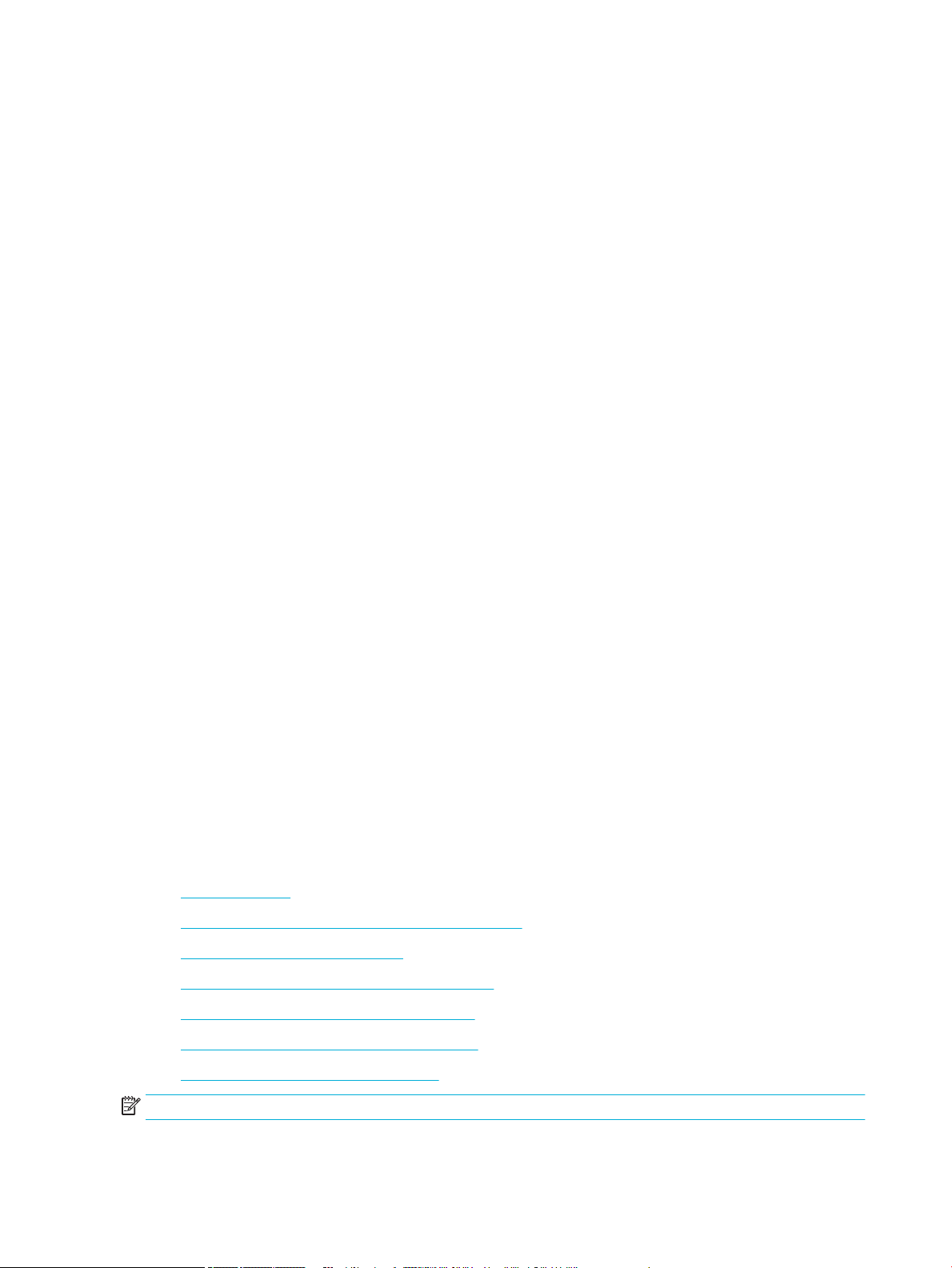
Laite poimii syöttölokerosta useita paperiarkkeja.
Jos laite poimi useita paperiarkkeja lokerosta, kokeile seuraavia toimenpiteitä:
●
Poista paperinippu lokerosta, taivuttele sitä, kierrä sitä 180 astetta ja käännä se toisin päin. Älä ilmasta
paperinippua. Aseta paperinippu takaisin lokeroon.
●
Käytä ainoastaan paperia, joka täyttää HP:n paperivaatimukset laitteelle.
●
Käytä paperia, joka ei ole rypistynyttä, taittunutta tai vahingoittunutta. Käytä tarvittaessa paperia
toisesta pakkauksesta. Varmista, että kaikki lokerossa olevat paperit ovat samaa tyyppiä ja kokoa.
●
Varmista, että lokero ei ole liian täynnä. Jos näin on, poista koko paperinippu lokerosta, suorista nippu ja
aseta vähemmän paperia lokeroon.
Vaikka lokero ei olisikaan liian täynnä, kokeile matalampaa paperinippua, esimerkiksi puolikasta.
●
Varmista, että lokeron paperinohjaimet on sovitettu oikein paperikoon mukaan. Kohdista ohjaimet
lokeron pohjassa olevien paperikokomerkintöjen mukaan.
●
Tulosta toisesta lokerosta
Paperitukosten estäminen
Voit vähentää paperitukoksia kokeilemalla näitä ratkaisuja:
●
Käytä ainoastaan paperia, joka täyttää HP:n paperivaatimukset laitteelle. Kevyttä, lyhytkuituista
paperia ei suositella.
●
Käytä paperia, joka ei ole rypistynyttä, taittunutta tai vahingoittunutta. Käytä tarvittaessa paperia
toisesta pakkauksesta.
●
Käytä paperia, jolle ei ole aikaisemmin tulostettu tai kopioitu.
●
Varmista, että lokero ei ole liian täynnä. Jos näin on, poista koko paperinippu lokerosta, suorista nippu ja
aseta vähemmän paperia lokeroon.
●
Varmista, että lokeron paperinohjaimet on sovitettu oikein paperikoon mukaan. Säädä ohjaimet niin,
että ne koskettavat paperinippua, mutta eivät taivuta sitä.
●
Varmista, että lokero on kokonaan tuotteen sisällä.
●
Jos tulostat paksulle, kohokuvioidulle tai rei'itetylle paperille, käytä lokeroa 1 (laitteen vasemmalla
puolella oleva monikokoalusta) ja syötä arkit manuaalisesti yksi kerrallaan.
Tukosten poistaminen
●
Tukoksen sijainti
●
Tukosten poistaminen lokerosta 1 (monikokolokero)
●
Tukosten poistaminen lokerosta 2
●
Tukosten poistaminen valinnaisesta lokerosta 3
●
Tukosten poistaminen vasemmasta luukusta
●
Paperitukosten poistaminen tulostelokerosta
●
Tukosten poistaminen kääntöyksiköstä
HUOMAUTUS: Parhaan tuloksen saat, jos et sammuta tuotetta ennen paperitukosten poistamista.
60 Luku 7 Ongelmien ratkaiseminen FIWW
Page 71

Tukoksen sijainti
Tukos voi syntyä seuraaviin paikkoihin:
1 Tulostelokero
2 Lokero 2
3 Lokero 3 ja vasen tukosluukku
4 Lokero 1
5 Vasen luukku
Tukoksen poistamisen jälkeen tulostetuissa sivuissa voi näkyä ylimääräisiä merkkejä tai tahroja. Ongelman
pitäisi yleensä poistua, kun tulostetaan muutama arkki.
Tukosten poistaminen lokerosta 1 (monikokolokero)
▲
Jos lokeron 1 jumiutunut arkki on näkyvissä ja helposti tavoitettavissa, vedä arkki ulos lokerosta.
HUOMAUTUS: Jos arkki repeytyy, muista poistaa kaikki paperinpalat ennen kuin jatkat tulostusta.
Tukosten poistaminen lokerosta 2
1. Avaa lokero 2 vetämällä se ulos ja vapauttamalla sen takaosan vasemmalla puolella oleva salpa.
FIWW Tukokset ja paperinsyöttöongelmat 61
Page 72

2. Poista jumiutunut arkki vetämällä sitä oikealle ja sitten ulos laitteesta.
3. Sulje lokero 2.
HUOMAUTUS: Sulje lokero työntämällä sitä keskeltä tai tasaisesti molemmista reunoista. Älä työnnä
vain toisesta reunasta.
Tukosten poistaminen valinnaisesta lokerosta 3
1. Avaa lokero 3.
62 Luku 7 Ongelmien ratkaiseminen FIWW
Page 73

2. Poista jumiutunut arkki vetämällä sitä oikealle ja sitten ulos laitteesta.
3. Jos tukosta ei voi poistaa lokeron kautta, kokeile poistaa se lokeron 3 vasemman luukun kautta.
FIWW Tukokset ja paperinsyöttöongelmat 63
Page 74

4. Sulje lokero 3.
HUOMAUTUS: Sulje lokero työntämällä sitä keskeltä tai tasaisesti molemmista reunoista. Älä työnnä
vain toisesta reunasta.
Tukosten poistaminen vasemmasta luukusta
1. Avaa vasen luukku.
2. Poista näkyvissä olevat paperit varovasti teloilta ja tulostusalueelta.
HUOMAUTUS: Jos arkki repeytyy, muista poistaa kaikki paperinpalat, ennen kuin jatkat tulostusta. Älä
poista palasia teräviä esineitä käyttämällä.
3. Sulje vasen luukku.
Paperitukosten poistaminen tulostelokerosta
1. Etsi tukoksen aiheuttava paperi tulostelokeron alueelta.
64 Luku 7 Ongelmien ratkaiseminen FIWW
Page 75

2. Poista näkyvissä oleva tulostusmateriaali.
HUOMAUTUS: Jos arkki repeää, poista kaikki arkin palaset ennen kuin jatkat tulostamista.
3. Poista ilmoitus avaamalla ja sulkemalla vasen luukku.
Tukosten poistaminen kääntöyksiköstä
1. Avaa vasen luukku.
2. Poista kaksipuolisen tulostuksen kääntöyksikkö vetämällä molemmin käsin. Aseta kääntöyksikkö
pystyasennossa paperin päälle, jottei tahroja synny.
HUOMAA: Älä koske mustaan sylinteriin, kun vedät kääntöyksikköä ulos. Muuten voit saada tahroja
iholle tai vaatteisiin.
FIWW Tukokset ja paperinsyöttöongelmat 65
Page 76

3. Laske tela painamalla vihreää salpaa. Kun tätä toimintoa käytetään, laite yrittää syöttää arkin
tulostusalueen läpi. Jos arkin syöttäminen ei onnistu, sitä pitää ehkä vetää varovasti. Poista arkki.
4. Aseta tela takaisin käyttöasentoon kohottamalla vihreää salpaa.
5. Asenna kääntöyksikkö takaisin paikoilleen.
6. Sulje vasen luukku.
Kasettiin liittyvät ongelmat
●
Uudelleen täytetyt tai uusitut kasetit
●
Ohjauspaneelin kasetti-ilmoitusten tulkitseminen
Uudelleen täytetyt tai uusitut kasetit
HP ei voi suositella uusia eikä uusittuja tarvikkeita, jotka ovat muiden kuin HP:n valmistamia. Koska tällaiset
kasetit eivät ole HP:n tuotteita, HP ei voi vaikuttaa niiden valmistukseen tai valvoa niiden laatua. Jos käytät
uudelleen täytettyä tai uusittua kasettia etkä ole tyytyväinen tulostuslaatuun, vaihda kasetti aitoon HPkasettiin.
66 Luku 7 Ongelmien ratkaiseminen FIWW
Page 77

HUOMAUTUS: Jos korvaat muun kuin HP:n kasetin aidolla HP-kasetilla, tulostuspäässä saattaa olla muun
kuin HP:n valmistaman väriaineen jäämää siihen saakka, kunnes tulostuspään väriaine on lopussa ja siihen
tulee uutta väriainetta uudesta asennetusta aidosta HP-kasetista. Tulostus on heikompilaatuista, kunnes
jonkun muun valmistajan kuin HP:n musteen jäämät ovat kuluneet loppuun.
Ohjauspaneelin kasetti-ilmoitusten tulkitseminen
Aito HP-kasetti asennettiin
Kuvaus
Laitteeseen on asennettu aito HP:n kasetti.
Suositeltu toimenpide
Mitään toimia ei tarvita.
Asenna [väri]kasetti
Kuvaus
Tämä viesti voi tulla näkyviin laitteen ensimmäisen käyttöönoton aikana ja saattaa tulla näkyviin myös tämän
jälkeen , jos laitetta täydennetään.
Jos tämä viesti tulee näkyviin ensimmäisen käyttöönoton aikana, se tarkoittaa, että jokin mustekasetti on
asennettu luukku auki. Laite ei tulosta, jos mustekasetti puuttuu.
Jos tämä viesti tulee näkyviin tuotteen ensimmäisen asennuksen jälkeen, se tarkoittaa sitä, että kasetti
puuttuu tai se on asennettu, mutta vahingoittunut.
Suositeltu toimenpide
Asenna itai vaihda lmoitettu mustekasetti.
Kasetin muste on vähissä
Kuvaus
Kasetin käyttöaika alkaa olla lopussa.
Suositeltu toimenpide
Tulostamista voi jatkaa, mutta kannattaa hankkia varastoon uusi kasetti. Vaihda kasetti vasta, kun laite
kehottaa sinua tekemään niin.
Kasetin muste on vähissä.
Kuvaus
Kasetin käyttöaika alkaa olla lopussa.
Suositeltu toimenpide
Hanki varastoon vaihtokasetti. Vaihda kasetti vasta, kun laite kehottaa sinua tekemään niin.
Kasetti kulunut loppuun
Kuvaus
Mustekasetin käyttöikä on lopussa eikä laite enää tulosta .
FIWW Kasettiin liittyvät ongelmat 67
Page 78

Suositeltu toimenpide
Tyhjät kasetit on vaihdettava, jotta tulostusta voidaan jatkaa.
Käytetty [väri] asennettu
Kuvaus
Käytetty mutta silti aito HP:n kasetti on asennettu tai siirretty.
Suositeltu toimenpide
Olet asentanut käytetyn, mutta silti aidon, HP-kasetin. Tämä ei vaadi toimenpiteitä.
Käytä SETUP-kasetteja
Kuvaus
KÄYTTÖÖNOTTO-kasetit on poistettu, ennen kuin laite vei alustuksen loppuun.
Suositeltu toimenpide
Käytä laitteen alustuksessa laitteen mukana toimitettuja KÄYTTÖÖNOTTO-kasetteja.
Kun tulostin asennetaan ensimmäisen kerran, tulostimen pakkauksessa toimitetut SETUP-kasetit on
asennettava laitteeseen. Nämä kasetit kalibroivat tulostimen ennen ensimmäistä työtä. Jos SETUP-kasetteja
ei asenneta laitteen ensimmäisen asennuksen yhteydessä, laite ei toimi oikein. Jos laitteeseen asennettiin
tavalliset mustekasetit, poista ne ja viimeistele tulostimen asennus asentamalla SETUP-kasetit. Kun
tulostimen asennus on tehty, tulostimessa voidaan käyttää tavallisia kasetteja.
Jos saat edelleen virheviestejä eikä tulostin pysty suorittamaan järjestelmän alustusta, siirry HP:n
Asiakastuen -verkkosivustolle.
SETUP-kasettiongelma
Kuvaus
SETUP-kaseteissa on ongelma eikä tulostin pysty suorittamaan järjestelmän alustusta.
Suositeltu toimenpide
Siirry HP:n asiakastuki -sivustolle.
Tulostimeen on asennettu muun valmistajan kuin HP:n kasetteja
Kuvaus
Toimenpiteitä ei vaadita, tämä on vain ilmoitus.
Suositeltu toimenpide
Toimenpiteitä ei vaadita, tämä on vain ilmoitus.
HP ei voi kuitenkaan suositella uusia eikä uusittuja tarvikkeita, jotka ovat muiden kuin HP:n valmistamia.
Jatka tulostamista koskemalla OK -kohtaa tai vaihda kasetti aitoon HP-kasettiin.
Tulostimen valmisteluongelma
Kuvaus
Tulostimen kellossa on virhe ja kasetin valmistelua ei ole ehkä suoritettu. Arvioidun mustetason ilmaisin
saattaa olla epätarkka.
68 Luku 7 Ongelmien ratkaiseminen FIWW
Page 79

Suositeltu toimenpide
Tarkista tulostuslaatu. Jos laatu on huono, tulostuspään puhdistustoiminnon suorittaminen saattaa parantaa
laatua.
Tulostimen vika
Kuvaus
Tulostin ei toimi.
Suositeltu toimenpide
Hanki varastoon vaihtokasetti. Vaihda kasetti vasta, kun laite kehottaa sinua tekemään niin.
Tulostusjärjestelmän ongelma
Kuvaus
Viestissä ilmoitettu mustekasetti puuttuu, on vahingoittunut tai yhteensopimaton tai asetettu väärään
paikkaan tulostimessa.
Suositeltu toimenpide
Tulostaminen ei ole käytössä. Siirry HP:n asiakastuki -sivustolle.
Väärennetty tai käytetty [väri]-kasetti asennettu
Kuvaus
Tämän kasetin alkuperäinen HP-muste on loppunut.
Suositeltu toimenpide
Jatka tulostamista napsauttamalla OK tai vaihda aito HP-kasetti.
Yhteensopimaton [väri]
Kuvaus
Olet asentanut kasetin, joka on tarkoitettu käytettäväksi johonkin toiseen HP-laitemalliin. Laite EI toimi
oikein, kun tämä mustekasetti on asennettu.
Suositeltu toimenpide
Asenna tälle laitteelle oikea kasetti.
Yhteensopimattomat kasetit
Kuvaus
—
Kasetin liittimet eivät saa kontaktia tulostimeen.
—
Kasetti ei ole yhteensopiva tulostimen kanssa.
Suositeltu toimenpide
—
Puhdista huolellisesti kaikki kasetin kontaktipinnat pehmeällä nukattomalla liinalla ja laita kasetti
takaisin paikalleen.
—
Poista kasetti välittömästi ja korvaa se yhteensopivalla kasetilla.
FIWW Kasettiin liittyvät ongelmat 69
Page 80

Älä käytä SETUP-kasetteja
Kuvaus
KÄYTTÖÖNOTTO-kasetteja ei voi käyttää sen jälkeen, kun laite on alustettu.
Suositeltu toimenpide
Poista ja asenna muut kuin KÄYTTÖÖNOTTO-kasetit.
Tulostusongelmat
●
Tuote ei tulosta
●
Laite tulostaa hitaasti
●
Tulostuslaadun parantaminen
Tuote ei tulosta
Jos tuote ei tulosta ollenkaan, kokeile seuraavia ratkaisuja:
●
Varmista, että tuotteeseen on kytketty virta ja ohjauspaneelissa sen tilana on Valmis.
—
Jos ohjauspaneelin mukaan tuotteen tila ei ole Valmis, ammuta tuote ja käynnistä se uudelleen.
—
Jos ohjauspaneelissa tuotteen tilana on Valmis, yritä lähettää työ uudelleen.
●
Jos ohjauspaneelissa on virheilmoitus, selvitä virhe ja yritä sitten tulostaa testisivu ohjauspaneelista.
Jos testisivu tulostuu, laitteen ja tulostamiseen käyttämäsi tietokoneen välillä saattaa olla tiedonsiirtoongelma.
●
Varmista, että kaikki johdot ovat kunnolla kytkettynä. Jos tuote on liitetty verkkoon, tarkista seuraavat
seikat:
—
Tarkista tuotteen verkkoyhteyden vieressä oleva merkkivalo. Jos verkko on aktiivinen, valo on
vihreä.
—
Varmista, että olet yhdistämässä tuotetta verkkoon verkkojohdolla etkä puhelinjohdolla.
—
Varmista, että reititin, keskitin tai kytkin on käynnissä ja toimii oikein.
●
Asenna HP-ohjelmisto osoitteesta 123.hp.com/pagewide (suositus) tai tulostimen mukana toimitetulta
HP:n ohjelmisto-CD-levyltä. Yleisten tulostinohjainten käyttäminen saattaa aiheuttaa viiveitä
tulostusjonon tyhjentämisessä.
●
Napsauttamalla hiiren oikealla painikkeella tämän laitteen nimeä tietokoneellesi asennettujen
tulostinten luettelosta, napsauta Ominaisuudet -kohtaa ja avaa Portit-välilehti:
—
Jos olet luomassa yhteyttä verkkoon verkkokaapelin avulla, varmista, että Portit-välilehdellä
oleva tulostimen nimi vastaa tuotteen määrityssivulla olevaa tuotteen nimeä.
—
Jos käytössä on USB-johto ja olet luomassa yhteyttä langattomaan verkkoon, varmista, että
valintaruutu kohdan Virtuaalinen tulostinportti USB:lle vieressä on valittuna.
●
Jos tietokoneessa on käytössä henkilökohtainen palomuuri, se saattaa estää tiedonvälityksen tuotteen
kanssa. Ota palomuuri hetkeksi pois käytöstä ja tarkista onko se ongelman aiheuttaja.
●
Jos tietokone tai tuote on yhdistetty langattomaan verkkoon, heikko signaali tai häiriöt saattavat
hidastaa tulostamista.
70 Luku 7 Ongelmien ratkaiseminen FIWW
Page 81

Laite tulostaa hitaasti
Jos tuote ei tulostaa, mutta se vaikuttaa hitaalta, kokeile seuraavia ratkaisuja.
●
Varmista, että tietokone vastaa tuotteen vähimmäismäärityksiä. Määritysluetteloon voit tutustua
osoitteessa HP:n asiakastuki .
●
Jos paperityypin asetus ei vastaa käytettävän paperin tyyppiä, muuta asetus oikeanlaiseksi.
●
Jos tietokone tai tuote on yhdistetty langattomaan verkkoon, heikko signaali tai häiriöt saattavat
hidastaa tulostamista.
●
Jos Hiljainen tila on käytössä, poista se käytöstä. Hiljainen tila hidastaa tulostusnopeutta. Lisätietoja on
kohdassa Hiljainen tila.
Tulostuslaadun parantaminen
Voit estää suurimman osan tulostuslaatuun liittyvistä ongelmista seuraamalla näitä ohjeita.
●
Tarkista käytätkö aitoja HP-kasetteja.
●
Käytä paperia, joka vastaa HP:n määrityksiä.
●
Käytä oikeaa paperityyppiasetusta tulostinohjaimessa.
●
Käytä tulostinohjainta, joka vastaa parhaiten tulostustarpeitasi.
●
Tulostuspään kohdistaminen
●
Tulostuslaaturaportin tulostaminen
Tarkista käytätkö aitoja HP-kasetteja.
Kasettisi ei ehkä ole aito HP-kasetti. Lisätietoja on kohdassa Väärennetyt HPkasetit. Vaihda sen tilalle aito
HP-kasetti.
Käytä paperia, joka vastaa HP:n määrityksiä.
Käytä eri paperia, jos sinulla on seuraavia ongelmia:
●
Tuloste on liian vaalea tai se näyttää haalistuneelta joissain kohdissa.
●
Tulostetuilla sivuilla on mustetäpliä tai -tahroja.
●
Tulostetut tiedostot ovat vääränmuotoisia.
●
Tulostetut sivut ovat käpristyneitä.
Käytä aina paperia, jonka tyyppiä ja painoa laite tukee. Noudata lisäksi seuraavia ohjeita paperin valinnassa:
●
Käytä hyvälaatuista paperia, jossa ei ole viiltoja, naarmuja, repeämiä, tahroja, irrallisia osia, pölyä,
aukkoja, niittejä tai jossa on käpristyneitä tai kääntyneitä reunoja.
●
Käytä paperia, jolle ei ole aikaisemmin tulostettu.
●
Käytä PageWide-tulostimille tarkoitettua paperia.
●
Käytä paperia, joka ei ole liian karkeaa. Sileämmän paperin käyttäminen johtaa yleensä parempaan
tulostuslaatuun.
HUOMAUTUS: HP on sisäisesti testannut useita tavallisia papereita. Näiden testien perusteella HP erittäin
vahvasti suosittelee ColorLok®-logolla varustettujen papereiden käyttöä tässä laitteessa. Lisätietoja on HP
Print Permanence -sivustolla.
FIWW Tulostusongelmat 71
Page 82

Käytä oikeaa paperityyppiasetusta tulostinohjaimessa.
Tarkista paperityypin asetukset, jos sinulla on seuraavia ongelmia:
●
Painetut sivut värjätään.
●
Tulostetuilla sivuilla on toistuvia merkkejä.
●
Tulostetut sivut ovat käpristyneitä.
●
Tulostetuilla sivuilla on pieniä alueita, joille ei ole tulostunut mitään.
Paperityyppi- ja kokoasetuksen muuttaminen, (Windows)
1. Valitse ohjelman Tiedosto‑valikosta Tulosta.
2. Valitse tuote ja napsauta sitten Ominaisuudet - tai Asetukset -painiketta.
3. Napsauta Paperi/Laatu-välilehteä.
4. Valitse Paperityyppi-pudotusluettelosta Lisää.
5. Laajenna Tyyppi on -luettelon vaihtoehdot.
6. Laajenna jokaista paperityyppiluokkaa, kunnes löydät käyttämäsi paperityypin.
7. Valitse käyttämäsi paperityypin asetus ja napsauta OK .
Paperityyppi- ja kokoasetuksen muuttaminen, (OS X)
1. Valitse Tiedosto-valikosta Sivun asetukset.
2. Varmista, että tulostimesi on valittuna Muotoile-kohdassa.
3. Valitse Paperikoko-ponnahdusvalikosta oikea paperikoko.
4. Kopiot & sivut -ponnahdusvalikossa:, Valitse sitten Paperi/Laatu.
5. Valitse Tulostusmateriaalin laji: -valikosta oikea tulostusmateriaalin laji.
Käytä tulostinohjainta, joka vastaa parhaiten tulostustarpeitasi.
Saattaa olla tarpeen käyttää eri tulostinohjainta, jos tulostetulla sivulla on odottamattomia viivoja kuvissa,
tekstiä tai kuvia puuttuu, muotoilu on virheellistä tai fontteja on korvattu toisilla.
HP PCL 6 -ohjain
HP UPD PS -ohjain
●
Toimitetaan oletusohjaimena. Ohjain asennetaan tuotetta asennettaessa automaattisesti
osoitteesta 123.hp.com/pagewide (suositus) tai tulostimen mukana toimitetulta HP:n
ohjelmisto-CD-levyltä.
●
Suositellaan kaikkiin Windows-ympäristöihin. Windows 7 ja uudemmat: ohjain on XPSpohjainen. Windows 2003, XP ja Vista: perinteisempi PCL 6 -ohjain on käytössä.
●
Tarjoaa useimmille käyttäjille parhaan mahdollisen nopeuden, tulostuslaadun ja laitteen
toimintojen tuen.
●
Suositus silloin, kun tulostetaan Adobe®-ohjelmistoista tai muista kuva-intensitiivisistä
ohjelmistoista.
72 Luku 7 Ongelmien ratkaiseminen FIWW
Page 83

●
Tukee tulostuksessa PostScript-emulointia ja PostScript Flash -fontteja.
●
Tämän ohjaimen voi ladata osoitteesta HP:n yleistulostinohjain .
HP UPD PCL 6
●
●
●
●
HUOMAUTUS: Lataa tarvittavat tulostinohjaimet HP:n asiakastuki -sivustolta.
Tulostuspään kohdistaminen
1.
Valitse ohjauspaneelin aloitusnäytössä Asennus (käytä tarvittaessa painiketta tai ) ja paina OK.
2. Valitse Työkalut ja paina OK.
3. Valitse Kohdista tulostuspää ja paina OK.
Tulostuslaaturaportin tulostaminen
Tulosta Tulostuslaaturaportti ja noudata ohjeita. Lisätietoja on kohdassa Tietosivut.
Yhteysongelmat
Suositellaan tulostamiseen kaikissa Windows-ympäristöissä.
Varmistaa yleisesti parhaan nopeuden, tulostuslaadun ja tulostintoimintojen tuen käyttäjille
hallinnoiduissa ympäristöissä.
Suunniteltu toimimaan Windowsin GDI:n (Graphic Device Interface) kanssa parhaan nopeuden
varmistamiseksi Windows-käyttöjärjestelmissä.
Tämän ohjaimen voi ladata osoitteesta HP:n yleistulostinohjain .
●
USB-suoraliitäntäongelmien ratkaiseminen
●
Verkko-ongelmien ratkaiseminen
USB-suoraliitäntäongelmien ratkaiseminen
Jos laite on liitetty tietokoneeseen suoraan, tarkista USB-kaapeli:
●
Varmista, että kaapeli on kytketty sekä tietokoneeseen että tuotteeseen.
●
Varmista, että kaapeli on lyhyempi kuin 5 m. Käytä lyhyempää kaapelia.
●
Tarkista, että kaapeli toimii oikein kytkemällä se toiseen laitteeseen. Vaihda kaapeli tarvittaessa.
Verkko-ongelmien ratkaiseminen
Tarkista seuraavat kohdat ja varmista, että tuote on yhteydessä verkkoon. Tulosta ennen aloittamista
määrityssivu ohjauspaneelista ja etsi tuotteen IP-osoite sivulta.
●
Heikko fyysinen yhteys
●
Tietokone käyttää väärää IP-osoitetta tuotteelle.
●
Tietokone ei pysty kommunikoimaan tuotteen kanssa
●
Tuote käyttää väärää linkkiä ja vääriä kaksisuuntaisen tiedonvälityksen asetuksia verkolle.
●
Uudet ohjelmistot saattavat aiheuttaa yhteysongelmia.
●
Tietokone tai työasema on saatettu määrittää väärin.
FIWW Yhteysongelmat 73
Page 84

●
Tuote ei ole käytössä tai muut verkkoasetukset ovat virheellisiä.
Heikko fyysinen yhteys
1. Tarkista, että laite on liitetty oikeaan Ethernet-porttiin oikealla kaapelilla.
2. Tarkista kaapeliliitäntöjen tukevuus.
3. Tarkista yhteys laitteen taustapuolella olevasta Ethernet-liitännästä ja varmista, että keltainen
toimintovalo ja vihreä linkin tilavalo palavat.
4. Jos ongelma jatkuu, kokeile toista kaapelia tai porttia verkkoreitittimessä, kytkinportissa tai
keskittimessä.
Tietokone käyttää väärää IP-osoitetta tuotteelle.
1. Avaa tietokoneella tulostimen ominaisuudet ja napsauta Portit-välilehteä. Varmista, että valittuna on
laitteen nykyinen IP-osoite. Laitteen IP-osoite näkyy laitteen asetussivulla ja ohjauspaneelissa.
2. Jos asensit tuotteen käyttämällä HP:n vakio-TCP/IP-porttia, valitse Tulosta aina tähän tulostimeen,
vaikka en IP-osoite vaihtuisi -ruutuun.
3. Jos asensit tuotteen käyttämällä Microsoftin vakio-TCP/IP-porttia, käytä IP-osoitteen sijasta
isäntänimeä.
Jos asensit tuotteen osoitteesta 123.hp.com/pagewide (suositus) tai HP: ohjelmisto-CD-levyltä, voit
tarkastella tai muuttaa tuotteen IP-osoitetta seuraavasti:
a. Avaa HP Printer Assistant -apuohjelma. Lisätietoja on kohdassa HP Printer Assistant -ohjelma
avaaminen.
b. Valitse Työkalut-välilehti.
c. Avaa apuohjelma, joka kertoo tuotteen tunnetut (edelliset) IP-osoitteet ja sallii IP-osoitteen
vaihtamisen tarvittaessa, napsauttamalla Päivitä IP-osoite -painiketta.
4. Jos IP-osoite on virheellinen, poista laitemerkintä asennettujen tulostinten luettelosta ja lisää se sitten
uudelleen.
Tietokone ei pysty kommunikoimaan tuotteen kanssa
1. Testaa verkkoyhteys ping-komennon avulla:
a. Avaa tietokoneen komentorivikehote. Napsauta Windows-käyttöjärjestelmässä Aloitus , valitse
Suorita ja kirjoita sitten cmd.
b. Kirjoita ping ja tuotteesi IP-osoite.
c. Jos ikkuna näyttää pyynnön ja vastauksen väliset ajat, sekä verkko että laite toimivat oikein.
2. Jos ping-komento ei onnistunut, tarkista, että verkkoreitittimeen, -keskittimeen tai -kytkimeen on
kytketty virta. Tarkista sitten, että verkkoasetukset, laite ja tietokone on määritetty samaan verkkoon.
Tuote käyttää väärää linkkiä ja vääriä kaksisuuntaisen tiedonvälityksen asetuksia verkolle.
HP suosittelee tämän asetuksen jättämistä automaattiseen tilaan (oletusasetus). Jos vaihdat näitä asetuksia,
sinun täytyy vaihtaa ne myös verkolle.
Uudet ohjelmistot saattavat aiheuttaa yhteysongelmia.
Varmista, että uudet ohjelma on asennettu oikein ja että niissä on oikea tulostinohjain.
74 Luku 7 Ongelmien ratkaiseminen FIWW
Page 85

Tietokone tai työasema on saatettu määrittää väärin.
1. Tarkista verkko-ohjaimet, tulostinohjaimet ja verkon uudelleenohjaus.
2. Varmista, että käyttöjärjestelmä on määritetty oikein.
Tuote ei ole käytössä tai muut verkkoasetukset ovat virheellisiä.
1. Tarkista verkkoprotokollan tila määrityssivulta. Ota se käyttöön tarvittaessa.
2. Määritä verkkoasetukset uudelleen tarvittaessa.
Langattoman verkon ongelmat
●
Langattoman yhteyden tarkistusluettelo
●
Tulostin ei tulosta ja tietokoneessa on kolmannen osapuolen palomuuri asennettuna.
●
Langaton yhteys ei toimi, kun langatonta reititintä tai tuotetta on siirretty.
●
Langattomaan tuotteeseen ei voi yhdistää useampaa tietokonetta
●
Langaton yhteys katkeaa, kun tuote luo VPN-yhteyden.
●
Verkkoa ei ole langattomien verkkojen luettelossa
●
Langaton verkko ei toimi.
Langattoman yhteyden tarkistusluettelo
●
Tuote ja langaton reititin ovat käynnissä. Varmista myös, että laitteen langattoman radion virta on
käynnistetty.
●
SSID-nimi on oikein. Tulosta asetussivu ja määritä SSID-nimi. Jos e ole varma, että SSID-nimi on oikea,
määritä langaton yhteys uudelleen.
●
Varmista suojatuissa verkoissa, että suojaustiedot ovat oikeat. Jos suojaustiedot ovat virheelliset,
määritä langaton yhteys uudelleen.
●
Jos langaton verkko toimii, yritä käyttää muita tietokoneita langattomassa verkossa. Jos verkossa on
internet-yhteys, yritä muodostaa yhteys internetiin toisen langattoman yhteyden välityksellä.
●
Salausmenetelmä (AES tai TKIP) on sama laitteessa ja langattomassa käyttöpisteessä, kuten
langattomassa reitittimessä (WPA-suojausta käyttävissä verkoissa).
●
Tuote on langattoman verkon kantama-alueella. Useimmissa verkoissa tuotteen on oltava
korkeintaan30 metrin päässä langattomasta yhteyspisteestä (langaton reititin).
●
Esteet eivät saa estää langatonta signaalia. Poista kaikki isot metalliset esteet tuotteen ja
yhteyspisteen välistä. Varmista, että pylväitä, seiniä tai tukipalkkeja, joissa on metallia tai sementtiä, ei
ole tuotteen ja langattoman yhteyspisteen välissä.
●
Tuote on sijoitettu kauas sähkölaitteista, jotka saattavat häiritä langatonta signaalia. Useat laitteet
voivat häiritä langatonta signaalia, mukaan lukien moottorit, langattomat puhelimet, turvakamerat,
muut langattomat verkot ja jotkin Bluetooth-laitteet.
●
Tulostinohjain on asennettu tietokoneelle.
●
Olet valinnut oikean tulostinportin.
●
Tietokone ja tuote ovat yhteydessä samaan langattomaan verkkoon.
FIWW Langattoman verkon ongelmat 75
Page 86
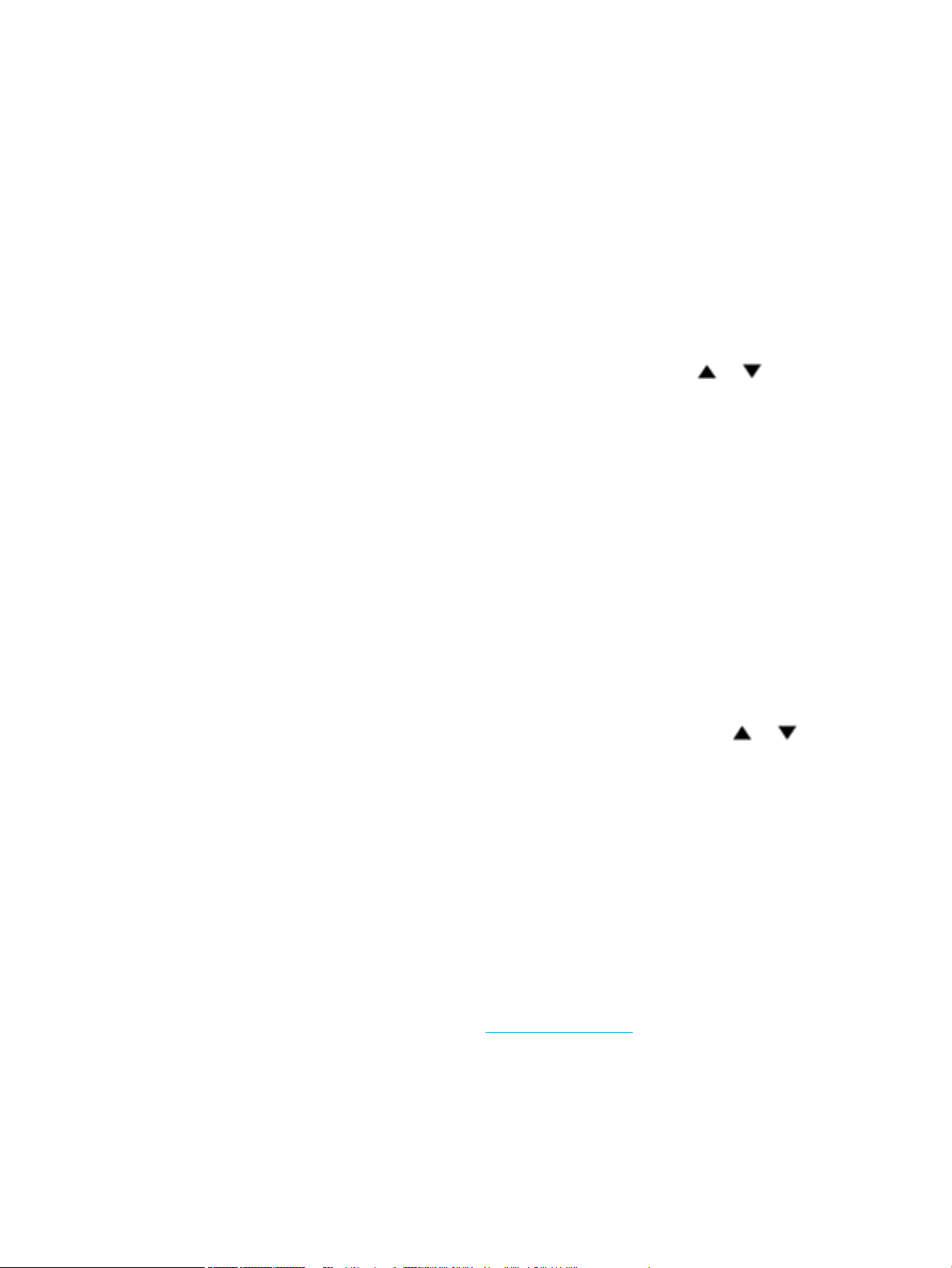
Tulostin ei tulosta ja tietokoneessa on kolmannen osapuolen palomuuri asennettuna.
1. Päivitä palomuuri sen toimittajan uusimpaan versioon.
2. Jos ohjelmat pyytävät palomuurilta käyttöoikeutta, kun asennat tuotteen tai yrität tulostaa, varmista,
että annat ohjelmille käyttöoikeudet.
3. Ota palomuuri tilapäisesti pois käytöstä ja asenna langaton tuote tietokoneeseen. Ota palomuuri
käyttöön uudelleen, kun olet asentanut langattoman tuotteen.
Langaton yhteys ei toimi, kun langatonta reititintä tai tuotetta on siirretty.
Varmista, että reititin tai tuote ovat yhteydessä samaan verkkoon kuin mihin tietokoneesi on yhteydessä.
1.
Valitse ohjauspaneelin aloitusnäytössä Asennus (käytä tarvittaessa painiketta tai ) ja paina OK.
2. Valitse Tulosta raportit ja paina OK.
3. Tulosta raportti valitsemalla Verkkokokoonpanosivu ja painamalla OK.
4. Vertaa määritysraportin SSID-nimeä tietokoneelle määritettyyn SSID-nimeen.
5. Jos SSID-nimet eivät ole samoja, laitteet eivät ole yhteydessä samaan verkkoon. Määritä tuotteen
langaton yhteys uudelleen.
Langattomaan tuotteeseen ei voi yhdistää useampaa tietokonetta
1. Varmista, että muut tietokoneet ovat langattoman verkon kantama-alueella eivätkä esteet häiritse
signaalia. Useimmissa verkoissa kantama-alue on 30 metriä langattomasta yhteyspisteestä.
2. Varmista, että laitteeseen on kytketty virta ja että sen tilana on Valmis.
3. Ota pois käytöstä kaikki tietokoneesi kolmannen osapuolen palomuurit.
4. Varmista, että langaton verkko toimii oikein.
a.
Valitse ohjauspaneelin aloitusnäytössä Asennus (käytä tarvittaessa painiketta tai ) ja paina
OK.
b. Valitse Tulosta raportit ja paina OK.
c. Tulosta raportti valitsemalla Verkonkäyttöraportti ja painamalla OK.
5. Varmista, että valittuna on oikea portti tai tuote.
●
Tulostimille, jotka on asennettu ilman täydellistä asennustiedostoa
a. Valitse tietokoneesi käytettävissä olevista tulostimista napsauttamalla hiiren oikealla
painikkeella tämän tuotteen nimi, napsauta Tulostimen ominaisuudet ja avaa Portitvälilehti
b. Varmista, että ruutu, joka on kohdan Virtuaalinen tulostinportti USB:lle vieressä, on
valittuna.
●
Jos asensit tulostinohjelman osoitteesta 123.hp.com/pagewide (suositus) tai HP: ohjelmisto-CD-
levyltä, voit tarkastella tai muuttaa tuotteen IP-osoitetta seuraavasti:
a. Valitse Käynnistä.
b. Napsauta kohtaa Kaikki ohjelmat.
c. Valitse HP.
76 Luku 7 Ongelmien ratkaiseminen FIWW
Page 87

d. Valitse laite.
e. Avaa apuohjelma, joka kertoo tuotteen tunnetut (edelliset) IP-osoitteet ja sallii IP-osoitteen
vaihtamisen tarvittaessa, napsauttamalla Päivitä IP-osoite -painiketta.
6. Varmista, että tietokoneesi toimii oikein. Käynnistä tietokone tarvittaessa uudestaan.
Langaton yhteys katkeaa, kun tuote luo VPN-yhteyden.
●
Yleensä et voi käyttää VPN-yhteyttä ja muuta verkkoyhteyttä yhtä aikaa.
Verkkoa ei ole langattomien verkkojen luettelossa
●
Varmista, että langaton reititin ovat käynnissä.
●
Verkko saattaa olla piilotettu. Voit kuitenkin muodostaa yhteyden piilotettuun verkkoon.
Langaton verkko ei toimi.
1. Varmista, että verkko ei toimi, kokeilemalla luoda yhteys verkkoon muilla laitteilla.
2. Testaa verkkoyhteys ping-komennon avulla.
a. Avaa tietokoneen komentorivikehote. Valitse Windowsissa Aloitus , valitse Suorita ja kirjoita sitten
cmd.
b. Kirjoita ping ja sen jälkeen verkkosi SSID-nimi.
c. Jos ikkuna näyttää pyynnön ja vastauksen väliset ajat, verkko toimii oikein.
3. Varmista tulostamalla Verkkokokoonpanosivu, että reititin tai tuote ovat yhteydessä samaan verkkoon
kuin mihin tietokoneesi on yhteydessä. Lisäohjeita on kohdassa Tietosivut.
Tuotteen ohjelmisto-ongelmat (Windows)
Ongelma Ratkaisu
Tuotteen tulostinohjainta
ei ole Tulostin-kansiossa
Virheilmoitus tuli näkyviin
ohjelmiston asennuksen
aikana.
Tuotteen tilana on Valmis,
mutta mitään ei tulostu.
●
Asenna laitteen ohjelmisto uudelleen.
HUOMAUTUS: Sulje kaikki käynnissä olevat sovellukset. Jos haluat sulkea sovelluksen, jolla on kuvake
järjestelmäpalkissa, napsauta sovelluksen kuvaketta hiiren oikealla painikkeella ja valitse Sulje tai Poista
käytöstä.
●
Kokeile USB-kaapelin kytkemistä tietokoneen toiseen USB-porttiin.
●
Asenna laitteen ohjelmisto uudelleen.
HUOMAUTUS: Sulje kaikki käynnissä olevat sovellukset. Jos haluat sulkea sovelluksen, jolla on kuvake
tehtäväpalkissa, napsauta sovelluksen kuvaketta hiiren oikealla painikkeella ja valitse Sulje tai Poista käytöstä.
●
Tarkista käytettävissä oleva tila asemassa, johon olet asentamassa ohjelmistoa. Jos tarpeen, vapauta
mahdollisimman paljon tilaa ja asenna ohjelmisto uudelleen.
●
Jos tarpeen, tee levyn eheytys ja asenna ohjelmisto uudelleen.
●
Tulosta asetussivu laitteen ohjauspaneelista ja tarkista laitteen toiminta.
●
Varmista, että kaikki johdot ovat oikein kiinnitetty ja määritysten mukaisia. Tämä koskee myös USB- ja
virtajohtoa. Kokeile uutta johtoa.
●
Varmista, että asetussivun IP-osoite vastaa ohjelmistoportin IP-osoitetta. Tee jokin seuraavista toimista:
—
Windows XP, Windows Server 2003, Windows Server 2008 ja Windows Vista, asennettu ilman
asennusohjelman täysversiota (esimerkiksi Add Printer Wizard Windows-käyttöjärjestelmässä)
FIWW Tuotteen ohjelmisto-ongelmat (Windows) 77
Page 88

Ongelma Ratkaisu
—
—
1. Valitse Käynnistä.
2. Valitse Asetukset.
3. Valitse Tulostimet.
4. Napsauta laitteen kuvaketta hiiren oikealla painikkeella ja valitse Ominaisuudet .
5. Napsauta Portit-välilehteä ja valitse sitten Määritä portti.
6. Vahvista IP-osoite ja napsauta OK tai Peruuta.
7. Jos IP-osoitteet eivät ole samat, poista ohjain ja asenna ohjain uudelleen käyttäen oikeaa IP-
osoitetta.
Windows 7, asennettu ilman asennusohjelman täysversiota (esimerkiksi Add Printer Wizard Windowskäyttöjärjestelmässä)
1. Valitse Käynnistä.
2. Valitse Laitteet ja tulostimet.
3. Napsauta tuotteen kuvaketta hiiren kakkospainikkeella ja valitse Tulostimen ominaisuudet.
4. Napsauta Portit-välilehteä ja valitse sitten Määritä portti.
5. Vahvista IP-osoite ja napsauta OK tai Peruuta.
6. Jos IP-osoitteet eivät ole samat, poista ohjain ja asenna ohjain uudelleen käyttäen oikeaa IP-
osoitetta.
Windows XP, Windows Server 2003, Windows Server 2008, Windows Vista ja Windows 7, asennettu
käyttämällä asennusohjelman täysversiota
1. Valitse Käynnistä.
2. Napsauta kohtaa Kaikki ohjelmat.
3. Valitse HP.
4. Valitse laite.
5. Avaa apuohjelma, joka kertoo tuotteen tunnetut (edelliset) IP-osoitteet ja sallii IP-osoitteen
vaihtamisen tarvittaessa, napsauttamalla Päivitä IP-osoite -painiketta.
Tuotteen ohjelmisto-ongelmat (OS X)
Tulostustyötä ei lähetetty siihen tuotteeseen, johon halusit sen lähettää.
1. Avaa tulostusjono ja aloita tulostustyö uudelleen.
2. Toinen laite, jolla on sama tai lähes sama nimi, on voinut vastaanottaa tulostustyösi. Tulosta asetussivu
ja tarkista laitteen nimi. Varmista, että asetussivulla oleva nimi vastaa laitteen nimeä Tulostimetluettelossa.
Käytät yleistä tulostinohjainta, kun käytät USB-yhteyttä.
Jos liitit USB-johdon ennen kuin asensit ohjelmiston, sinulla saattaa olla käytössä yleinen tulostinohjain
tämän tuotteen ohjaimen sijasta.
78 Luku 7 Ongelmien ratkaiseminen FIWW
Page 89

1. Poista yleinen tulostinohjain.
2. Asenna laitteen ohjelmiston uudelleen laitteen CD-levyltä. Älä kytke USB-johtoa ennen kuin ohjelma sitä
pyytää.
3. Jos useampia tulostimia on asennettuna, varmista, että olet valinnut oikean tulostimen Muotoile-
ponnahdusvalikossa Tulostus -valintaikkunassa.
FIWW Tuotteen ohjelmisto-ongelmat (OS X) 79
Page 90

8 Huolto ja tuki
●
Asiakastuki
●
HP:n rajoitettu takuu
Asiakastuki
Jos tarvitset ongelman ratkaisemiseen apua HP:n teknisen tuen edustajalta, vieraile HP:n asiakastuessa.
Rekisteröi laite www.register.hp.com
Lataa ohjelmistotarvikkeita, ajureita ja sähköisiä
dokumentaatioita
24-tuntinen internet-tuotetuki ja vianmääritys. Lataa ohjaimia,
ohjelmistoja ja sähköisiä tietoja
Saat tukea Mac-tietokoneiden kanssa käytettäville laitteille HP:n asiakastuki
Saat puhelintukea omasta maastasi/alueeltasi (ilmainen
takuujaksosi aikana)
Pidä tuotenimi, sarjanumero, ostopäivämäärä sekä
ongelmankuvaus valmiina.
Tilaa HP-lisäpalveluja tai huoltosopimuksia www.hp.com/go/carepack
HP:n rajoitettu takuu
HP-TUOTE RAJOITETUN TAKUUN KESTOAIKA
HP PageWide Pro 452dn, 452dw 1 vuosi
HP takaa tuotteen lopulliselle käyttäjälle, että HP:n laitteet, lisävarusteet ja tarvikkeet ovat virheettömiä
materiaalin ja työtavan osalta ostopäivän jälkeen, edellä määritettynä ajanjaksona. Jos HP saa ilmoituksen
tällaisista virheistä takuuaikana, HP sitoutuu oman harkintansa mukaan joko korjaamaan tai vaihtamaan
vialliseksi osoittautuneet tuotteet. Vaihtotuotteet voivat olla uusia tai toiminnaltaan uutta vastaavia.
HP:n asiakastuki
HP:n asiakastuki
Maa-/aluekohtaiset puhelinnumerot löytyvät laatikossa mukana
tulleesta esitteestä tai osoitteesta HP:n asiakastuki .
HP takaa, että ostopäivän jälkeisenä, edellä määritettynä ajanjaksona, HP:n ohjelmisto ei materiaalin ja
työtavan virheiden vuoksi jätä suorittamatta ohjelmakäskyjä, edellyttäen että se asennetaan ja sitä
käytetään oikein. Jos HP saa ilmoituksen tällaisista virheistä takuuaikana, HP sitoutuu vaihtamaan
ohjelmiston, joka ei kyseisten vikojen vuoksi suorita ohjelmakäskyjä.
HP ei takaa, että HP:n tuotteet toimivat keskeytyksittä ja ongelmitta. Jos HP ei pysty korjaamaan tai
vaihtamaan tuotetta kohtuullisen ajan kuluessa takuussa määritetyllä tavalla, asiakkaalla on oikeus saada
hyvitys ostohinnasta, mikäli tuote palautetaan pikaisesti.
HP-tuotteet voivat sisältää kunnostettuja osia, joiden toiminta vastaa uusia osia, tai osia, joita on käytetty
satunnaisesti.
80 Luku 8 Huolto ja tuki FIWW
Page 91

Takuu ei koske vikoja, joiden syynä on jokin seuraavista: (a) virheellinen tai riittämätön huolto tai kalibrointi,
(b) ohjelmisto, liittymät, osat tai tarvikkeet, joita HP ei ole toimittanut, (c) valtuuttamattomat muutokset tai
väärinkäyttö, (d) tuotteen käyttö ympäristömääritysten vastaisesti, (e) virheellinen käyttöympäristön
valmistelu tai ylläpito.
HP:n rajoitettu takuu ei päde, mikäli tulostin on yhdistetty aiemmin käytettyyn laitteeseen tai järjestelmään,
joka muuttaa tulostimen toimintaa, kuten jatkuvan musteensyötön järjestelmä.
PAIKALLISTEN LAKIEN SALLIMISSA RAJOISSA EDELLÄ MAINITUT TAKUUT OVAT AINOAT, EIKÄ MUITA TAKUITA TAI
EHTOJA MYÖNNETÄ. HP KIISTÄÄ ERITYISESTI KAIKKI OLETETUT TAKUUT JA TUOTTEEN MYYNTIKELPOISUUTTA
TAI TIETTYYN TARKOITUKSEEN SOVELTUVUUTTA KOSKEVAT EHDOT. Jotkin maat/alueet, osavaltiot tai
provinssit eivät salli oletetun takuun kestoajan rajoitusta, joten edellä mainittu rajoitus ei ehkä päde. Tämä
takuu takaa tietyt lailliset oikeudet ja asiakkaalla saattaa olla muita oikeuksia, jotka vaihtelevat eri maiden/
alueiden, valtioiden ja provinssien välillä.
HP:n rajoitettu takuu on voimassa kaikissa niissä maissa/kaikilla niillä alueilla tai paikoissa, joissa HP tarjoaa
asiakastukea tälle tuotteelle ja joissa HP on markkinoinut tätä tuotetta. Takuupalvelun kattavuus voi
vaihdella alueittain. HP ei muuta tuotteen muotoa tai toimintaa, jotta tuote toimisi sellaisessa maassa/
sellaisella alueella, jossa sen ei ole tarkoitettu toimivan lainsäädännöllisistä tai muista juridisista syistä.
TÄMÄN TAKUUTODISTUKSEN SISÄLTÄMÄT KORVAUSVAATIMUKSET OVAT AINOAT JA YKSINOMAISET
KORVAUSVAATIMUKSET, JOTKA KULUTTAJALLA ON TÄMÄN TUOTTEEN OSALTA. EDELLÄ MAINITTUA LUKUUN
OTTAMATTA HP TAI SEN TOIMITTAJAT EIVÄT OLE VASTUUSSA MISSÄÄN TAPAUKSESSA TIETOJEN
MENETYKSESTÄ TAI VÄLITTÖMISTÄ, ERITYISISTÄ, SATUNNAISISTA, SEURANNAISVAHINGOISTA (MUKAAN
LUKIEN MENETETYT LIIKEVOITOT) TAI MUISTA VAHINGOISTA, JOTKA PERUSTUVAT SOPIMUKSEEN,
SOPIMUSRIKKOMUKSEEN TAI JOHONKIN MUUHUN JURIDISEEN TEKIJÄÄN. Jotkin maat/alueet, osavaltiot tai
provinssit eivät salli satunnaisten tai seurannaisvahinkojen poissulkua tai rajoitusta, joten yllä mainittu
rajoitus tai poissulku ei ehkä päde.
TÄMÄN TAKUULAUSEKKEEN EHDOT EIVÄT POISSULJE, RAJOITA TAI MUUTA LAINSÄÄDÄNNÖN TAKAAMAA
KULUTTAJANSUOJAA PAITSI SILTÄ OSIN KUIN LAKI SALLII TÄLLAISEN OIKEUKSIEN POISSULKEMISEN,
RAJOITTAMISEN TAI MUUTTAMISEN.
FIWW HP:n rajoitettu takuu 81
Page 92

Yhdistynyt Kuningaskunta, Irlanti ja Malta
The HP Limited Warranty is a commercial guarantee voluntarily provided by HP. The name and address of the
HP entity responsible for the performance of the HP Limited Warranty in your country/region is as follows:
UK: HP Inc UK Limited, Cain Road, Amen Corner, Bracknell, Berkshire, RG12 1HN
Ireland: Hewlett-Packard Ireland Limited, Liey Park Technology Campus, Barnhall Road, Leixlip, Co.Kildare
Malta: Hewlett-Packard Europe B.V., Amsterdam, Meyrin Branch, Route du Nant-d'Avril 150, 1217 Meyrin,
Switzerland
United Kingdom: The HP Limited Warranty benets apply in addition to any legal rights to a guarantee from
seller of nonconformity of goods with the contract of sale. These rights expire six years from delivery of
goods for products purchased in England or Wales and ve years from delivery of goods for products
purchased in Scotland. However various factors may impact your eligibility to receive these rights. For further
information, please consult the following link: Consumer Legal Guarantee (www.hp.com/go/eu-legal) or you
may visit the European Consumer Centers website (http://ec.europa.eu/consumers/
solving_consumer_disputes/non-judicial_redress/ecc-net/index_en.htm). Consumers have the right to
choose whether to claim service under the HP Limited Warranty or against the seller under the legal
guarantee.
Ireland: The HP Limited Warranty benets apply in addition to any statutory rights from seller in relation to
nonconformity of goods with the contract of sale. However various factors may impact your eligibility to
receive these rights. Consumer statutory rights are not limited or aected in any manner by HP Care Pack. For
further information, please consult the following link: Consumer Legal Guarantee (www.hp.com/go/eu-legal)
or you may visit the European Consumer Centers website (http://ec.europa.eu/consumers/
solving_consumer_disputes/non-judicial_redress/ecc-net/index_en.htm). Consumers have the right to
choose whether to claim service under the HP Limited Warranty or against the seller under the legal
guarantee.
Malta: The HP Limited Warranty benets apply in addition to any legal rights to a two-year guarantee from
seller of nonconformity of goods with the contract of sale; however various factors may impact your eligibility
to receive these rights. Consumer statutory rights are not limited or aected in any manner by the HP Limited
Warranty. For further information, please consult the following link: Consumer Legal Guarantee
(www.hp.com/go/eu-legal) or you may visit the European Consumer Centers website (http://ec.europa.eu/
consumers/solving_consumer_disputes/non-judicial_redress/ecc-net/index_en.htm). Consumers have the
right to choose whether to claim service under the HP Limited Warranty or against the seller under two-year
legal guarantee.
Itävalta, Belgia, Saksa ja Luxemburg
Die beschränkte HP Herstellergarantie ist eine von HP auf freiwilliger Basis angebotene kommerzielle
Garantie. Der Name und die Adresse der HP Gesellschaft, die in Ihrem Land für die Gewährung der
beschränkten HP Herstellergarantie verantwortlich ist, sind wie folgt:
Deutschland: HP Deutschland GmbH, Schickardstr. 32, D-71034 Böblingen
Österreich: HP Austria GmbH., Technologiestrasse 5, A-1120 Wien
Luxemburg: Hewlett-Packard Luxembourg S.C.A., 75, Parc d'Activités Capellen, Rue Pafebruc, L-8308 Capellen
Belgien: HP Belgium BVBA, Hermeslaan 1A, B-1831 Diegem
Die Rechte aus der beschränkten HP Herstellergarantie gelten zusätzlich zu den gesetzlichen Ansprüchen
wegen Sachmängeln auf eine zweijährige Gewährleistung ab dem Lieferdatum. Ob Sie Anspruch auf diese
Rechte haben, hängt von zahlreichen Faktoren ab. Die Rechte des Kunden sind in keiner Weise durch die
beschränkte HP Herstellergarantie eingeschränkt bzw. betroen. Weitere Hinweise nden Sie auf der
folgenden Website: Gewährleistungsansprüche für Verbraucher (www.hp.com/go/eu-legal) oder Sie können
82 Luku 8 Huolto ja tuki FIWW
Page 93

die Website des Europäischen Verbraucherzentrums (http://ec.europa.eu/consumers/
solving_consumer_disputes/non-judicial_redress/ecc-net/index_en.htm) besuchen. Verbraucher haben das
Recht zu wählen, ob sie eine Leistung von HP gemäß der beschränkten HP Herstellergarantie in Anspruch
nehmen oder ob sie sich gemäß der gesetzlichen zweijährigen Haftung für Sachmängel (Gewährleistung) sich
an den jeweiligen Verkäufer wenden.
Belgia, Ranska ja Luxemburg
La garantie limitée HP est une garantie commerciale fournie volontairement par HP. Voici les coordonnées de
l'entité HP responsable de l'exécution de la garantie limitée HP dans votre pays:
France: HP France SAS, société par actions simpliée identiée sous le numéro 448 694 133 RCS Evry, 1
Avenue du Canada, 91947, Les Ulis
G.D. Luxembourg: Hewlett-Packard Luxembourg S.C.A., 75, Parc d'Activités Capellen, Rue Pafebruc, L-8308
Capellen
Belgique: HP Belgium BVBA, Hermeslaan 1A, B-1831 Diegem
France: Les avantages de la garantie limitée HP s'appliquent en complément des droits dont vous disposez au
titre des garanties légales applicables dont le bénéce est soumis à des conditions spéciques. Vos droits en
tant que consommateur au titre de la garantie légale de conformité mentionnée aux articles L. 211-4 à L.
211-13 du Code de la Consommation et de celle relatives aux défauts de la chose vendue, dans les conditions
prévues aux articles 1641 à 1648 et 2232 du Code de Commerce ne sont en aucune façon limités ou aectés
par la garantie limitée HP. Pour de plus amples informations, veuillez consulter le lien suivant : Garanties
légales accordées au consommateur (www.hp.com/go/eu-legal). Vous pouvez également consulter le site
Web des Centres européens des consommateurs (http://ec.europa.eu/consumers/
solving_consumer_disputes/non-judicial_redress/ecc-net/index_en.htm). Les consommateurs ont le droit de
choisir d’exercer leurs droits au titre de la garantie limitée HP, ou auprès du vendeur au titre des garanties
légales applicables mentionnées ci-dessus.
POUR RAPPEL:
Garantie Légale de Conformité:
« Le vendeur est tenu de livrer un bien conforme au contrat et répond des défauts de conformité existant lors
de la délivrance.
Il répond également des défauts de conformité résultant de l'emballage, des instructions de montage ou de
l'installation lorsque celle-ci a été mise à sa charge par le contrat ou a été réalisée sous sa responsabilité ».
Article L211-5 du Code de la Consommation:
« Pour être conforme au contrat, le bien doit:
1° Etre propre à l'usage habituellement attendu d'un bien semblable et, le cas échéant:
- correspondre à la description donnée par le vendeur et posséder les qualités que celui-ci a présentées à
l'acheteur sous forme d'échantillon ou de modèle;
- présenter les qualités qu'un acheteur peut légitimement attendre eu égard aux déclarations publiques faites
par le vendeur, par le producteur ou par son représentant, notamment dans la publicité ou l'étiquetage;
2° Ou présenter les caractéristiques dénies d'un commun accord par les parties ou être propre à tout usage
spécial recherché par l'acheteur, porté à la connaissance du vendeur et que ce dernier a accepté ».
Article L211-12 du Code de la Consommation:
« L'action résultant du défaut de conformité se prescrit par deux ans à compter de la délivrance du bien ».
Garantie des vices cachés
FIWW HP:n rajoitettu takuu 83
Page 94

Italia
Article 1641 du Code Civil : « Le vendeur est tenu de la garantie à raison des défauts cachés de la chose vendue
qui la rendent impropre à l'usage auquel on la destine, ou qui diminuent tellement cet usage que l'acheteur ne
l'aurait pas acquise, ou n'en aurait donné qu'un moindre prix, s'il les avait connus. »
Article 1648 alinéa 1 du Code Civil:
« L'action résultant des vices rédhibitoires doit être intentée par l'acquéreur dans un délai de deux ans à
compter de la découverte du vice. »
G.D. Luxembourg et Belgique: Les avantages de la garantie limitée HP s'appliquent en complément des droits
dont vous disposez au titre de la garantie de non-conformité des biens avec le contrat de vente. Cependant,
de nombreux facteurs peuvent avoir un impact sur le bénéce de ces droits. Vos droits en tant que
consommateur au titre de ces garanties ne sont en aucune façon limités ou
HP. Pour de plus amples informations, veuillez consulter le lien suivant : Garanties légales accordées au
consommateur (www.hp.com/go/eu-legal) ou vous pouvez également consulter le site Web des Centres
européens des consommateurs (http://ec.europa.eu/consumers/solving_consumer_disputes/non-
judicial_redress/ecc-net/index_en.htm). Les consommateurs ont le droit de choisir de réclamer un service
sous la garantie limitée HP ou auprès du vendeur au cours d'une garantie légale de deux ans.
La Garanzia limitata HP è una garanzia commerciale fornita volontariamente da HP. Di seguito sono indicati
nome e indirizzo della società HP responsabile della fornitura dei servizi coperti dalla Garanzia limitata HP nel
vostro Paese:
Italia: HP Italy S.r.l., Via G. Di Vittorio 9, 20063 Cernusco S/Naviglio
aectés par la garantie limitée
Espanja
I vantaggi della Garanzia limitata HP vengono concessi ai consumatori in aggiunta ai diritti derivanti dalla
garanzia di due anni fornita dal venditore in caso di non conformità dei beni rispetto al contratto di vendita.
Tuttavia, diversi fattori possono avere un impatto sulla possibilita’ di beneciare di tali diritti. I diritti spettanti
ai consumatori in forza della garanzia legale non sono in alcun modo limitati, né modicati dalla Garanzia
limitata HP. Per ulteriori informazioni, si prega di consultare il seguente link: Garanzia legale per i clienti
(www.hp.com/go/eu-legal), oppure visitare il sito Web dei Centri europei per i consumatori
(http://ec.europa.eu/consumers/solving_consumer_disputes/non-judicial_redress/ecc-net/index_en.htm). I
consumatori hanno il diritto di scegliere se richiedere un servizio usufruendo della Garanzia limitata HP
oppure rivolgendosi al venditore per far valere la garanzia legale di due anni.
Su Garantía limitada de HP es una garantía comercial voluntariamente proporcionada por HP. El nombre y
dirección de las entidades HP que proporcionan la Garantía limitada de HP (garantía comercial adicional del
fabricante) en su país es:
España: Hewlett-Packard Española S.L. Calle Vicente Aleixandre, 1 Parque Empresarial Madrid - Las Rozas,
E-28232 Madrid
Los benecios de la Garantía limitada de HP son adicionales a la garantía legal de 2 años a la que los
consumidores tienen derecho a recibir del vendedor en virtud del contrato de compraventa; sin embargo,
varios factores pueden afectar su derecho a recibir los benecios bajo dicha garantía legal. A este respecto, la
Garantía limitada de HP no limita o afecta en modo alguno los derechos legales del consumidor
(www.hp.com/go/eu-legal). Para más información, consulte el siguiente enlace: Garantía legal del
consumidor o puede visitar el sitio web de los Centros europeos de los consumidores (http://ec.europa.eu/
consumers/solving_consumer_disputes/non-judicial_redress/ecc-net/index_en.htm). Los clientes tienen
derecho a elegir si reclaman un servicio acogiéndose a la Garantía limitada de HP o al vendedor de
conformidad con la garantía legal de dos años.
84 Luku 8 Huolto ja tuki FIWW
Page 95

Tanska
Norja
Den begrænsede HP-garanti er en garanti, der ydes frivilligt af HP. Navn og adresse på det HP-selskab, der er
ansvarligt for HP's begrænsede garanti i dit land, er som følger:
Danmark: HP Inc Danmark ApS, Engholm Parkvej 8, 3450, Allerød
Den begrænsede HP-garanti gælder i tillæg til eventuelle juridiske rettigheder, for en toårig garanti fra
sælgeren af varer, der ikke er i overensstemmelse med salgsaftalen, men forskellige faktorer kan dog påvirke
din ret til at opnå disse rettigheder. Forbrugerens lovbestemte rettigheder begrænses eller påvirkes ikke på
nogen måde af den begrænsede HP-garanti. Se nedenstående link for at få yderligere oplysninger:
Forbrugerens juridiske garanti (
Forbrugercentres websted (http://ec.europa.eu/consumers/solving_consumer_disputes/non-
judicial_redress/ecc-net/index_en.htm). Forbrugere har ret til at vælge, om de vil gøre krav på service i
henhold til HP's begrænsede garanti eller hos sælger i henhold til en toårig juridisk garanti.
HPs garanti er en begrenset og kommersiell garanti som HP selv har valgt å tilby. Følgende lokale selskap
innestår for garantien:
Norge: HP Norge AS, Rolfbuktveien 4b, 1364 Fornebu
HPs garanti kommer i tillegg til det mangelsansvar HP har i henhold til norsk forbrukerkjøpslovgivning, hvor
reklamasjonsperioden kan være to eller fem år, avhengig av hvor lenge salgsgjenstanden var ment å vare.
Ulike faktorer kan imidlertid ha betydning for om du kvaliserer til å kreve avhjelp iht slikt mangelsansvar.
Forbrukerens lovmessige rettigheter begrenses ikke av HPs garanti. Hvis du vil ha mer informasjon, kan du
klikke på følgende kobling: Juridisk garanti for forbruker (www.hp.com/go/eu-legal) eller du kan besøke
nettstedet til de europeiske forbrukersentrene (http://ec.europa.eu/consumers/solving_consumer_disputes/
non-judicial_redress/ecc-net/index_en.htm). Forbrukere har retten til å velge å kreve service under HPs
garanti eller iht selgerens lovpålagte mangelsansvar.
www.hp.com/go/eu-legal) eller du kan besøge De Europæiske
Ruotsi
HP:s begränsade garanti är en kommersiell garanti som tillhandahålls frivilligt av HP. Namn och adress till det
HP-företag som ansvarar för HP:s begränsade garanti i ditt land är som följer:
Sverige: HP PPS Sverige AB, SE-169 73 Stockholm
Fördelarna som ingår i HP:s begränsade garanti gäller utöver de lagstadgade rättigheterna till tre års garanti
från säljaren angående varans bristande överensstämmelse gentemot köpeavtalet, men olika faktorer kan
påverka din rätt att utnyttja dessa rättigheter. Konsumentens lagstadgade rättigheter varken begränsas eller
påverkas på något sätt av HP:s begränsade garanti. Mer information får du om du följer denna länk:
Lagstadgad garanti för konsumenter (www.hp.com/go/eu-legal) eller så kan du gå till European Consumer
Centers webbplats (http://ec.europa.eu/consumers/solving_consumer_disputes/non-judicial_redress/ecc-
net/index_en.htm). Konsumenter har rätt att välja om de vill ställa krav enligt HP:s begränsade garanti eller
på säljaren enligt den lagstadgade treåriga garantin.
Portugali
A Garantia Limitada HP é uma garantia comercial fornecida voluntariamente pela HP. O nome e a morada da
entidade HP responsável pela prestação da Garantia Limitada HP no seu país são os seguintes:
Portugal: HPCP – Computing and Printing Portugal, Unipessoal, Lda., Edicio D. Sancho I, Quinta da Fonte,
Porto Salvo, Lisboa, Oeiras, 2740 244
As vantagens da Garantia Limitada HP aplicam-se cumulativamente com quaisquer direitos decorrentes da
legislação aplicável à garantia de dois anos do vendedor, relativa a defeitos do produto e constante do
FIWW HP:n rajoitettu takuu 85
Page 96

contrato de venda. Existem, contudo, vários fatores que poderão afetar a sua elegibilidade para beneciar de
tais direitos. Os direitos legalmente atribuídos aos consumidores não são limitados ou afetados de forma
alguma pela Garantia Limitada HP. Para mais informações, consulte a ligação seguinte: Garantia legal do
consumidor (www.hp.com/go/eu-legal) ou visite o Web site da Rede dos Centros Europeus do Consumidor
(http://ec.europa.eu/consumers/solving_consumer_disputes/non-judicial_redress/ecc-net/index_en.htm).
Os consumidores têm o direito de escolher se pretendem reclamar assistência ao abrigo da Garantia Limitada
HP ou contra o vendedor ao abrigo de uma garantia jurídica de dois anos.
Kreikka ja Kypros
Η Περιορισμένη εγγύηση HP είναι μια εμπορική εγγύηση η οποία παρέχεται εθελοντικά από την HP. Η
επωνυμία και η διεύθυνση του νομικού προσώπου ΗΡ που παρέχει την Περιορισμένη εγγύηση ΗΡ στη χώρα
σας είναι η εξής:
Ελλάδα /Κύπρoς: HP Printing and Personal Systems Hellas EPE, Tzavella 1-3, 15232 Chalandri, Attiki
Ελλάδα /Κύπρoς: HP Συστήματα Εκτύπωσης και Προσωπικών Υπολογιστών Ελλάς Εταιρεία Περιορισμένης
Ευθύνης, Tzavella 1-3, 15232 Chalandri, Attiki
Τα προνόμια της Περιορισμένης εγγύησης HP ισχύουν επιπλέον των νόμιμων δικαιωμάτων για διετή εγγύηση
έναντι του Πωλητή για τη μη συμμόρφωση των προϊόντων με τις συνομολογημένες συμβατικά ιδιότητες,
ωστόσο η άσκηση των δικαιωμάτων σας αυτών μπορεί να εξαρτάται από διάφορους παράγοντες. Τα νόμιμα
δικαιώματα των καταναλωτών δεν περιορίζονται ούτε επηρεάζονται καθ’ οιονδήποτε τρόπο από την
Περιορισμένη εγγύηση HP. Για περισσότερες πληροφορίες, συμβουλευτείτε την ακόλουθη τοποθεσία web:
Νόμιμη εγγύηση καταναλωτή (www.hp.com/go/eu-legal) ή μπορείτε να επισκεφτείτε την τοποθεσία web των
Ευρωπαϊκών Κέντρων Καταναλωτή (http://ec.europa.eu/consumers/solving_consumer_disputes/non-
judicial_redress/ecc-net/index_en.htm). Οι καταναλωτές έχουν το δικαίωμα να επιλέξουν αν θα αξιώσουν
την υπηρεσία στα πλαίσια της Περιορισμένης εγγύησης ΗΡ ή από τον πωλητή στα πλαίσια της νόμιμης
εγγύησης δύο ετών.
Unkari
Tšekki
A HP korlátozott jótállás egy olyan kereskedelmi jótállás, amelyet a HP a saját elhatározásából biztosít. Az
egyes országokban a HP mint gyártó által vállalt korlátozott jótállást biztosító HP vállalatok neve és címe:
Magyarország: HP Inc Magyarország Kft., H-1117 Budapest, Alíz utca 1.
A HP korlátozott jótállásban biztosított jogok azokon a jogokon felül illetik meg Önt, amelyek a termékeknek
az adásvételi szerződés szerinti minőségére vonatkozó kétéves, jogszabályban foglalt eladói szavatosságból,
továbbá ha az Ön által vásárolt termékre alkalmazandó, a jogszabályban foglalt kötelező eladói jótállásból
erednek, azonban számos körülmény hatással lehet arra, hogy ezek a jogok Önt megilletik-e. További
információért kérjük, keresse fel a következő webhelyet: Jogi Tájékoztató Fogyasztóknak
(www.hp.com/go/eu-legal) vagy látogassa meg az Európai Fogyasztói Központok webhelyét
(http://ec.europa.eu/consumers/solving_consumer_disputes/non-judicial_redress/ecc-net/index_en.htm). A
fogyasztóknak jogában áll, hogy megválasszák, hogy a jótállással kapcsolatos igényüket a HP korlátozott
jótállás alapján vagy a kétéves, jogszabályban foglalt eladói szavatosság, illetve, ha alkalmazandó, a
jogszabályban foglalt kötelező eladói jótállás alapján érvényesítik.
Omezená záruka HP je obchodní zárukou dobrovolně poskytovanou společností HP. Názvy a adresy
společností skupiny HP, které odpovídají za plnění omezené záruky HP ve vaší zemi, jsou následující:
Česká republika: HP Inc Czech Republic s. r. o., Za Brumlovkou 5/1559, 140 00 Praha 4
Výhody, poskytované omezenou zárukou HP, se uplatňuji jako doplňek k jakýmkoli právním nárokům na
dvouletou záruku poskytnutou prodejcem v případě nesouladu zboží s kupní smlouvou. Váš nárok na uznání
těchto práv však může záviset na mnohých faktorech. Omezená záruka HP žádným způsobem neomezuje ani
86 Luku 8 Huolto ja tuki FIWW
Page 97

Slovakia
Puola
neovlivňuje zákonná práva zákazníka. Další informace získáte kliknutím na následující odkaz: Zákonná záruka
spotřebitele (www.hp.com/go/eu-legal) případně můžete navštívit webové stránky Evropského
spotřebitelského centra (http://ec.europa.eu/consumers/solving_consumer_disputes/non-judicial_redress/
ecc-net/index_en.htm). Spotřebitelé mají právo se rozhodnout, zda chtějí službu reklamovat v rámci omezené
záruky HP nebo v rámci zákonem stanovené dvouleté záruky u prodejce.
Obmedzená záruka HP je obchodná záruka, ktorú spoločnosť HP poskytuje dobrovoľne. Meno a adresa
subjektu HP, ktorý zabezpečuje plnenie vyplývajúce z Obmedzenej záruky HP vo vašej krajine:
Slovenská republika: HP Inc Slovakia, s.r.o., Galvaniho 7, 821 04 Bratislava
Výhody Obmedzenej záruky HP sa uplatnia vedľa prípadných zákazníkových zákonných nárokov voči
predávajúcemu z vád, ktoré spočívajú v nesúlade vlastností tovaru s jeho popisom podľa predmetnej zmluvy.
Možnosť uplatnenia takých prípadných nárokov však môže závisieť od rôznych faktorov. Služby Obmedzenej
záruky HP žiadnym spôsobom neobmedzujú ani neovplyvňujú zákonné práva zákazníka, ktorý je
spotrebiteľom. Ďalšie informácie nájdete na nasledujúcom prepojení: Zákonná záruka spotrebiteľa
(www.hp.com/go/eu-legal), prípadne môžete navštíviť webovú lokalitu európskych zákazníckych stredísk
(http://ec.europa.eu/consumers/solving_consumer_disputes/non-judicial_redress/ecc-net/index_en.htm).
Spotrebitelia majú právo zvoliť si, či chcú uplatniť servis v rámci Obmedzenej záruky HP alebo počas zákonnej
dvojročnej záručnej lehoty u predajcu.
Ograniczona gwarancja HP to komercyjna gwarancja udzielona dobrowolnie przez HP. Nazwa i adres
podmiotu HP odpowiedzialnego za realizację Ograniczonej gwarancji HP w Polsce:
Bulgaria
Polska: HP Inc Polska sp. z o.o., Szturmowa 2a, 02-678 Warszawa, wpisana do rejestru przedsiębiorców
prowadzonego przez Sąd Rejonowy dla m.st. Warszawy w Warszawie, XIII Wydział Gospodarczy Krajowego
Rejestru Sądowego, pod numerem KRS 0000546115, NIP 5213690563, REGON 360916326, GIOŚ
E0020757WZBW, kapitał zakładowy 480.000 PLN.
Świadczenia wynikające z Ograniczonej gwarancji HP stanowią dodatek do praw przysługujących nabywcy w
związku z dwuletnią odpowiedzialnością sprzedawcy z tytułu niezgodności towaru z umową (rękojmia).
Niemniej, na możliwość korzystania z tych praw mają wpływ różne czynniki. Ograniczona gwarancja HP w
żaden sposób nie ogranicza praw konsumenta ani na nie nie wpływa. Więcej informacji można znaleźć pod
następującym łączem: Gwarancja prawna konsumenta (www.hp.com/go/eu-legal), można także odwiedzić
stronę internetową Europejskiego Centrum Konsumenckiego (http://ec.europa.eu/consumers/
solving_consumer_disputes/non-judicial_redress/ecc-net/index_en.htm). Konsumenci mają prawo wyboru co
do możliwosci skorzystania albo z usług gwarancyjnych przysługujących w ramach Ograniczonej gwarancji HP
albo z uprawnień wynikających z dwuletniej rękojmi w stosunku do sprzedawcy.
Ограничената гаранция на HP представлява търговска гаранция, доброволно предоставяна от HP.
Името и адресът на дружеството на HP за вашата страна, отговорно за предоставянето на
гаранционната поддръжка в рамките на Ограничената гаранция на HP, са както следва:
HP Inc Bulgaria EOOD (Ейч Пи Инк България ЕООД), гр. София 1766, район р-н Младост, бул.
Околовръстен Път No 258, Бизнес Център Камбаните
Предимствата на Ограничената гаранция на HP се прилагат в допълнение към всички законови права за
двугодишна гаранция от продавача при несъответствие на стоката с договора за продажба. Въпреки
това, различни фактори могат да окажат влияние върху условията за получаване на тези права.
Законовите права на потребителите не са ограничени или засегнати по никакъв начин от Ограничената
гаранция на HP. За допълнителна информация, моля вижте Правната гаранция на потребителя
FIWW HP:n rajoitettu takuu 87
Page 98

(www.hp.com/go/eu-legal) или посетете уебсайта на Европейския потребителски център
(http://ec.europa.eu/consumers/solving_consumer_disputes/non-judicial_redress/ecc-net/index_en.htm).
Потребителите имат правото да избират дали да претендират за извършване на услуга в рамките на
Ограничената гаранция на HP или да потърсят такава от търговеца в рамките на двугодишната правна
гаранция.
Romania
Garanția limitată HP este o garanție comercială furnizată în mod voluntar de către HP. Numele și adresa
entității HP răspunzătoare de punerea în aplicare a Garanției limitate HP în țara dumneavoastră sunt
următoarele:
Romănia: HP Inc Romania SRL, 5 Fabrica de Glucoza Str., Building F, Ground Floor & Floor 8, 2nd District,
Bucureşti
Beneciile Garanției limitate HP se aplică suplimentar faţă de orice drepturi privind garanţia de doi ani oferită
de vânzător pentru neconformitatea bunurilor cu contractul de vânzare; cu toate acestea, diverşi factori pot
avea impact asupra eligibilităţii dvs. de a benecia de aceste drepturi. Drepturile legale ale consumatorului nu
sunt limitate sau afectate în vreun fel de Garanția limitată HP. Pentru informaţii suplimentare consultaţi
următorul link: garanția acordată consumatorului prin lege (www.hp.com/go/eu-legal) sau puteți accesa site-
ul Centrul European al Consumatorilor (http://ec.europa.eu/consumers/solving_consumer_disputes/non-
judicial_redress/ecc-net/index_en.htm). Consumatorii au dreptul să aleagă dacă să pretindă despăgubiri în
cadrul Garanței limitate HP sau de la vânzător, în cadrul garanției legale de doi ani.
Belgia ja Alankomaat
Suomi
De Beperkte Garantie van HP is een commerciële garantie vrijwillig verstrekt door HP. De naam en het adres
van de HP-entiteit die verantwoordelijk is voor het uitvoeren van de Beperkte Garantie van HP in uw land is
als volgt:
Nederland: HP Nederland B.V., Startbaan 16, 1187 XR Amstelveen
België: HP Belgium BVBA, Hermeslaan 1A, B-1831 Diegem
De voordelen van de Beperkte Garantie van HP vormen een aanvulling op de wettelijke garantie voor
consumenten gedurende twee jaren na de levering te verlenen door de verkoper bij een gebrek aan
conformiteit van de goederen met de relevante verkoopsovereenkomst. Niettemin kunnen diverse factoren
een impact hebben op uw eventuele aanspraak op deze wettelijke rechten. De wettelijke rechten van de
consument worden op geen enkele wijze beperkt of beïnvloed door de Beperkte Garantie van HP. Raadpleeg
voor meer informatie de volgende webpagina: Wettelijke garantie van de consument (www.hp.com/go/eu-
legal) of u kan de website van het Europees Consumenten Centrum bezoeken (http://ec.europa.eu/
consumers/solving_consumer_disputes/non-judicial_redress/ecc-net/index_en.htm). Consumenten hebben
het recht om te kiezen tussen enerzijds de Beperkte Garantie van HP of anderzijds het aanspreken van de
verkoper in toepassing van de wettelijke garantie.
HP:n rajoitettu takuu on HP:n vapaaehtoisesti antama kaupallinen takuu. HP:n myöntämästä takuusta
maassanne vastaavan HP:n edustajan yhteystiedot ovat:
Suomi: HP Finland Oy, Piispankalliontie, FIN - 02200 Espoo
HP:n takuun edut ovat voimassa mahdollisten kuluttajansuojalakiin perustuvien oikeuksien lisäksi sen
varalta, että tuote ei vastaa myyntisopimusta. Saat lisätietoja seuraavasta linkistä: Kuluttajansuoja
(www.hp.com/go/eu-legal) tai voit käydä Euroopan kuluttajakeskuksen sivustolla (http://ec.europa.eu/
consumers/solving_consumer_disputes/non-judicial_redress/ecc-net/index_en.htm). Kuluttajilla on oikeus
vaatia virheen korjausta HP:n takuun ja kuluttajansuojan perusteella HP:lta tai myyjältä.
88 Luku 8 Huolto ja tuki FIWW
Page 99

Slovenia
Kroatia
Omejena garancija HP je prostovoljna trgovska garancija, ki jo zagotavlja podjetje HP. Ime in naslov poslovne
enote HP, ki je odgovorna za omejeno garancijo HP v vaši državi, sta naslednja:
Slovenija: Hewlett-Packard Europe B.V., Amsterdam, Meyrin Branch, Route du Nant-d'Avril 150, 1217 Meyrin,
Switzerland
Ugodnosti omejene garancije HP veljajo poleg zakonskih pravic, ki ob sklenitvi kupoprodajne pogodbe izhajajo
iz dveletne garancije prodajalca v primeru neskladnosti blaga, vendar lahko na izpolnjevanje pogojev za
uveljavitev pravic vplivajo različni dejavniki. Omejena garancija HP nikakor ne omejuje strankinih z zakonom
predpisanih pravic in ne vpliva nanje. Za dodatne informacije glejte naslednjo povezavo: Strankino pravno
jamstvo (
(http://ec.europa.eu/consumers/solving_consumer_disputes/non-judicial_redress/ecc-net/index_en.htm).
Potrošniki imajo pravico izbrati, ali bodo uveljavljali pravice do storitev v skladu z omejeno garancijo HP ali
proti prodajalcu v skladu z dvoletno zakonsko garancijo.
HP ograničeno jamstvo komercijalno je dobrovoljno jamstvo koje pruža HP. Ime i adresa HP subjekta
odgovornog za HP ograničeno jamstvo u vašoj državi:
Hrvatska: HP Computing and Printing d.o.o. za računalne i srodne aktivnosti, Radnička cesta 41, 10000
Zagreb
Pogodnosti HP ograničenog jamstva vrijede zajedno uz sva zakonska prava na dvogodišnje jamstvo kod bilo
kojeg prodavača s obzirom na nepodudaranje robe s ugovorom o kupnji. Međutim, razni faktori mogu utjecati
na vašu mogućnost ostvarivanja tih prava. HP ograničeno jamstvo ni na koji način ne utječe niti ne ograničava
zakonska prava potrošača. Dodatne informacije potražite na ovoj adresi: Zakonsko jamstvo za potrošače
(www.hp.com/go/eu-legal) ili možete posjetiti web-mjesto Europskih potrošačkih centara
(http://ec.europa.eu/consumers/solving_consumer_disputes/non-judicial_redress/ecc-net/index_en.htm).
Potrošači imaju pravo odabrati žele li ostvariti svoja potraživanja u sklopu HP ograničenog jamstva ili pravnog
jamstva prodavača u trajanju ispod dvije godine.
www.hp.com/go/eu-legal); ali pa obiščite spletno mesto evropskih središč za potrošnike
Latvia
Liettua
HP ierobežotā garantija ir komercgarantija, kuru brīvprātīgi nodrošina HP. HP uzņēmums, kas sniedz HP
ierobežotās garantijas servisa nodrošinājumu jūsu valstī:
Latvija: HP Finland Oy, PO Box 515, 02201 Espoo, Finland
HP ierobežotās garantijas priekšrocības tiek piedāvātas papildus jebkurām likumīgajām tiesībām uz
pārdevēja un/vai rażotāju nodrošinātu divu gadu garantiju gadījumā, ja preces neatbilst pirkuma līgumam,
tomēr šo tiesību saņemšanu var ietekmēt vairāki faktori. HP ierobežotā garantija nekādā veidā neierobežo un
neietekmē patērētāju likumīgās tiesības. Lai iegūtu plašāku informāciju, izmantojiet šo saiti: Patērētāju
likumīgā garantija (www.hp.com/go/eu-legal) vai arī Eiropas Patērētāju tiesību aizsardzības centra tīmekļa
vietni (http://ec.europa.eu/consumers/solving_consumer_disputes/non-judicial_redress/ecc-net/
index_en.htm). Patērētājiem ir tiesības izvēlēties, vai pieprasīt servisa nodrošinājumu saskaņā ar HP
ierobežoto garantiju, vai arī pārdevēja sniegto divu gadu garantiju.
HP ribotoji garantija yra HP savanoriškai teikiama komercinė garantija. Toliau pateikiami HP bendrovių,
teikiančių HP garantiją (gamintojo garantiją) jūsų šalyje, pavadinimai ir adresai:
Lietuva: HP Finland Oy, PO Box 515, 02201 Espoo, Finland
FIWW HP:n rajoitettu takuu 89
Page 100
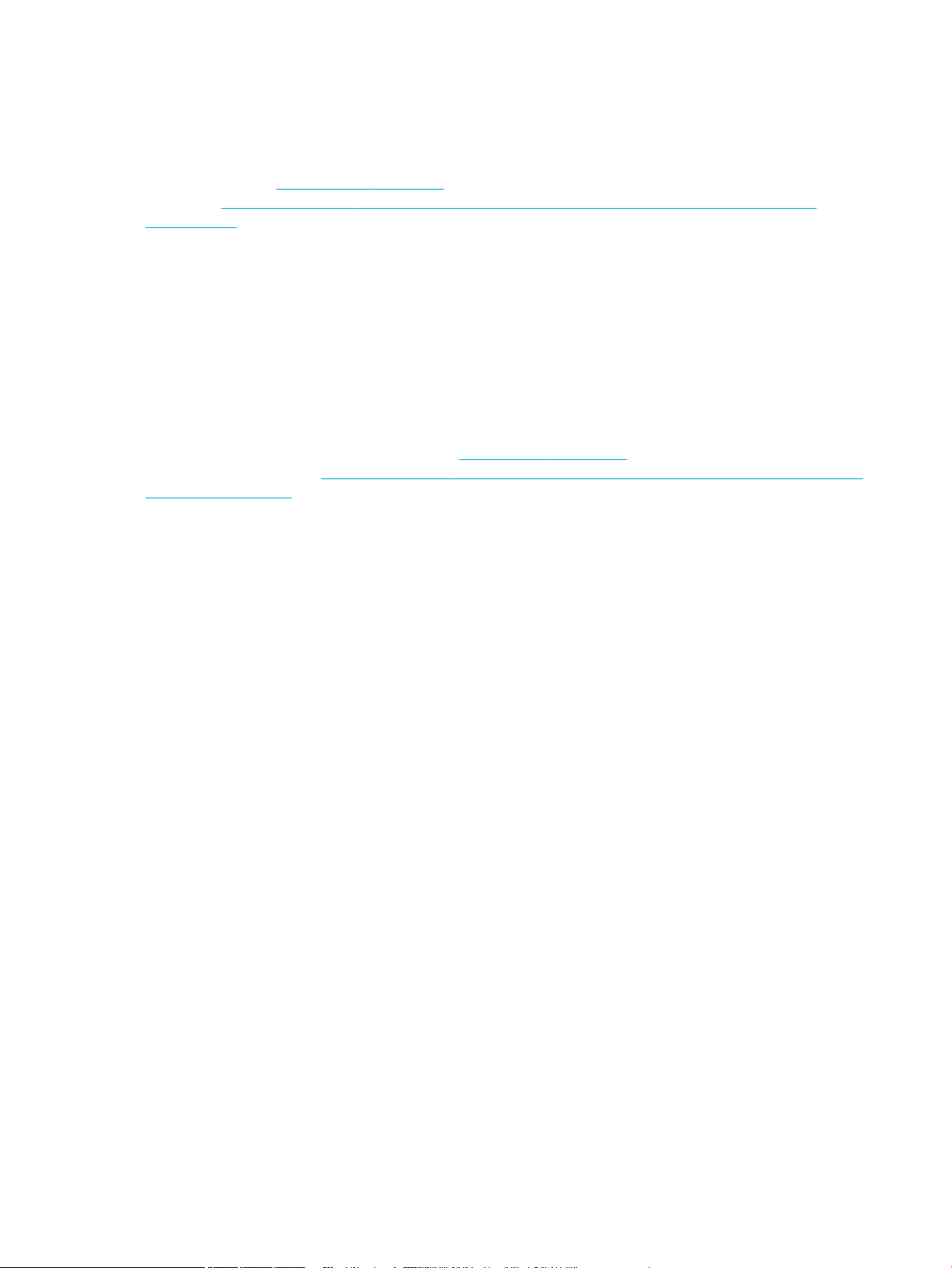
Viro
Venäjä
HP ribotoji garantija papildomai taikoma kartu su bet kokiomis kitomis įstatymais nustatytomis teisėmis į
pardavėjo suteikiamą dviejų metų laikotarpio garantiją dėl prekių atitikties pardavimo sutarčiai, tačiau tai, ar
jums ši teisė bus suteikiama, gali priklausyti nuo įvairių aplinkybių. HP ribotoji garantija niekaip neapriboja ir
neįtakoja įstatymais nustatytų vartotojo teisių. Daugiau informacijos rasite paspaudę šią nuorodą: Teisinė
vartotojo garantija (www.hp.com/go/eu-legal) arba apsilankę Europos vartotojų centro internetinėje
svetainėje (http://ec.europa.eu/consumers/solving_consumer_disputes/non-judicial_redress/ecc-net/
index_en.htm). Vartotojai turi teisę prašyti atlikti techninį aptarnavimą pagal HP ribotąją garantiją arba
pardavėjo teikiamą dviejų metų įstatymais nustatytą garantiją.
HP piiratud garantii on HP poolt vabatahtlikult pakutav kaubanduslik garantii. HP piiratud garantii eest
vastutab HP üksus aadressil:
Eesti: HP Finland Oy, PO Box 515, 02201 Espoo, Finland
HP piiratud garantii rakendub lisaks seaduses ettenähtud müüjapoolsele kaheaastasele garantiile, juhul kui
toode ei vasta müügilepingu tingimustele. Siiski võib esineda asjaolusid, mille puhul teie jaoks need õigused
ei pruugi kehtida. HP piiratud garantii ei piira ega mõjuta mingil moel tarbija seadusjärgseid õigusi. Lisateavet
leiate järgmiselt lingilt: tarbija õiguslik garantii (www.hp.com/go/eu-legal) või võite külastada Euroopa
tarbijakeskuste veebisaiti (http://ec.europa.eu/consumers/solving_consumer_disputes/non-judicial_redress/
ecc-net/index_en.htm). Tarbijal on õigus valida, kas ta soovib kasutada HP piiratud garantiid või seadusega
ette nähtud müüjapoolset kaheaastast garantiid.
Срок службы принтера для России
Срок службы данного принтера HP составляет пять лет в нормальных условиях эксплуатации. Срок
службы отсчитывается с момента ввода принтера в эксплуатацию. В конце срока службы HP
рекомендует посетить веб-сайт нашей службы поддержки по адресу http://www.hp.com/support и/или
связаться с авторизованным поставщиком услуг HP для получения рекомендаций в отношении
дальнейшего безопасного использования принтера.
90 Luku 8 Huolto ja tuki FIWW
